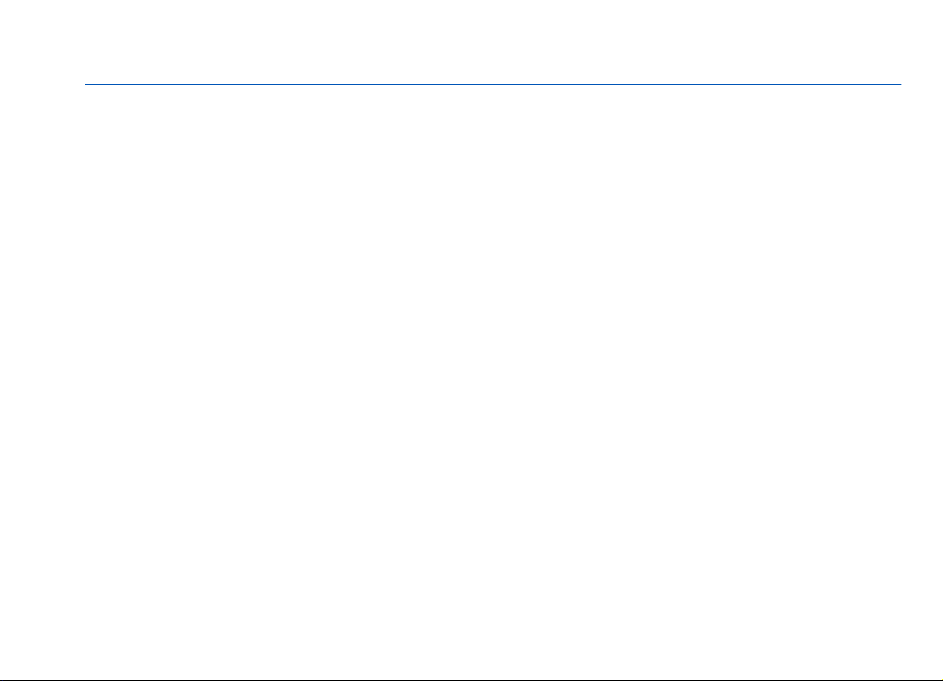
Nokia N95 8GB Bedienungsanleitung
Ausgabe 4
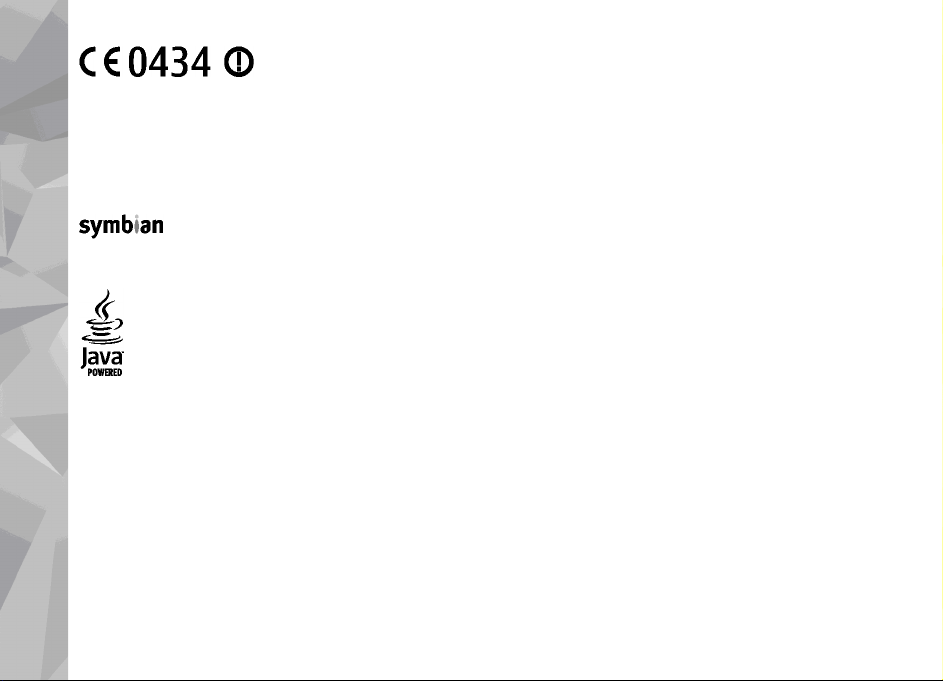
KONFORMITÄTSERKLÄRUNG
Hiermit erklärt NOKIA CORPORATION, dass sich das Gerät RM-320 in Übereinstimmung mit den grundlegenden
Anforderungen und den übrigen einschlägigen Bestimmu
ngen der Richtlinie 1999/5/EG befindet. Den vollständigen
Text der Konformitätserklärung finden Sie unter: http://www.nokia.com/phones/declaration_of_conformity/.
© 2009 Nokia. Alle Rechte vorbehalten.
Nokia, Nokia Connecting People, Nseries, N95, N-Gage, Visual Radio und Nokia Care sind Marken oder eingetragene Marken der Nokia Corporation.
Nokia Tune ist eine Tonmarke der Nokia Corporation. Andere in diesem Handbuch erwähnte Produkt- und Firmennamen können Marken oder
Handelsnamen ihrer jeweiligen Inhaber sein.
Der Inhalt dieses Dokuments darf ohne vorherige schriftliche Genehmigung durch Nokia in keiner Form, weder ganz noch teilweise, vervielfältigt,
weitergegeben, verbreitet oder gespeichert werden.
Ltd.
This product includes software licensed from Symbian Software Ltd © 1998-2008. Symbian and Symbian OS are trademarks of Symbian
US Patent No 5818437 and other pending patents. T9 text input software Copyright © 1997-2008. Tegic Communications, Inc. All rights reserved.
Java and all Java-based marks are trademarks or registered trademarks of Sun Microsystems, Inc.
Portions of the Nokia Maps software are copyright © 1996-2008 The FreeType Project. All rights reserved.
This product is licensed under the MPEG-4 Visual Patent Portfolio License (i) for personal and noncommercial use in connection with information which
has been encoded in compliance with the MPEG-4 Visual Standard by a consumer engaged in a personal and noncommercial activity and (ii) for use in
connection with MPEG-4 video provid ed by a licensed video provider. No license is granted or shall be implied for any other use. Additional inf ormation,
including that related to promotional, internal, and commercial uses, may be obtained from MPEG LA, LLC. See http://www.mpegla.com.
Dieses Produkt ist im Rahmen der MPEG-4 Visual Patent Portfolio License lizenziert (i) für den persönlichen und nicht kommerziellen Einsatz in
Verbindung mit Informationen, die von einem Verbraucher, der nicht zu Unternehmenszwecken handelt, in Übereinstimmung mit dem MPEG-4 Visual
Standard zu persönlichen Zwecken und unentgeltlich erstellt wurden, und (ii) für den Einsatz in Verbindung mit MPEG-4-Videos, die von einem
lizenzierten Videoanbieter zur Verfügung gestellt wurden. Es wird weder implizit noch explizit eine Lizenz für andere Einsatzzwecke gewährt. Weitere
Informationen, inklusive solcher zur Verwendung für Werbezwecke sowie für den internen und kommerziellen Einsatz, erhalten Sie von MPEG LA, LLC.
Siehe http://www.mpegla.com.
Nokia entwickelt entsprechend seiner Politik die Produkte ständig weiter. Nokia behält sich das Recht vor, ohne vorherige Ankündigung an jedem der
in dieser Dokumentation beschriebenen Produkte Änderungen und Verbesserungen vorzunehmen.
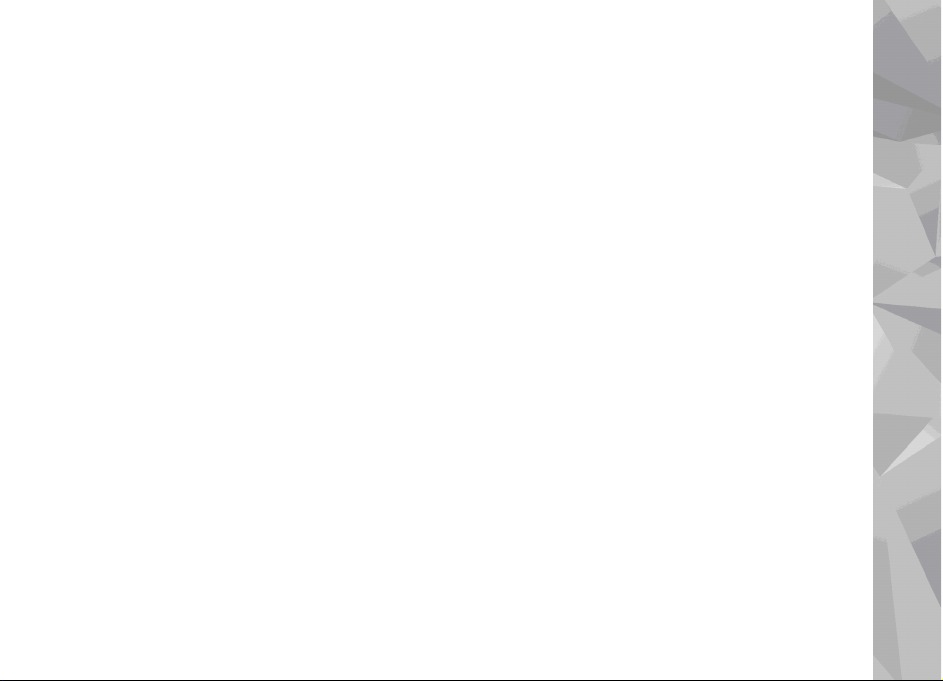
IN DEM DURCH DAS ANWENDBARE RECHT WEITESTGESTATTETEN UMFANG SIND NOKIA UND SEINE LIZENZGE BER UNTER KEINEN UMSTÄNDEN VERANTWORTLICH
FÜR DEN VERLUST VON DATEN ODER EINKÜNFTEN ODER FÜR JEDWEDE BESONDEREN, BEILÄUFIGEN, FOLGE- ODER UNMITTELBAREN SCHÄDEN, WIE AUCH IMMER
DIESE VERURSACHT WORDEN SIND.
DER INHALT DIESES DOKUMENTS WIRD SO PRÄSENTIERT, WIE ER AKTUELL VORLIEGT. NOKIA ÜBERNIMMT WEDER AUSDRÜCKLICH NOCH STILLSCHWEIGEND
IRGENDEINE GEWÄHRLEISTUNG FÜR DIE RICHTIGKEIT ODER VOLLSTÄNDIGKEIT DES INHALTS DIESES DOKUMENTS, EINSCHLIESSLICH, ABER NICHT BESCHRÄNKT
AUF DIE STILLSCHWEIGENDE GARANTIE DER MARKTTAUGLICHKEIT UND DER EIGNUNG FÜR EINEN BESTIMMTEN ZWECK, ES SEI DENN, ANWENDBARE GESETZE
ODER RECHTSPRECHUNG SCHREIBEN ZWINGEND EINE HAFTUNG VOR. NOKIA BEHÄLT SICH DAS RECHT VOR, JEDERZEIT OHNE VORHERIGE ANKÜNDIGUNG
ÄNDERUNGEN AN DIESEM DOKUMENT VORZUNEHMEN ODER DAS DOKUMENT ZURÜCKZUZIEHEN.
Die Programme der Drittanbieter, die mit dem Gerät geliefert werden, wurden von Personen oder juristischen Personen erstellt oder stehen in deren
Eigentum, die nicht mit Nokia verbunden sind oder sonst zu Nokia in einer Beziehung stehen. Nokia besitzt weder Urheberrechte noch andere geistige
Eigentumsrechte an diesen Drittanbieterprogrammen. Als solches übernimmt Nokia weder irgendeine Verantwortung für den Endbenutzersupport
oder die Funktionsfähigkeit dieser Programme noch für die in diesen Programmen und in diesem Material enthaltenen Informationen. Nokia
übernimmt keine Garantie oder Gewährleistung für diese Drittanbieterprogramme.
DURCH DIE NUTZUNG DER PROGRAMME AKZEPTIEREN SIE, DASS DIE PROGRAMME WIE BESEHEN OHNE GEWÄHRLEISTUNG ODER GARANTIE JEGLICHER ART, OB
AUSDRÜCKLICH ODER STILLSCHWEIGEND, UND IM MAXIMAL ZULÄSSIGEN RAHMEN DES GELTENDEN GESETZES ZUR VERFÜGUNG GESTELLT WERDEN. WEITERHIN
AKZEPTIEREN SIE, DASS WEDER NOKIA NOCH EIN MIT NOKIA VERBUNDENES UNTERNEHMEN EINE GARANTIE ODER GEWÄHRLEISTUNG ÜBERNEHMEN, OB
AUSDRÜCKLICH ODER STILLSCHWEIGEND, EINSCHLIESSLICH, JEDOCH NICHT BESCHRÄNKT AUF RECHTSMÄNGEL, TAUGLICHKEIT ODER EIGNUNG FÜR EIN
BESTIMMTEN ZWECK, ODER DASS DIE PROGRAMME NICHT IRGENDWELCHE PATENTE, URHEBERRECHTE, MARKEN ODER SONSTIGE RECHTE DRITTER VERLETZEN.
Die Verfügbarkeit bestimmter Produkte und Dienste kann je nach Region variieren. Wenden Sie sich für weitere Details und Informationen über
verfügbare Sprachoptionen an Ihren Nokia Händler.
Exportregelungen
Dieses Gerät kann Komponenten, Techniken oder Software enthalten, die den Exportgesetzen und -bestimmungen der USA oder anderen Ländern
unterliegen. Eine Verbreitung, die Gesetze und Bestimmungen umgeht, ist untersagt.
HINWEIS ZU FCC/INDUSTRY CANADA
Das Gerät kann Störungen im Fernsehen oder Radio verursachen (wenn beispielsweise ein Telefon in der Nähe eines Empfangsgeräts verwendet wird).
Die FCC (Federal Communications Commission) und Industry Canada schreiben vor, dass Sie ggf. auf die Verwendung Ihres Telefons verzichten müssen,
wenn solche Störungen nicht behoben werden können. Wenn Sie diesbezüglich Unterstützung benötigen, wenden Sie sich an die zuständige
Dienststelle vor Ort. Das Gerät entspricht Abschnitt 15 der FCC-Richtlinien. Der Betrieb ist nur zulässig, wenn die folgenden beiden Bedingungen erfüllt
sind: (1) Das Gerät darf keine schädlichen Interferenzen erzeugen; (2) Das Gerät muss empfangene Interferenzen aufnehmen, auch wenn diese zu
Betriebsstörungen führen können. Geräte, an denen Änderungen vorgenommen wurden, die nicht von Nokia genehmigt wurden, dürfen vom Benutzer
nicht betrieben werden.
/Ausgabe 4
EN
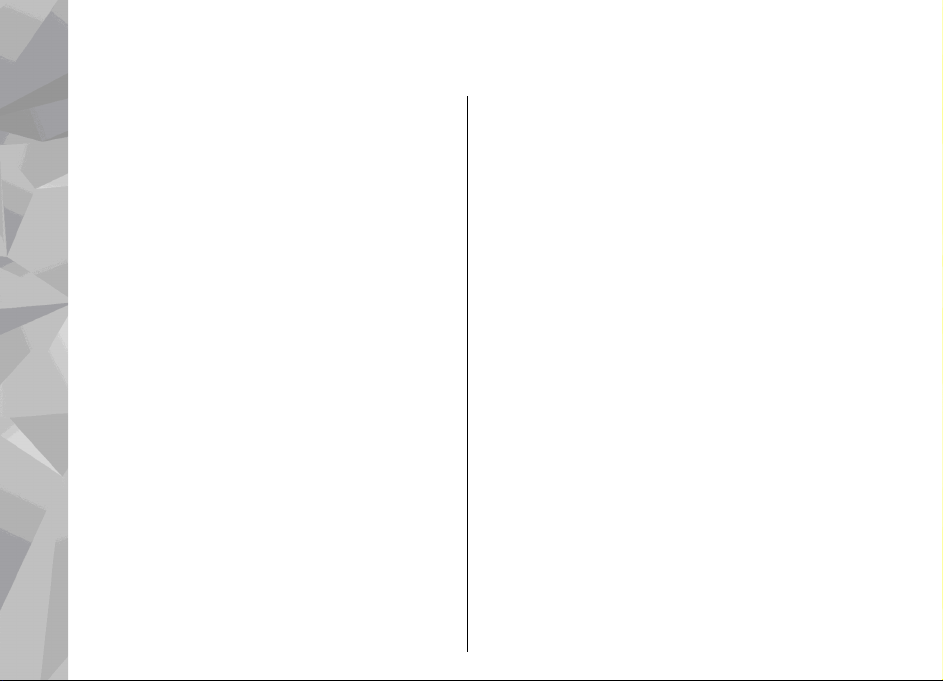
Inhalt
Inhalt
Sicherheitshinweise ..................................10
Informationen zu Ihrem Gerät.....................................11
Netzdienste....................................................................12
Zubehör, Akkus und Ladegeräte..................................13
Verbindungsoptionen................................14
Hilfreiche Informationen...........................15
Hilfe................................................................................15
Erste Schritte..................................................................15
Nokia Support- und Kontaktinformationen...............15
Zusatzprogramme.........................................................15
Software-Aktualisierung..............................................16
Einstellungen.................................................................16
Zugriffscodes.................................................................16
Verlängerte Akku-Lebensdauer...................................17
Speicherplatz freigeben...............................................19
Ihr Gerät.....................................................20
Begrüßung.....................................................................20
Austausch.......................................................................20
Übertragen von Inhalten...........................................20
Synchronisieren, Abrufen oder Senden von
Inhalten.......................................................................21
Anzeigen von Leuchtanzeigen.....................................22
Lautstärke- und Lautsprecherregelung......................24
Sperren der Tastatur.....................................................24
Offline-Profil..................................................................24
Multimedia-Menü..........................................................25
Schneller Download......................................................26
Internet-Browser.......................................27
Surfen im Internet.........................................................27
Symbolleiste des Browsers..........................................29
Seitennavigation...........................................................29
Web-Feeds und -Blogs..................................................30
Widgets..........................................................................30
Inhaltssuche..................................................................30
Herunterladen und Erwerben von Elementen............31
Lesezeichen...................................................................31
Leeren des Cache...........................................................32
Beenden der Verbindung.............................................32
Verbindungssicherheit.................................................33
Interneteinstellungen...................................................33
Verbindungen............................................35
Wireless LAN..................................................................35
Informationen zu WLAN............................................35
WLAN-Verbindungen..................................................35
WLAN-Assistent...........................................................36
WLAN-Internet-Zugangspunkte................................37
Betriebsmodi..............................................................37
Verbindungs-Manager..................................................37
Aktive Datenverbindungen.......................................37
Verfügbare WLANs......................................................38
Bluetooth Verbindung..................................................38
Informationen zu Bluetooth Verbindungen............38
Einstellungen..............................................................39
Sicherheitstipps..........................................................40
Senden von Daten über eine Bluetooth
Verbindung.................................................................40
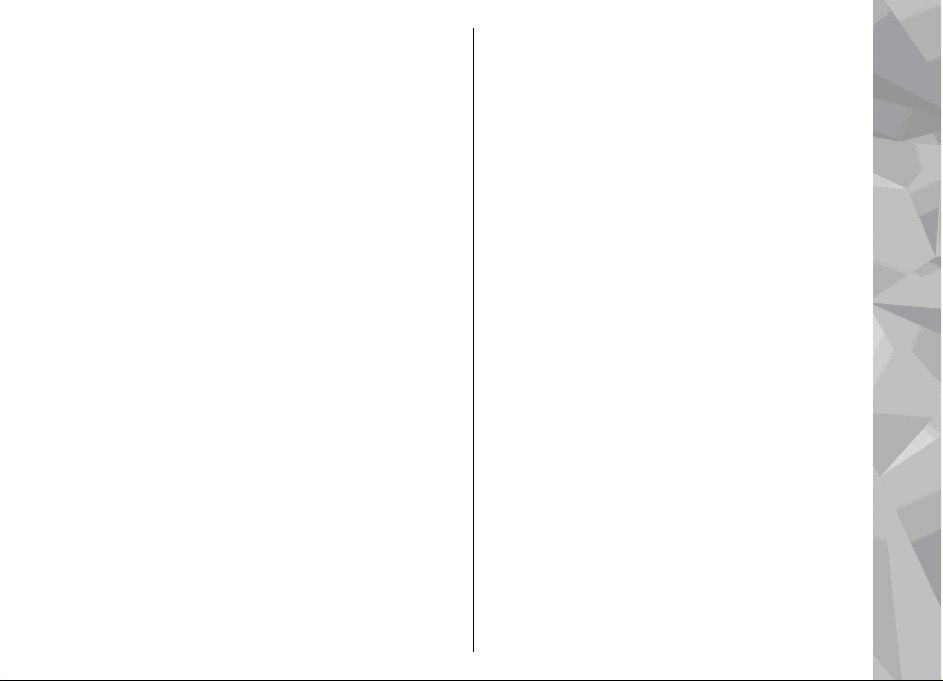
Koppeln von Geräten..................................................41
Empfangen von Daten über eine Bluetooth
Verbindung.................................................................42
Externer SIM-Modus...................................................42
Infrarot...........................................................................42
USB..................................................................................43
PC-Verbindungen...........................................................44
Nokia Funktastatur.......................................................44
Modem ..........................................................................45
Nokia Videozentrale..................................46
Suchen und Wiedergeben von Videos........................46
Internetvideos...............................................................47
Wiedergabe von heruntergeladenen Videos.............47
Videoübertragung vom PC...........................................48
Einstellungen.................................................................48
N-Gage........................................................50
Infos zu N-Gage.............................................................50
N-Gage-Ansichten..........................................................50
Erste Schritte..................................................................51
Einrichten eines Spielernamens................................51
Starten eines Spieles..................................................52
Verfolgen des Verlaufs...............................................52
Spielen mit Freunden.................................................52
Spielen und Verwalten von Spielen.............................52
Bearbeiten von Profildetails........................................53
Verbindung zu anderen Spielern herstellen...............54
Finden und Hinzufügen von Freunden.....................54
Anzeigen von Informationen über Freunde............54
Sortieren der Freundesliste.......................................55
Bewerten eines Spielers............................................55
Senden von Mitteilungen..........................................55
N-Gage-Einstellungen...................................................55
Musikordner...............................................57
Musik-Player..................................................................57
Songs oder Podcast-Episoden wiedergeben...........57
Musikmenü..................................................................58
Wiedergabelisten.......................................................59
Podcasts......................................................................59
Heimnetz mit dem Musik-Player...............................60
Musikübertragung auf das Gerät..............................60
Musikübertragung vom PC......................................61
Übertragung mit dem Windows Media
Player........................................................................61
Nokia Music Store..........................................................62
Radio..............................................................................63
Radioempfang............................................................63
Anzeigen von visuellen Inhalten..............................64
Gespeicherte Sender..................................................64
Einstellungen..............................................................65
Nokia Podcasting .........................................................65
Einstellungen..............................................................65
Suchen.........................................................................66
Verzeichnisse..............................................................67
Downloads..................................................................68
Abspielen und Verwalten von Podcasts...................68
Medienordner............................................70
RealPlayer......................................................................70
Wiedergabe von Videoclips.......................................70
Streamen von Inhalten über das
Mobilfunknetz.............................................................70
RealPlayer-Einstellungen...........................................71
Adobe Flash Player........................................................71
Nokia Lifeblog ..............................................................71
Info über Nokia Lifeblog ...........................................71
Installation auf Ihrem PC...........................................72
Inhalt
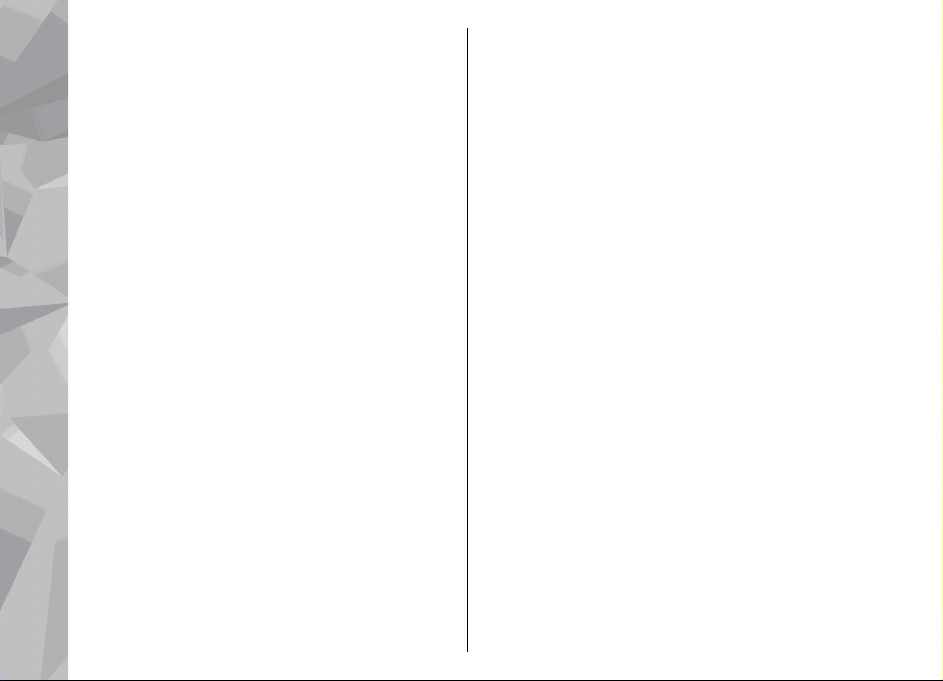
Verbinden des Geräts mit dem PC............................72
Kopieren von Objekten..............................................73
Navigieren in der Zeitleiste und in den
Inhalt
Favoriten.....................................................................73
Bereitstellen von Inhalten im Internet....................74
Importieren von Objekten.........................................75
Aktivierungsschlüssel...................................................75
Aufnahme......................................................................77
Kamera.......................................................78
Infos zur Kamera...........................................................78
Aufnahme......................................................................78
Anzeigen der Hauptkamera......................................79
Aktive Symbolleiste....................................................79
Aufnehmen von Fotos................................................80
Nach der Aufnahme eines Fotos...............................82
Blitzlicht......................................................................82
Szenen.........................................................................83
Aufnehmen von Fotos im Bildfolgemodus..............83
Selbst im Bild – Selbstauslöser..................................84
Tipps für gute Fotos...................................................84
Videoaufnahme.............................................................85
Anzeigen für die Videoaufnahme.............................85
Videoaufnahme..........................................................86
Nach der Videoaufnahme..........................................87
Kameraeinstellungen....................................................88
Hauptkamera-Einstellungen.....................................88
Einrichtungseinstellungen – Farbe und Belichtung
ändern.........................................................................89
Videoeinstellungen....................................................90
Galerie........................................................91
Dateien anzeigen und organisieren............................91
Bilder und Videoclips....................................................92
Bilder und Videos anzeigen.......................................92
Bilder und Videos organisieren................................92
Aktive Symbolleiste....................................................93
Alben............................................................................94
Druckkorb....................................................................94
Diaschau......................................................................94
Bilder bearbeiten..........................................................95
Bild-Editor...................................................................95
Bild zuschneiden........................................................95
Rote-Augen-Effekt reduzieren..................................96
Hilfreiche Schnellzugriffe...........................................96
Bearbeiten von Videos..................................................96
Modus TV-Ausgang........................................................97
Präsentationen..............................................................98
Drucken von Bildern......................................................98
Fotodrucker.................................................................98
Druckerauswahl.......................................................98
Druckvorschau.........................................................99
Druckeinstellungen.................................................99
Online-Abzüge............................................................99
Online-Freigabe von Bildern und Videos..................100
Heimnetz (Privates Netzwerk)...................................100
Informationen über das Heimnetz.........................100
Wichtige Sicherheitsinformationen.......................101
Einstellungen für das Heimnetz..............................102
Freizugebenden Inhalt festlegen...........................103
Anzeigen und Freigeben von Mediendateien.......103
Kopieren von Mediendateien..................................104
Standortbestimmung (GPS).....................106
Informationen zu GPS.................................................106
GPS-Empfänger............................................................107
Tipps zum GPS-Empfang.............................................107
Standortabfragen........................................................108
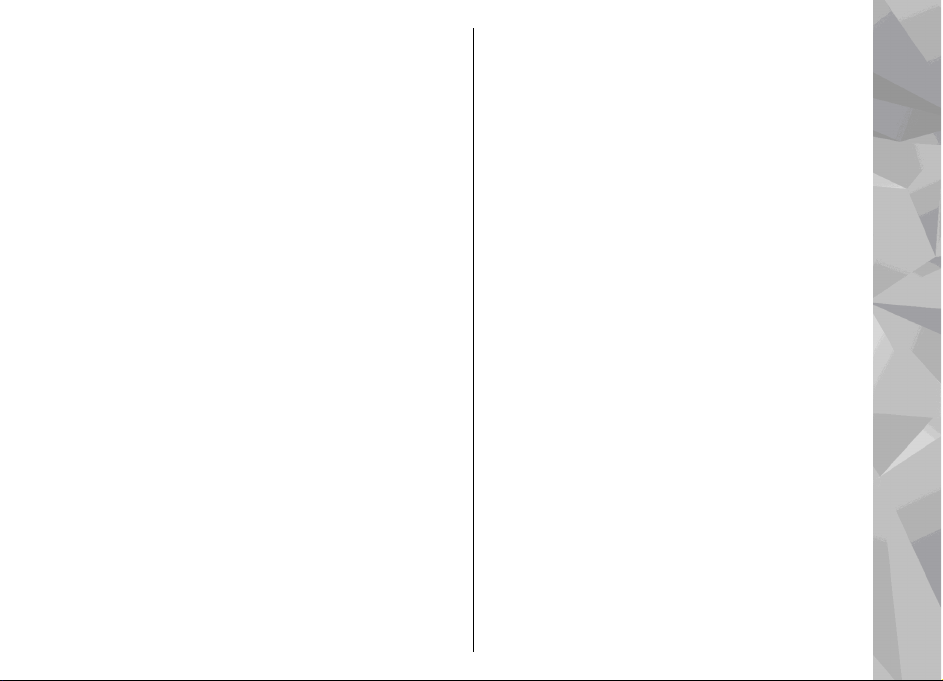
Karten...........................................................................108
Info über Karten.......................................................108
Durchsuchen von Karten.........................................110
Herunterladen von Karten.......................................111
Ortssuche..................................................................112
Zusatzdienste für Karten.........................................113
Navigation..............................................................114
Verkehrsinformationen........................................115
Stadtpläne..............................................................116
Positionsmarken.........................................................116
GPS-Daten....................................................................117
Routenführung.........................................................118
Abrufen der Standortinformationen......................118
Tageskilometerzähler..............................................118
Personalisieren Ihres Geräts....................120
Themen........................................................................120
Profile – Einstellen von Tönen...................................120
3D-Töne........................................................................121
Ändern der Ausgangsanzeige....................................122
Ändern des Hauptmenüs............................................122
Zeitmanagement.....................................124
Uhr ...............................................................................124
Wecker.......................................................................124
Weltuhr.....................................................................124
Kalender.......................................................................125
Erstellen eines Kalendereintrags............................125
Kalenderansichten...................................................126
Verwalten von Kalendereinträgen.........................126
Mitteilungen............................................127
Hauptansicht für „Mitteilungen“...............................127
Texteingaben..............................................................128
Herkömmliche Texteingabe....................................128
Automatische Texterkennung................................128
Tipps für die Texteingabe.......................................129
Ändern der Eingabesprache....................................130
Bearbeiten von Text und Listen..............................130
Erstellen und Senden von Mitteilungen....................130
Posteingang.................................................................133
Mitteilungen empfangen.........................................133
Multimedia-Mitteilungen.........................................133
Daten, Einstellungen und
Internetdienstnachrichten......................................133
Mailbox.........................................................................134
Festlegen der E-Mail-Einstellungen........................134
Öffnen der Mailbox...................................................134
Abrufen von E-Mails.................................................135
Löschen von E-Mails.................................................135
Trennen der Verbindung mit der Mailbox.............136
Anzeigen von Mitteilungen auf einer SIM-
Karte.............................................................................136
Einstellungen für „Mitteilungen“..............................136
Einstellungen für Kurzmitteilungen.......................137
Multiemedia-Mitteilung - Einstellungen................137
E-Mail-Einstellungen................................................138
Verwalten von Mailboxen.....................................138
Verbindungseinstellungen...................................139
Benutzereinstellungen.........................................140
Abrufeinstellungen................................................140
Einstellungen für den automatischen Abruf.......140
Einstellungen für Internetdienst-
Mitteilungen.............................................................141
Cell Broadcast-Einstellungen...................................141
Weitere Einstellungen.............................................141
Anrufen....................................................143
Inhalt
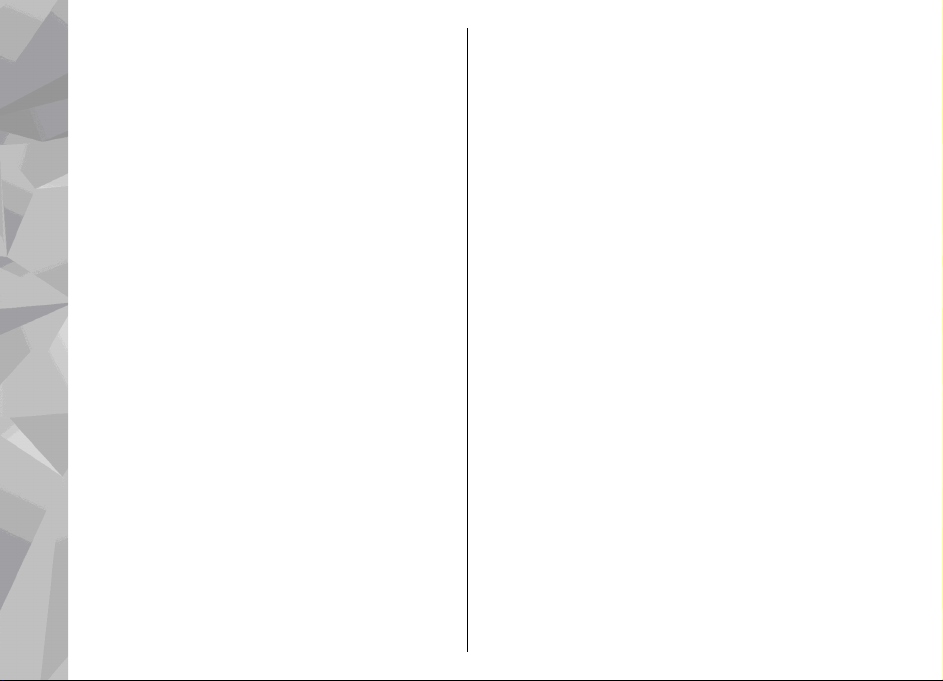
Sprachanrufe...............................................................143
Optionen während eines Anrufs................................143
Sprach- und Video-Mailboxen....................................144
Inhalt
Annehmen oder Ablehnen von Anrufen...................144
Telefonkonferenz........................................................145
Kurzwahl einer Telefonnummer...............................145
Anklopfen.....................................................................146
Sprachanwahl..............................................................146
Videoanruf...................................................................147
Optionen während eines Videoanrufs......................148
Annehmen oder Ablehnen von Videoanrufen..........148
Echtzeitübertragung von Videos...............................149
Anforderungen.........................................................149
Einstellungen............................................................150
Freigabe von Live-Video oder Videoclips...............151
Annehmen einer Einladung.....................................152
Internetanrufe.............................................................152
Erstellen eines Internetanrufprofils.......................153
Herstellen einer Verbindung zum
Internettelefoniedienst...........................................153
Tätigen von Internetanrufen..................................154
Diensteinstellungen.................................................155
Protokoll......................................................................155
Letzte Anrufe............................................................155
Anrufdauer................................................................156
Paketdaten................................................................156
Überwachen aller
Kommunikationsereignisse....................................156
Kontakte (Telefonbuch)...........................158
Speichern und Bearbeiten von Namen und
Nummern.....................................................................158
Verwalten von Namen und Nummern......................158
Standardnummern und -adressen............................159
Hinzufügen von Klingeltönen zu Kontakten............159
Kopieren von Kontakten.............................................160
SIM-Verzeichnis und weitere SIM-Dienste................160
Verwalten von Kontaktgruppen................................161
Officeordner.............................................162
Quickoffice...................................................................162
Quickword.................................................................162
Quicksheet................................................................162
Quickpoint.................................................................163
Quickmanager..........................................................163
Notizen.........................................................................163
Adobe PDF Reader.......................................................163
Umrechner...................................................................164
Zip Manager ................................................................164
Barcode-Leser .............................................................165
Programmordner.....................................166
Rechner........................................................................166
Programm-Manager...................................................166
Installieren von Programmen und Software.........167
Entfernen von Programmen und Software...........168
Einstellungen............................................................169
Systemordner...........................................170
Dateimanager..............................................................170
Massenspeicher...........................................................170
Sprachbefehle..............................................................171
Sync..............................................................................172
Geräte-Manager...........................................................172
Einstellungen...........................................174
Allgemeine Einstellungen..........................................174
Personalisierungseinstellungen.............................174
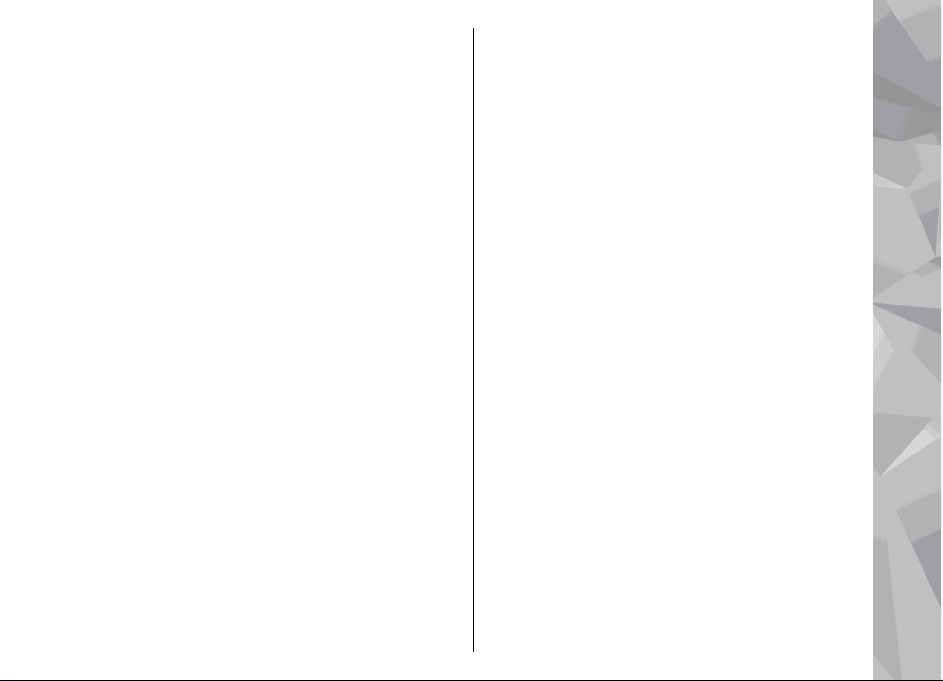
Zubehöreinstellungen.............................................176
Sicherheitseinstellungen.........................................176
Telefon und SIM.....................................................176
Zertifikatmanagement..........................................177
Sicherheitsmodul..................................................179
Wiederherstellen der ursprünglichen
Einstellungen............................................................179
Standortbestimmungseinstellungen.....................179
Telefoneinstellungen..................................................180
Anrufeinstellungen..................................................180
Rufumleitung............................................................181
Anrufsperre...............................................................182
Netzeinstellungen....................................................182
Verbindungseinstellungen.........................................183
Datenverbindungen und Zugangspunkte..............183
Zugangspunkte.........................................................184
Erstellen eines neuen Zugangspunkts.................184
Paketdaten-Zugangspunkt...................................184
WLAN-Internet-Zugangspunkte...........................185
Paketdaten-Einstellungen.......................................187
WLAN-Einstellungen.................................................187
SIP-Einstellungen.....................................................187
Einstellungen für Internetanrufe............................188
Konfigurationen.......................................................188
Zugangspunktname, Steuerung.............................188
Programmeinstellungen............................................188
Fehlersuche..............................................189
Akku-Informationen................................193
Laden und Entladen....................................................193
Richtlinien zur Ermittlung der Echtheit von Nokia
Akkus............................................................................194
Überprüfen des Hologramms..................................194
Was ist zu tun, wenn sich der Akku nicht als Nokia
Original-Akku erweist?............................................195
Pflege und Wartung.................................196
Entsorgung..................................................................197
Zusätzliche Sicherheitshinweise..............198
Kleinkinder..................................................................198
Betriebsumgebung.....................................................198
Medizinische Geräte....................................................198
Implantierte medizinische Geräte..........................199
Hörgeräte..................................................................199
Fahrzeuge....................................................................199
Explosionsgefährdete Orte.........................................200
Notrufe.........................................................................201
Informationen zur Zertifizierung (SAR)....................201
Index........................................................203
Inhalt
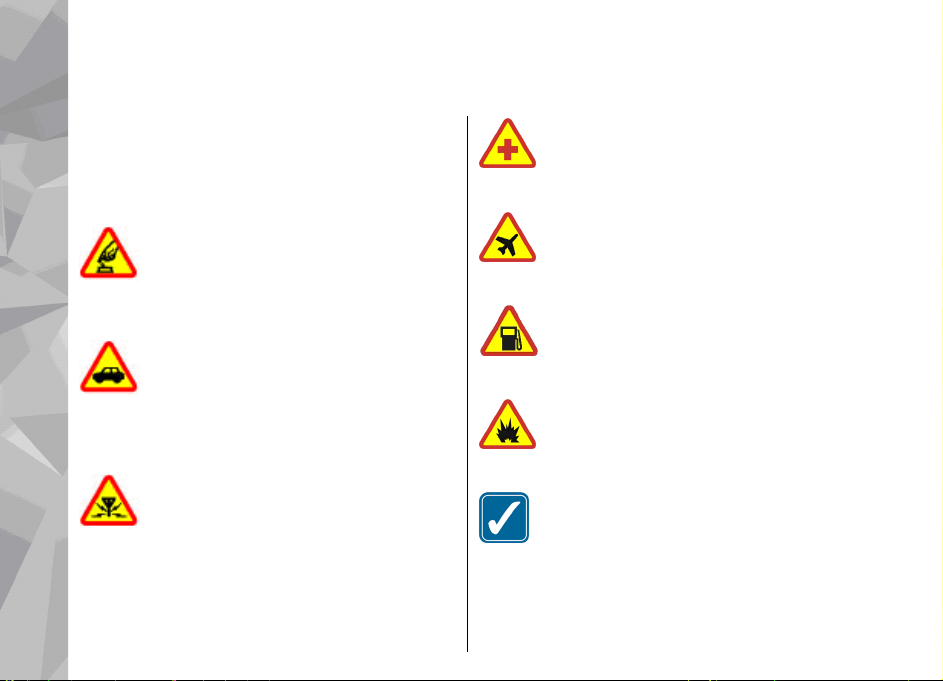
Sicherheitshinweise
Lesen Sie diese einfachen Richtlinien. Deren
Nichtbeachtung kann gefährliche Folgen haben
oder gegen Vorschriften verstoßen. Lesen Sie die
ausführliche Bedienungsanleitung für weitere
Informationen.
Sicherheitshinweise
EINSCHALTEN
Schalten Sie das Gerät nicht ein, wenn der
Einsatz von Mobiltelefonen verboten ist, es
Störungen verursachen oder Gefahr
entstehen kann.
VERKEHRSSICHERHEIT GEHT VOR
Beachten Sie alle vor Ort geltenden Gesetze.
Die Hände müssen beim Fahren immer für
die Bedienung des Fahrzeugs frei sein. Die
Verkehrssicherheit muss beim Fahren
immer Vorrang haben.
STÖRUNGEN
Bei mobilen Geräten kann es zu Störungen
durch Interferenzen kommen, die die
Leistung beeinträchtigen können.
10
IN KRANKENHÄUSERN AUSSCHALTEN
Beachten Sie alle Gebote und Verbote.
Schalten Sie das Gerät in der Nähe
medizinischer Geräte aus.
AN BORD EINES FLUGZEUGS AUSSCHALTEN
Beachten Sie alle Gebote und Verbote.
Mobile Geräte können Störungen in
Flugzeugen verursachen.
AN TANKSTELLEN AUSSCHALTEN
Benutzen Sie das Gerät nicht an Tankstellen.
Verwenden Sie es nicht in der Nähe von
Kraftstoffen oder Chemikalien.
IN SPRENGGEBIETEN AUSSCHALTEN
Beachten Sie alle Gebote und Verbote.
Benutzen Sie das Gerät nicht in
Sprenggebieten.
UMSICHTIG VERWENDEN
Halten Sie das Gerät nur in den
vorgesehenen Positionen (siehe
Produktdokumentation). Berühren Sie die
Antenne nicht unnötig.
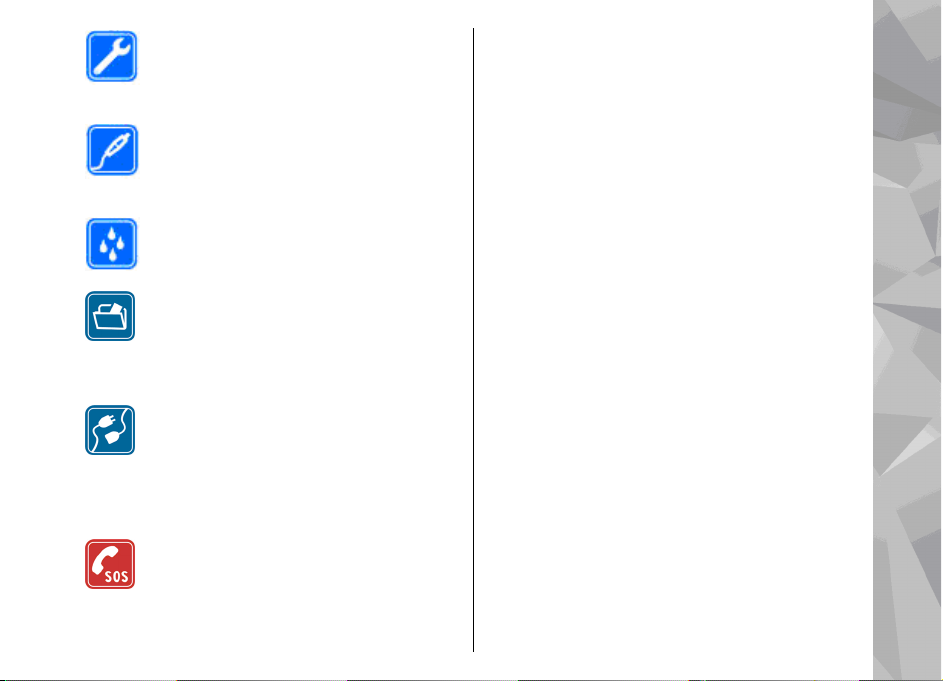
QUALIFIZIERTER KUNDENDIENST
Installation und Reparatur dieses Produkts
dürfen nur durch qualifiziertes Fachpersonal
erfolgen.
ZUBEHÖR UND AKKUS
Verwenden Sie nur zugelassenes Zubehör
und zugelassene Akkus. Schließen Sie keine
inkompatiblen Produkte an.
WASSERDICHTIGKEIT
Ihr Gerät ist nicht wasserdicht. Halten Sie es
trocken.
SICHERUNGSKOPIEN
Von allen im Gerät gespeicherten wichtigen
Daten sollten Sie entweder
Sicherungskopien anfertigen oder
Abschriften aufbewahren.
ANSCHLUSS AN ANDERE GERÄTE
Wenn Sie das Gerät an ein anderes Gerät
anschließen, lesen Sie dessen
Bedienungsanleitung, um detaillierte
Sicherheitshinweise zu erhalten. Schließen
Sie keine inkompatiblen Produkte an.
NOTRUFE
Stellen Sie sicher, dass die Telefonfunktion
des Geräts eingeschaltet und betriebsbereit
ist. Drücken Sie so oft wie notwendig die
Beendigungstaste, um die Anzeige zu
löschen und zur Ausgangsanzeige
zurückzukehren. Geben Sie die
Notrufnummer ein und drücken Sie
anschließend die Anruftaste. Geben Sie
Ihren Standort durch. Beenden Sie das
Gespräch nicht, bevor Ihnen die Erlaubnis
hierzu erteilt worden ist.
Informationen zu Ihrem Gerät
Das in dieser Bedienungsanleitung beschriebene
mobile Gerät ist für den Einsatz in (E)GSM
850/900/1800/1900- und UMTS 900/2100-Netzen
zugelassen. Weitere Hinweise zu Mobilfunknetzen
erhalten Sie von Ihrem Diensteanbieter.
Beachten Sie bei der Nutzung der Funktionen in diesem
Gerät alle geltenden Gesetze sowie die kulturellen
Gepflogenheiten und verletzen Sie nicht die
Privatsphäre und Rechte anderer. Dies schließt
Urheberrechte ein.
Das Kopieren, Ändern, Übertragen oder Weiterleiten
bestimmter Bilder sowie von Musik (einschließlich
Klingeltönen) und anderen Inhalten kann aufgrund des
Urheberrechtsschutzes verboten sein.
Ihr Gerät unterstützt Verbindungen ins Internet und
andere Verbindungsmethoden. Wie Computer auch,
kann Ihr Gerät Viren, Mitteilungen und Programmen
Sicherheitshinweise
11
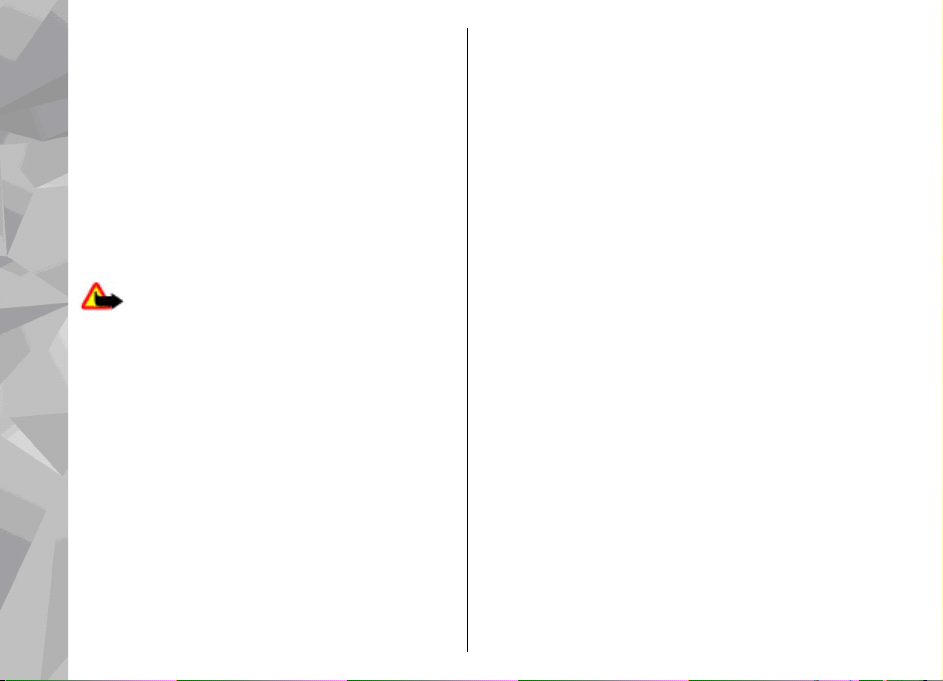
mit schädlichem Inhalt oder anderen schädlichen
Inhalten ausgesetzt sein. Führen Sie folgende Aktionen
nur mit äußerster Vorsicht durch und akzeptieren Sie
nur vertrauenswürdige Quellen für Installationen:
Öffnen von Mitteilungen, Akzeptieren von
Verbindungsanfragen, Herunterladen von Inhalten,
Installieren von Programmen. Um die Sicherheit Ihrer
Geräte zu erhöhen, sollten Sie ein Antivirus-Programm,
ein Firewall-Programm und weitere entsprechende
Software auf Ihrem Gerät und auf jedem
angeschlossenen Computer installieren, verwenden
Sicherheitshinweise
und regelmäßig aktualisieren.
Warnung: Wenn Sie außer der
Erinnerungsfunktion andere Funktionen des Geräts
verwenden möchten, muss es eingeschaltet sein.
Schalten Sie das Gerät nicht ein, wenn es durch den
Einsatz mobiler Geräte zu Störungen kommen oder
Gefahr entstehen kann.
Die Office-Programme unterstützen die von Microsoft
Word, PowerPoint und Excel (Microsoft Office 2000, XP
und 2003) bekannten allgemeinen Funktionen. Es
können jedoch nicht alle Dateiformate angezeigt und
bearbeitet werden.
Bei längerem Betrieb, z. B. bei einer aktiven
Echtzeitübertragung von Videos oder bei einer HighSpeed-Datenverbindung, kann sich das Gerät
erwärmen. In den meisten Fällen ist dies ein normaler
12
Zustand. Wenn Sie der Überzeugung sind, dass ein
Gerät nicht ordnungsgemäß funktioniert, bringen Sie
es zum nächsten autorisierten Kundenservice.
Auf Ihrem Gerät sind möglicherweise Lesezeichen und
Verknüpfungen zu den Internetseiten von
Drittanbietern vorinstalliert. Sie können auch die
Internetseiten anderer Drittanbieter mit Ihrem Gerät
aufrufen. Die Internetseiten von Drittanbietern werden
von Gesellschaften bereitgestellt, die nicht mit Nokia
verbunden sind. Nokia bestätigt oder übernimmt keine
Gewähr oder Verantwortung für den Inhalt dieser
Internetseiten. Wenn Sie auf solche Internetseiten
zugreifen möchten, sollten Sie die entsprechenden
Vorsichtsmaßnahmen bezüglich Sicherheit und Inhalt
treffen.
Die Bilder in dieser Bedienungsanleitung können von
der Darstellung auf Ihrem Gerät abweichen.
Netzdienste
Für die Verwendung des Mobiltelefons benötigen Sie
Zugriff auf die Dienste eines Mobilfunknetzbetreibers.
Für viele Funktionen sind besondere Netzdienste
erforderlich. Diese Netzdienste sind unter Umständen
nicht in allen Netzen verfügbar oder Sie müssen
möglicherweise spezielle Vereinbarungen mit Ihrem
Diensteanbieter treffen, bevor Sie diese nutzen
können. Ihr Diensteanbieter kann Ihnen zusätzliche
Informationen für die Verwendung der Dienste und
über die damit verbundenen Kosten geben. Bei einigen
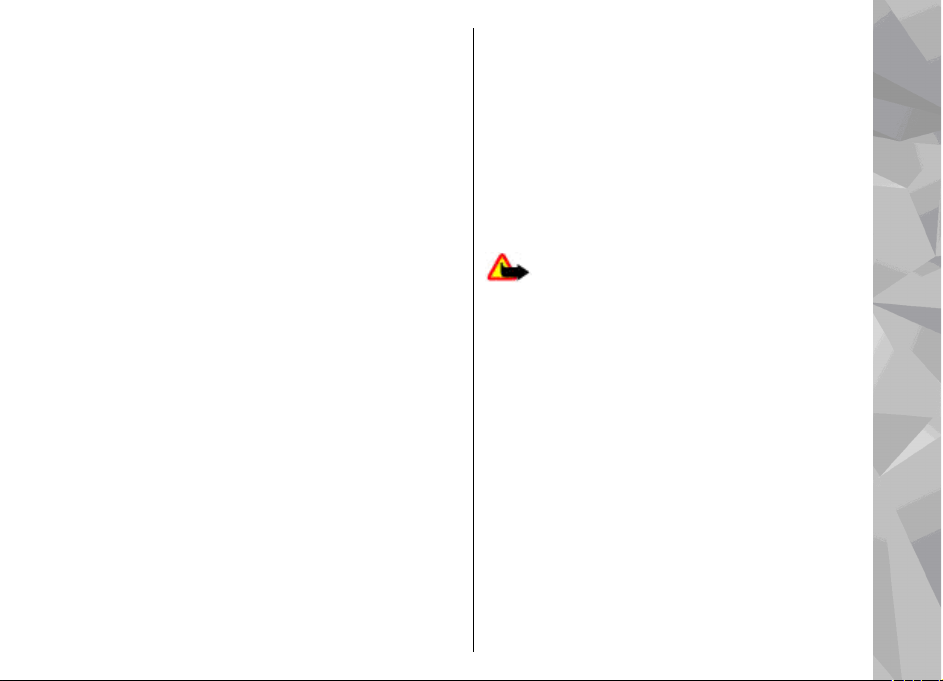
Netzen können außerdem Einschränkungen gegeben
sein, die Auswirkung auf Ihre Verwendung der
Netzdienste haben. Einige Netze unterstützen z. B.
nicht alle sprachabhängigen Zeichen und Dienste.
Ihr Diensteanbieter hat möglicherweise festgelegt,
dass einige Funktionen auf Ihrem Gerät nicht verfügbar
oder deaktiviert sind. In diesem Fall werden sie nicht
im Menü Ihres Geräts angezeigt. Ihr Gerät kann
ebenfalls besonders konfiguriert sein, z. B. Änderungen
an Bezeichnungen und der Reihenfolge der Menüs und
der Symbole. Bitte wenden Sie sich für weitere
Informationen an Ihren Diensteanbieter.
Dieses Gerät unterstützt WAP 2.0-Protokolle (HTTP und
SSL) über TCP/IP. Einige Funktionen dieses Geräts wie
MMS, Durchsuchen und E-Mail erfordern die
Unterstützung der betreffenden Technik durch das
Mobilfunknetz.
Zubehör, Akkus und Ladegeräte
Bevor Sie den Akku herausnehmen, müssen Sie das
Gerät immer ausschalten und es vom Ladegerät
trennen.
Prüfen Sie bei jedem Ladegerät, welche Modellnummer
es hat, bevor Sie es zusammen mit diesem Gerät
verwenden. Dieses Gerät ist auf die Stromversorgung
durch ein Ladegerät vom Typ DC-4, AC-4 oder AC-5 und
bei Verwendung des Ladegerät-Adapters CA-44 durch
ein Ladegerät vom Typ AC-1, ACP-8, ACP-9, ACP-12 oder
LCH-12 ausgelegt.
Die genaue Modellnummer des Ladegeräts kann sich je
nach Steckertyp unterscheiden. Die Steckervariante ist
durch folgende Buchstaben bzw.
Buchstabenkombinationen gekennzeichnet: E, EB, X,
AR, U, A, C oder UB.
Der Akku, der bei diesem Gerät verwendet werden soll,
ist BL-6F.
Sicherheitshinweise
Warnung: Verwenden Sie nur Akkus,
Ladegeräte und Zubehör, die von Nokia für den Einsatz
mit diesem Modell zugelassen wurden. Der Einsatz
anderer Typen lässt möglicherweise die Zulassung
oder Garantie bzw. Gewährleistung erlöschen und
kann gefährliche Folgen haben.
Erkundigen Sie sich bei Ihrem Händler nach
zugelassenem Zubehör. Ziehen Sie beim Trennen des
Kabels von Zubehörteilen am Stecker und nicht am
Kabel.
13
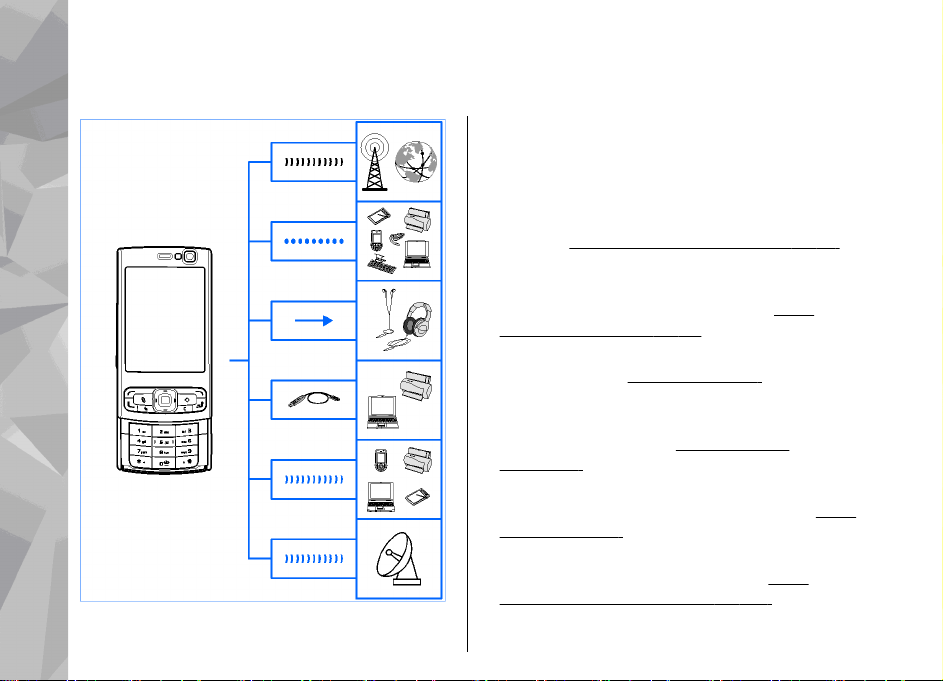
Verbindungsoptionen
Verbindungsoptionen
14
Nokia N95 8GB unterstützt folgende
Verbindungsmethoden:
● 2G- und 3G-Netze
● Bluetooth Funktechnik zum Übertragen von
Dateien und Anschließen von kompatiblem
Zubehör.
● Nokia AV-Anschluss (3,5 mm) zum Anschließen
von kompatiblen Headsets, Kopfhörern,
Fernsehgeräten oder Stereoanlagen.
"Modus TV-Ausgang", S. 97.
● Datenkabel zum Anschließen von Geräten wie
Drucker oder PCs.
● Wireless LAN (WLAN) zum Herstellen einer
Internetverbindung und zum Verbinden mit
WLAN-fähigen Geräten.
LAN", S. 35.
● Infrarot zum Übertragen und Synchronisieren
von Daten zwischen kompatiblen Geräten.
" Infrarot", S. 42.
● GPS zum Herstellen einer Verbindung mit GPS-
Satelliten zur Standortbestimmung.
"Standortbestimmung (GPS)", S. 106.
Siehe "Bluetooth Verbindung", S. 38.
Siehe
Siehe "USB", S. 43.
Siehe "Wireless
Siehe
Siehe
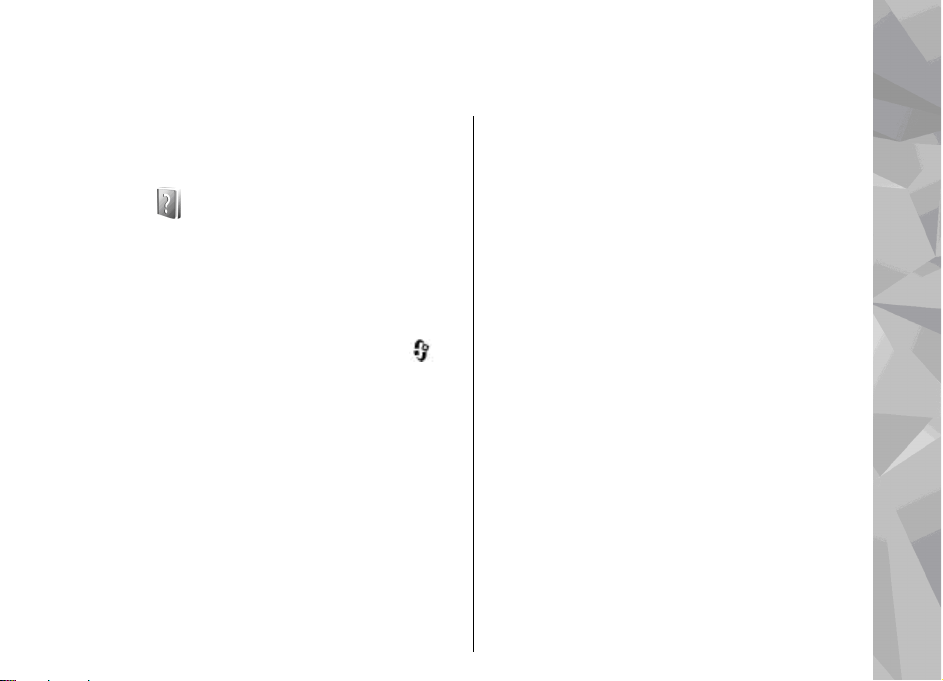
Hilfreiche Informationen
Modellnummer N95-2
Im Folgenden als Nokia N95 8GB bezeichnet.
Hilfe
Ihr Gerät verfügt über eine kontextabhängige Hilfe.
Wenn ein Programm geöffnet ist, erhalten Sie Hilfe
zur aktuellen Anzeige unter Optionen > Hilfe.
Wenn Sie die Anleitungen lesen, können Sie
zwischen der Hilfe und dem im Hintergrund
geöffneten Programm wechseln, indem Sie
gedrückt halten.
Um die Hilfe im Hauptmenü zu öffnen, wählen Sie
System > Dienstprogr. > Hilfe. Wählen Sie das
gewünschte Programm aus, um eine Liste der
relevanten Hilfethemen anzuzeigen.
Erste Schritte
In der Anleitung „Erste Schritte“ finden Sie
Informationen zu Tasten und Komponenten,
Anweisungen zum Einrichten des Geräts sowie
weitere wichtige Informationen.
Nokia Support- und Kontaktinformationen
Die neuesten Bedienungsanleitungen sowie
zusätzliche Informationen, Downloads und Dienste
rund um Ihr Nokia Produkt finden Sie unter
www.nseries.com/support oder auf den Nokia
Internetseiten in Ihrer Sprache.
Wenn Sie sich an den Kundendienst wenden
möchten, finden Sie unter www.nokia.com/
customerservice eine Liste der regionalen Nokia
Contact Center.
Unter www.nokia.com/repair finden Sie eine Liste
der Nokia Care Points in Ihrer Nähe, die Wartungsund Reparaturarbeiten übernehmen.
Zusatzprogramme
Nokia und andere Software-Entwickler bieten viele
verschiedene Programme, die Ihnen in kürzester
Zeit alle Vorteile und neuen Funktionen Ihres Geräts
erschließen. Diese Programme werden in den
Anleitungen erläutert, die Sie auf den
Produktsupport-Seiten unter www.nseries.com/
Hilfreiche Informationen
15
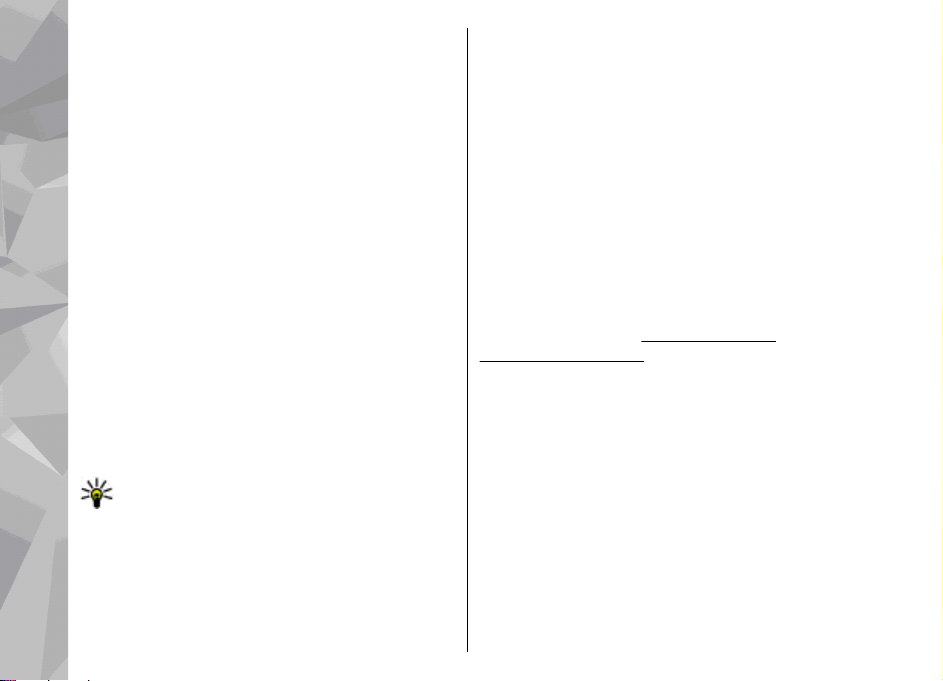
support oder auf der Nokia Internetseite in Ihrer
Sprache finden.
Software-Aktualisierung
Nokia stellt Softwareaktualisierungen mit neuen,
erweiterten Funktionen oder verbesserter Leistung
bereit. Sie können diese Aktualisierungen
möglicherweise über das PC-Programm Nokia
Software Updater anfordern. Um die
Gerätesoftware zu aktualisieren, benötigen Sie das
Programm Nokia Software Updater und einen
kompatiblen PC mit dem Betriebssystem Microsoft
Hilfreiche Informationen
Windows 2000, XP oder Vista, einem BreitbandInternetzugang und ein kompatibles Datenkabel,
um Ihr Gerät an den PC anzuschließen.
Weitere Informationen zum Nokia Software
Updater-Programm und den entsprechenden
Download finden Sie unter www.nokia.com/
softwareupdate oder auf den Nokia Internetseiten
in Ihrer Sprache.
Tipp: Um zu überprüfen, welche
Softwareversion auf Ihrem Gerät installiert
ist, geben Sie in der Ausgangsanzeige
*#0000# ein.
16
Einstellungen
Die MMS-, GPRS-, Streaming-Einstellungen und
Einstellungen für mobiles Internet werden auf dem
Gerät in der Regel automatisch konfiguriert,
basierend auf Informationen Ihres
Mobilfunkanbieters. Möglicherweise wurden von
Ihrem Diensteanbieter bereits Einstellungen auf
dem Gerät vorinstalliert oder Sie erhalten die
Einstellungen von Ihrem Diensteanbieter in einer
speziellen Kurzmitteilung bzw. müssen diese
anfordern.
Sie können die allgemeinen Geräteeinstellungen
wie Sprache, Ausgangsanzeige, Display und
Tastensperre ändern.
Einstellungen", S. 174.
Siehe "Allgemeine
Zugriffscodes
Wenn Sie einen dieser Zugriffscodes vergessen
haben, wenden Sie sich an Ihren Diensteanbieter.
● PIN (Personal Identification Number) — Dieser
Code schützt die SIM-Karte gegen unbefugte
Benutzung. Sie erhalten die PIN (4 bis 8 Ziffern)
zusammen mit der SIM-Karte. Wenn dreimal
hintereinander ein falscher PIN-Code
eingegeben wurde, wird der Code gesperrt und
Sie müssen zur Entsperrung den PUK-Code
eingeben.
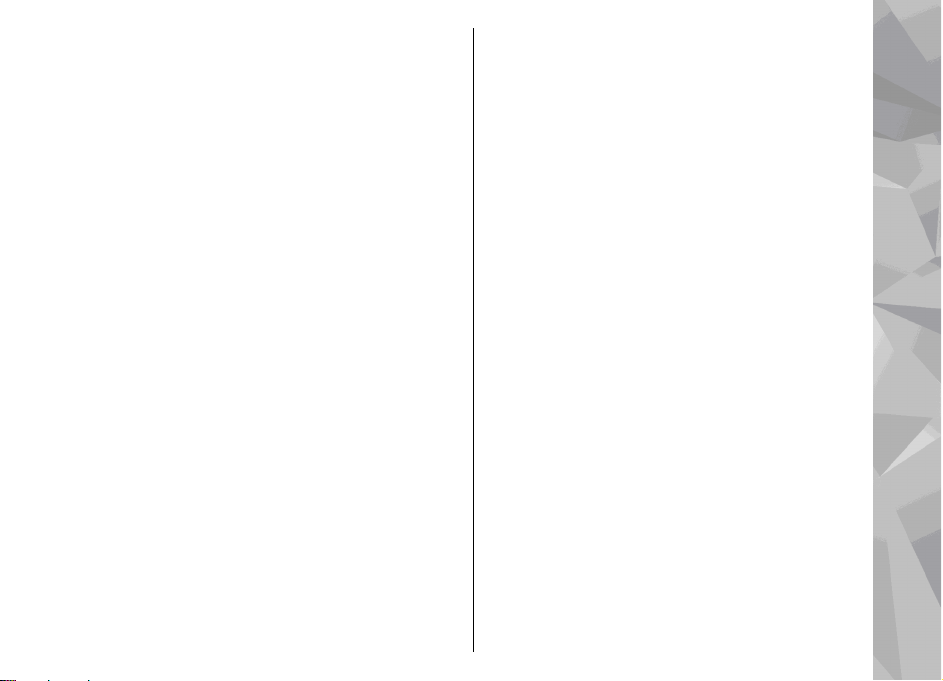
● UPIN-Code — Diesen Code erhalten Sie
möglicherweise zusammen mit der USIM-Karte.
Die USIM-Karte ist eine Erweiterung der SIM-Karte
und wird von UMTS-Mobiltelefonen unterstützt.
● PIN2-Code — Dieser Code (4 bis 8 Ziffern) wird
bei einigen SIM-Karten benötigt, um auf
bestimmte Funktionen Ihres Geräts zuzugreifen.
● Sperrcode (auch als Sicherheitscode
bekannt) — Dieser Code (fünf Ziffern) kann zum
Sperren des Geräts gegen unbefugte Nutzung
verwendet werden. Die Werkseinstellung für den
Sperrcode ist 12345. Ändern Sie diesen
Sperrcode, um eine unberechtigte Nutzung Ihres
Geräts zu verhindern. Halten Sie den neuen Code
geheim und bewahren Sie ihn an einem sicheren
Ort getrennt vom Gerät auf. Unternehmen Sie nur
einen Eingabeversuch, wenn Sie den Code
vergessen haben. Wenn der eingegebene Code
nicht korrekt ist, wenden Sie sich an einen Nokia
Care Point oder an Ihren Diensteanbieter. Dort
erhalten Sie weitere Informationen.
● PUK (Personal unblocking key) und PUK2 — Diese
Codes (acht Ziffern) werden benötigt, um die
Sperrung eines PIN-Codes bzw. PIN2-Codes
aufzuheben. Falls die Codes nicht der SIM-Karte
beiliegen, wenden Sie sich an den Betreiber,
dessen Karte in Ihr Gerät eingesetzt ist.
● UPUK-Code — Dieser Code (acht Ziffern) wird zum
Ändern eines gesperrten UPIN-Codes benötigt.
Falls der Code der USIM-Karte nicht beiliegt,
wenden Sie sich an den Betreiber, dessen USIMKarte in Ihr Gerät eingesetzt ist.
Verlängerte AkkuLebensdauer
Viele Funktionen Ihres Geräts erhöhen den
Stromverbrauch und reduzieren die Betriebsdauer
des Akkus. Beachten Sie Folgendes, um den Akku zu
schonen:
● Funktionen, die auf Bluetooth Funktechnik
zugreifen, auch wenn sie bei der Verwendung
anderer Funktionen im Hintergrund laufen,
erhöhen den Stromverbrauch und verkürzen die
Lebensdauer des Akkus. Um die Betriebszeit
Ihres Geräts zu verlängern, schalten Sie die
Bluetooth Funktion aus, wenn sie nicht benötigt
wird.
● Funktionen, die WLAN verwenden, erhöhen den
Stromverbrauch und verkürzen die
Betriebsdauer des Akkus, auch wenn sie bei der
Verwendung anderer Funktionen im
Hintergrund laufen. Das WLAN wird auf Ihrem
Nokia Gerät automatisch deaktiviert, wenn Sie
keine Verbindung herstellen (auch nicht zu
einem anderen Zugangspunkt) oder verfügbare
Netze suchen. Um den Akku weiter zu entlasten,
können Sie Ihr Gerät so einstellen, dass es nicht
oder seltener im Hintergrund nach verfügbaren
Hilfreiche Informationen
17
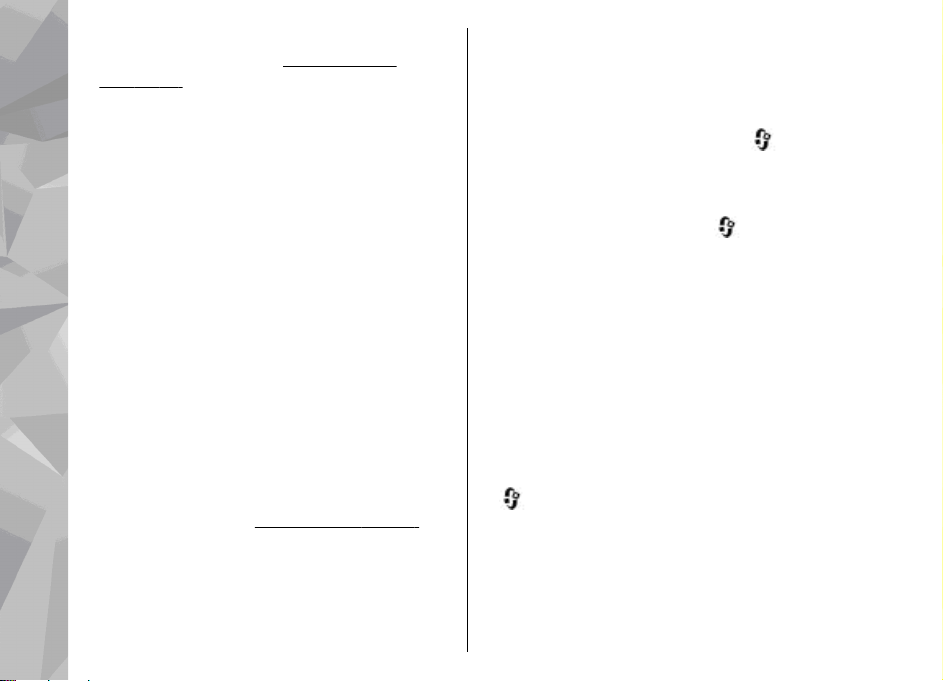
Netzen sucht. Das WLAN wird zwischen Scans im
Hintergrund deaktiviert.
LAN", S. 35. Wenn die Option
Netzscanintervall auf Nie gesetzt wurde, wird
das Symbol für die WLAN-Verfügbarkeit in der
Ausgangsanzeige nicht angezeigt. Sie können
jedoch weiterhin manuell nach verfügbaren
WLANs suchen und wie gewohnt eine
Verbindung herstellen.
● Wenn Sie in den Verbindungs-Einstellungen für
Paketdatenverbind. die Option Wenn
verfügbar ausgewählt haben und keine
Paketdaten (GPRS) verfügbar sind, versucht Ihr
Hilfreiche Informationen
Gerät von Zeit zu Zeit eine Paketdatenverbindung
aufzubauen. Dabei wird der Akku stärker
beansprucht. Wählen Sie
Paketdatenverbind. > Wenn nötig, um die
Betriebszeit Ihres Geräts zu verlängern.
● Das Programm Karten ruft neue
Karteninformationen ab, wenn Sie auf der Karte
zu einem neuen Bereich navigieren. Dadurch
erhöht sich der Stromverbrauch. Sie können
verhindern, dass das Gerät automatisch neue
Karten herunterlädt.
● Wenn die Signalstärke innerhalb Ihres
Mobilfunknetzes sehr stark schwankt, muss Ihr
Gerät immer wieder nach dem verfügbaren Netz
18
suchen. Dadurch wird der Stromverbrauch
erhöht.
Siehe "Wireless
Siehe "Karten", S. 108.
Wenn der Netzmodus in den Netzeinstellungen
auf dualen Betrieb gesetzt wurde, sucht das
Gerät das UMTS-Netz. Wenn kein UMTS-Netz
verfügbar ist, verwendet das Gerät das
verfügbare GSM-Netz. Wenn Sie nur das GSM-Netz
verwenden möchten, drücken Sie
wählen Sie System > Einstell. > Telefon >
Netz > Netzmodus > GSM.
● Die Displaybeleuchtung erhöht den
Stromverbrauch. Drücken Sie
System > Einstell. > Allgemein >
Personalisieren > Display >
Beleuchtungsdauer, um die Zeitspanne zu
verkürzen, nach der die Displaybeleuchtung
ausgeschaltet wird. Wählen Sie in den
Displayeinstellungen die Option Lichtsensor,
um den Lichtsensor einzustellen, der nach einer
Messung der Lichtverhältnisse die Helligkeit des
Displays entsprechend anpasst.
● Das Ausführen von Programmen im Hintergrund
erhöht den Stromverbrauch. Um nicht
verwendete Programme zu beenden, halten Sie
gedrückt, navigieren Sie zu einem Programm
aus der Liste und drücken Sie C.
Der Musik-Player wird durch Drücken von C nicht
beendet. Um den Musik-Player zu schließen,
wählen Sie ihn aus der Liste aus und Optionen >
Schließen.
und
und wählen Sie
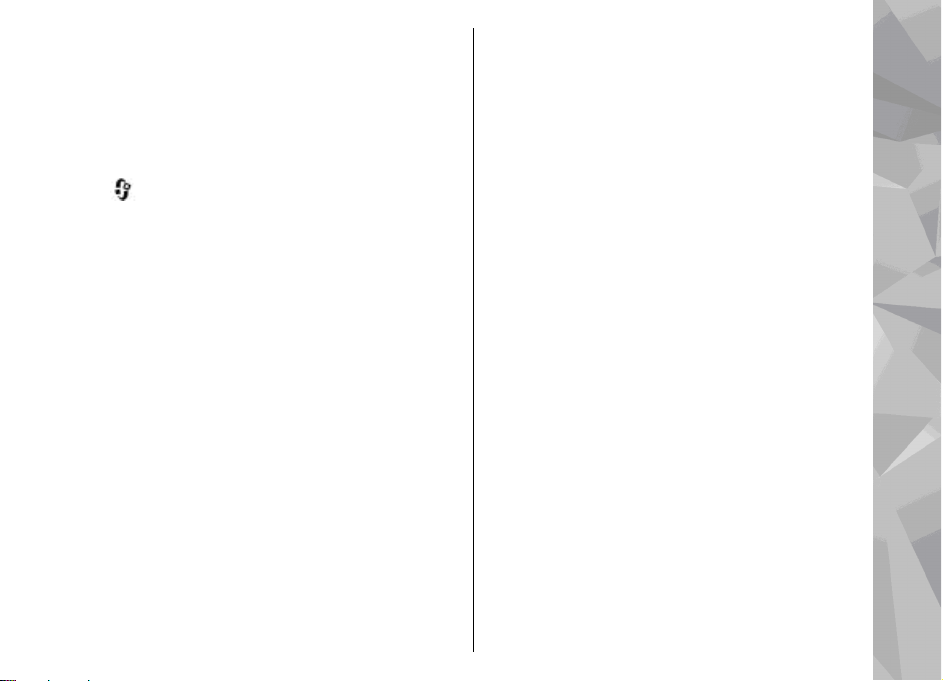
Speicherplatz freigeben
Für viele Funktionen des Geräts wird Speicherplatz
für Daten benötigt. Wenn der Gerätespeicher fast
voll ist, werden Sie benachrichtigt.
Um die Speicherbelegung und die Art der
vorliegenden Daten im Gerät anzuzeigen, drücken
Sie
und wählen Sie System > Dateiman. >
Optionen > Speicherdetails. Der verfügbare freie
Speicher wird unter „Freier Speicher“ angezeigt.
Übertragen Sie Daten auf einen kompatiblen PC, um
Speicher freizugeben.
Wenn Sie durch Löschen von Daten zusätzlichen
Speicher freigeben möchten, verwenden Sie zum
Löschen von nicht mehr benötigten Dateien den
Dateimanager oder verwenden Sie das
entsprechende Programm. Folgende Daten können
gelöscht werden:
● Mitteilungen in den Ordnern unter
„Mitteilungen“ und von der Mailbox abgerufene
E-Mails
● Gespeicherte Internetseiten
● Kontaktdaten
● Kalendernotizen
● Programme, die im Programm-Manager
angezeigt und nicht mehr benötigt werden
● Installationsdateien (SIS oder SISX) von
Programmen, die auf dem Gerät installiert
wurden.
● Bilder und Videoclips in der Galerie. Sichern Sie
die Dateien mit Nokia Nseries PC Suite auf einem
kompatiblen PC.
Löschen Sie Objekte einzeln nacheinander,
beginnend mit dem kleinsten Objekt, wenn Sie
mehrere Objekte löschen und einer der folgenden
Hinweise angezeigt wird:
● Nicht genügend Speicher. Erst einige Daten
löschen.
● Speicher fast voll. Einige Daten aus
Telefonspeicher löschen.
Hilfreiche Informationen
19
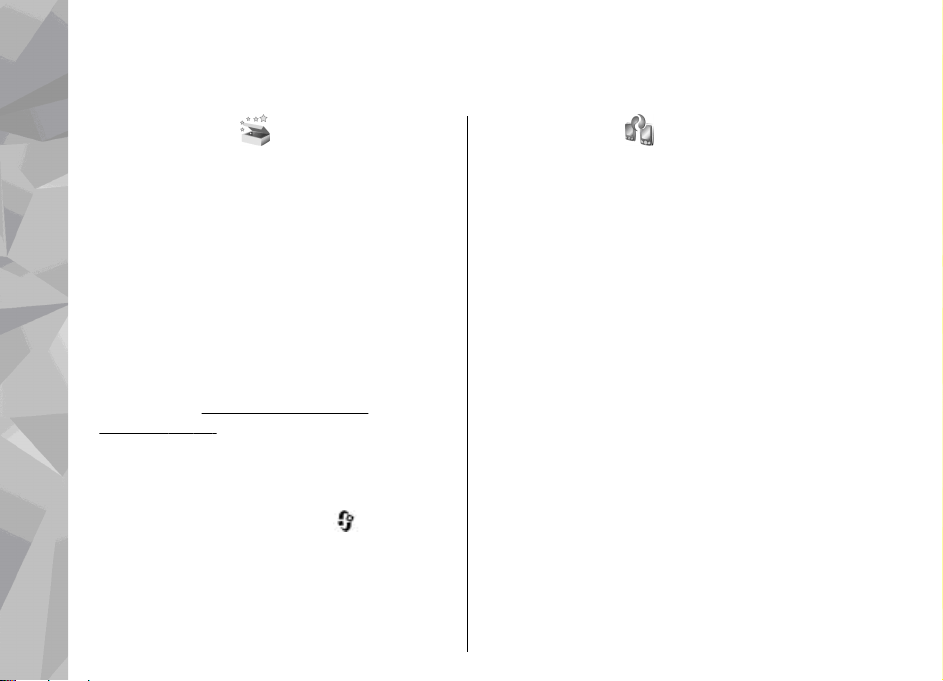
Ihr Gerät
Ihr Gerät
Begrüßung
Wenn Sie Ihr Gerät zum ersten Mal einschalten, wird
das Begrüßungsprogramm angezeigt.
Wählen Sie eine der folgenden Optionen:
● Sett.Wizard — Zum Konfigurieren der
verschiedenen Einstellungen wie E-Mail. Weitere
Informationen zum Einstellungsassistenten
finden Sie in den Bedienungsanleitungen auf den
Nokia Produktsupport-Seiten oder auf der Nokia
Internetseite in Ihrer Sprache.
● Austausch — Zum Übertragen von Inhalt en (z. B.
Kontakte, Kalendereinträge) eines kompatiblen
Nokia Geräts.
Inhalten", S. 20.
Möglicherweise enthält das Begrüßungsprogramm
eine Demonstration zu Ihrem Gerät.
Um das Begrüßungsprogramm zu einem späteren
Zeitpunkt aufzurufen, drücken Sie
Sie System > Dienstprogr. > Willkommen!. Sie
können auch in den entsprechenden Menüs auf die
einzelnen Programme zugreifen.
20
Siehe "Übertragen von
und wählen
Austausch
Übertragen von Inhalten
Mithilfe des Austauschprogramms können Sie über
eine Bluetooth Verbindung oder
Infrarotverbindung Inhalte (z. B. Kontakte)
zwischen kompatiblen Nokia Geräten übertragen.
Die Art der Inhalte, die übertragen werden können,
ist vom Telefonmodell abhängig, von dem aus Sie
die Übertragung durchführen möchten. Wenn das
andere Gerät Synchronisationen unterstützt, haben
Sie auch die Möglichkeit, Daten zwischen dem
anderen Gerät und Ihrem Gerät zu synchronisieren.
Wenn das andere Gerät nicht kompatibel ist,
erhalten Sie eine entsprechende Benachrichtigung.
Wenn das andere Gerät nicht ohne SIM-Karte
eingeschaltet werden kann, legen Sie Ihre SIM-Karte
in das Gerät ein. Wenn Sie das Gerät ohne SIM-Karte
einschalten, wird automatisch das Offline-Profil
aktiviert.
Übertragen von Inhalten
1. Zum erstmaligen Datenabruf von einem anderen
Gerät wählen Sie auf Ihrem Gerät im
BegrüßungsprogrammAustausch oder drücken
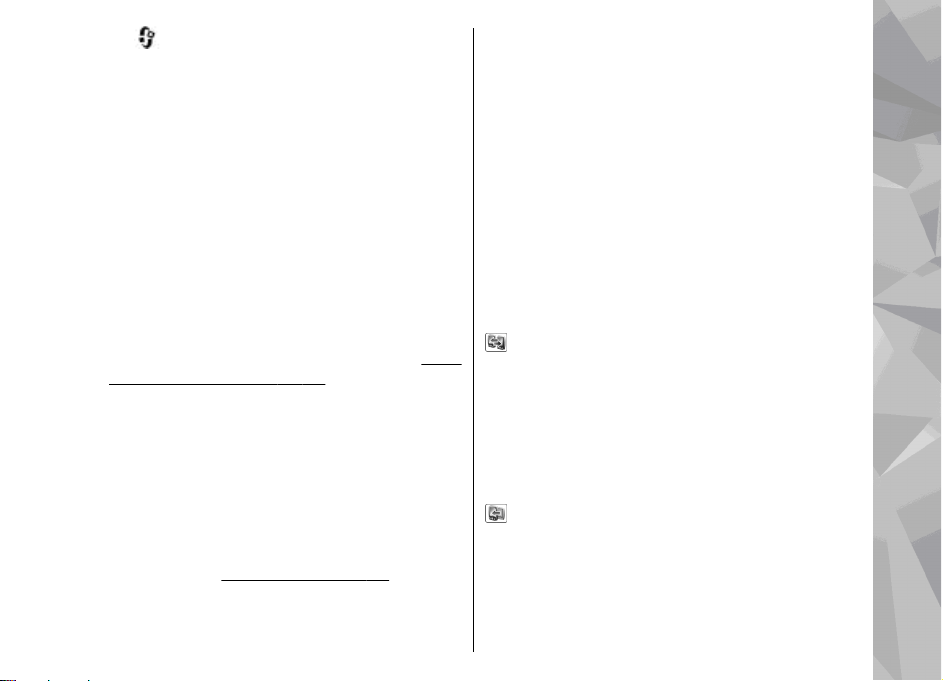
Sie und wählen Sie System >
Dienstprogr. > Austausch.
2. Wählen Sie den zu verwendenden
Verbindungstyp für die Datenübertragung aus.
Beide Geräte müssen den ausgewählten
Verbindungstyp unterstützen.
3. Bei der Auswahl einer Bluetooth Verbindung:
Um Ihr Gerät für die Suche nach Bluetooth
Geräten einzurichten, wählen Sie Fortfahren.
Wählen Sie das Gerät aus, von dem Inhalte
übertragen werden sollen. Sie werden
aufgefordert, einen Passcode auf Ihrem Gerät
einzugeben. Geben Sie einen Code ein (1 bis 16
Ziffern) und wählen Sie OK. Geben Sie denselben
Code auf dem anderen Gerät ein und wählen Sie
OK. Die beiden Geräte sind nun gekoppelt.
"Koppeln von Geräten", S. 41.
Bei einigen Gerätemodellen wird das
Austauschprogramm als Mitteilung an das
andere Gerät gesendet. Öffnen Sie die
Mitteilung, um das Austauschprogramm auf
dem anderen Gerät zu installieren, und folgen
Sie den Anweisungen auf dem Display.
Wenn Sie als Verbindungstyp eine
Infrarotverbindung wählen, verbinden Sie die
beiden Geräte.
4. Wählen Sie auf Ihrem Gerät den Inhalt, der vom
anderen Gerät übertragen werden soll.
Siehe " Infrarot", S. 42.
Siehe
Sie können die laufende Übertragung abbrechen
und später fortsetzen.
Die Übertragungszeit ist von der zu übertragenden
Datenmenge abhängig.
Der Inhalt wird vom Speicher des anderen Geräts an
den entsprechenden Speicherort auf Ihrem Gerät
übertragen.
Synchronisieren, Abrufen oder Senden von Inhalten
Wählen Sie nach der ersten Übertragung je nach
Gerätemodell eine der folgenden Optionen, um eine
neue Übertragung zu starten:
, um Inhalte zwischen Ihrem Gerät und dem
anderen Gerät zu synchronisieren, sofern das
andere Gerät die Synchronisation unterstützt. Die
Synchronisation erfolgt in beide Richtungen. Wenn
ein Objekt auf einem Gerät gelöscht ist, wird es auch
auf dem anderen Gerät gelöscht. Das
Wiederherstellen gelöschter Objekte mittels
Synchronisation ist nicht möglich.
, um Daten von dem anderen Gerät auf Ihr Gerät
abzurufen. Beim Abrufen werden Daten von dem
anderen Gerät auf Ihr Gerät übertragen. Je nach
Gerätemodell werden Sie aufgefordert, die
ursprünglichen Daten auf dem anderen Gerät
beizubehalten oder zu löschen.
Ihr Gerät
21
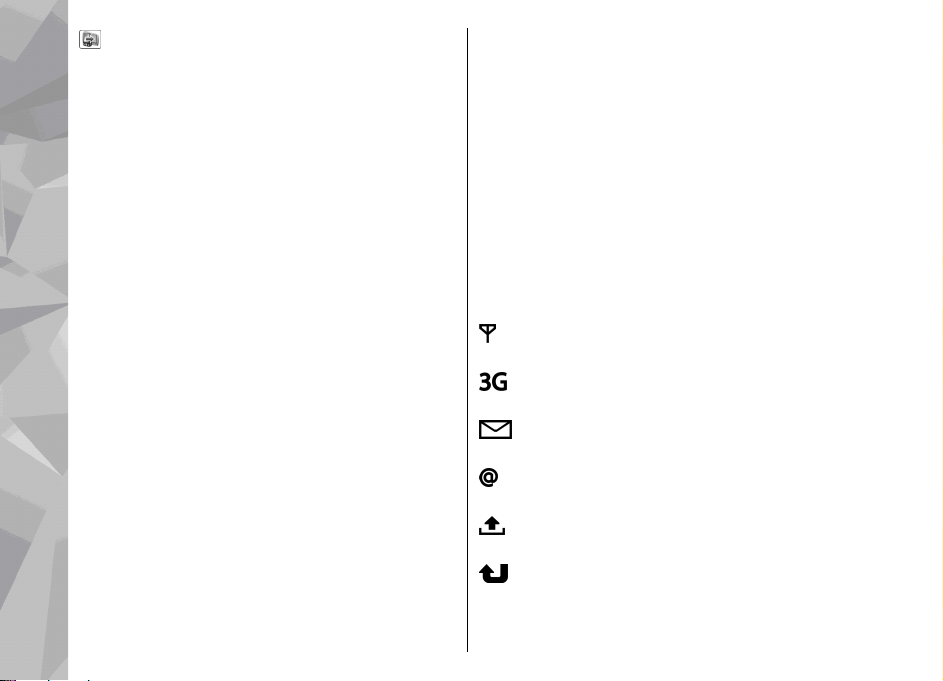
, um Daten von Ihrem Gerät an das andere Gerät
zu senden.
Wenn die Übertragung eines Elements mittels
Austausch nicht möglich ist, können Sie das
Ihr Gerät
Element je nach Typ des anderen Geräts zum Nokia-
Ordner in C:\Daten\Nokia oder E:\Daten\Nokia
hinzufügen und von dort übertragen. Bei Auswahl
des zu übertragenden Ordners werden die
Elemente mit dem entsprechenden Ordner im
anderen Gerät synchronisiert und umgekehrt.
Schnellzugriffe für die Wiederholung einer
Übertragung
Nach einer Datenübertragung können Sie einen
Schnellzugriff mit den Übertragungseinstellungen
in der Hauptansicht speichern, um die gleiche
Übertragung zu einem späteren Zeitpunkt erneut
durchzuführen.
Um den Schnellzugriff zu bearbeiten, navigieren Sie
zu dem Schnellzugriff und wählen Sie Optionen >
Schnellzugriff-Einstell.. Sie können
beispielsweise einen Namen für den Schnellzugriff
erstellen oder diesen ändern.
Nach jeder Übertragung wird ein
Übertragungsprotokoll angezeigt. Um das Protokoll
einer vorherigen Übertragung anzuzeigen,
navigieren Sie in der Hauptansicht zu einem
Schnellzugriff und wählen Sie Optionen >
22
Protokoll zeigen.
Übertragungskonflikte beseitigen
Wenn ein zu übertragendes Objekt auf beiden
Geräten bearbeitet wurde, versucht das Gerät die
Änderungen automatisch zusammenzuführen. Falls
dies nicht möglich ist, entsteht ein
Übertragungskonflikt. Wählen Sie Einzeln prüfen,
Priorität für dieses Tel. oder Priorität f. anderes
Tel., um den Konflikt zu beseitigen. Weitere
Hinweise erhalten Sie unter Optionen > Hilfe.
Anzeigen von Leuchtanzeigen
Das Gerät wird in einem GSM-Netz (Netzdienst)
verwendet.
Das Gerät wird in einem UMTS-Netz
(Netzdienst) verwendet.
Sie haben im Ordner Eingang eine oder
mehrere Mitteilungen erhalten.
In Ihrer Remote-Mailbox ist eine neue E-Mail
eingegangen.
Im Ordner Ausgang befinden sich noch zu
sendende Mitteilungen.
Sie haben Anrufe verpasst.
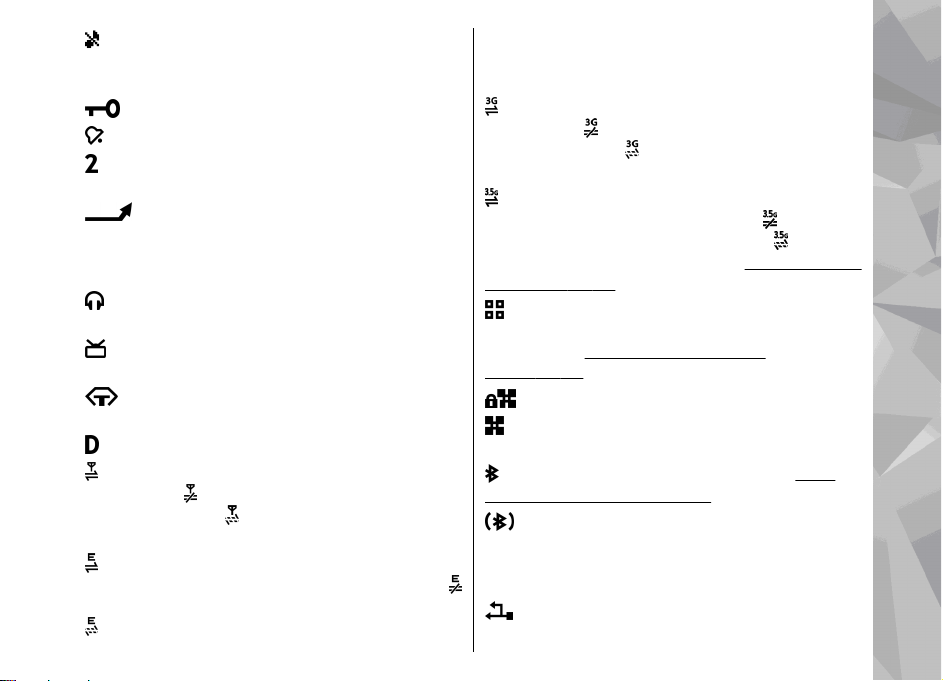
Die Klingeltonart ist auf lautlos gesetzt. Die
Signale für Kurzmitteilungen und E-Mails sind
ausgeschaltet.
Das Tastenfeld des Geräts ist gesperrt.
Ein Wecker ist aktiv.
Die zweite Telefonleitung wird verwendet
(Netzdienst).
Alle Anrufe für das Gerät werden an eine
andere Nummer umgeleitet (Netzdienst). Wenn Sie
über zwei Telefonleitungen verfügen, wird die
aktive Leitung durch eine Zahl angezeigt.
Ein kompatibles Headset ist an das Gerät
angeschlossen.
Ein kompatibles Video-Ausgangkabel ist an das
Gerät angeschlossen.
Ein kompatibles Texttelefon ist an das Gerät
angeschlossen.
Ein Datenanruf ist aktiv (Netzdienst).
Eine GPRS-Paketdatenverbindung ist aktiv
(Netzdienst).
gehalten wird, und
verfügbar ist.
Eine Paketdatenverbindung ist in einem Teil des
Netzes aktiv, das EGPRS unterstützt (Netzdienst).
zeigt an, dass die Verbindung gehalten wird, und
bedeutet, dass eine Verbindung verfügbar ist. Die
zeigt an, dass die Verbindung
zeigt an, dass eine Verbindung
Symbole zeigen an, dass EGPRS im Netz verfügbar
ist, wobei das Gerät nicht unbedingt EGPRS für den
Datentransfer verwendet.
Eine UMTS-Paketdatenverbindung ist aktiv
(Netzdienst).
gehalten wird, und
verfügbar ist.
HSDPA (High-speed downlink packet access) wird
unterstützt und ist aktiv (Netzdienst).
dass die Verbindung gehalten wird und
dass eine Verbindung verfügbar ist.
Download", S. 26.
Das Gerät wurde für die Suche nach WLANs
eingerichtet und ein WLAN ist verfügbar
(Netzdienst).
WLAN", S. 35.
Eine verschlüsselte WLAN-Verbindung ist aktiv.
Eine unverschlüsselte WLAN-Verbindung ist
aktiv.
Es besteht eine Bluetooth Verbindung. Siehe
"Bluetooth Verbindung", S. 38.
Daten werden über eine Bluetooth Verbindung
übertragen. Wenn das Symbol blinkt, versucht Ihr
Gerät, die Verbindung mit einem anderen Gerät
aufzubauen.
Eine USB-Verbindung ist aktiv.
zeigt an, dass die Verbindung
zeigt an, dass eine Verbindung
zeigt an,
bedeutet,
Siehe "Schneller
Siehe "Informationen zu
Ihr Gerät
23
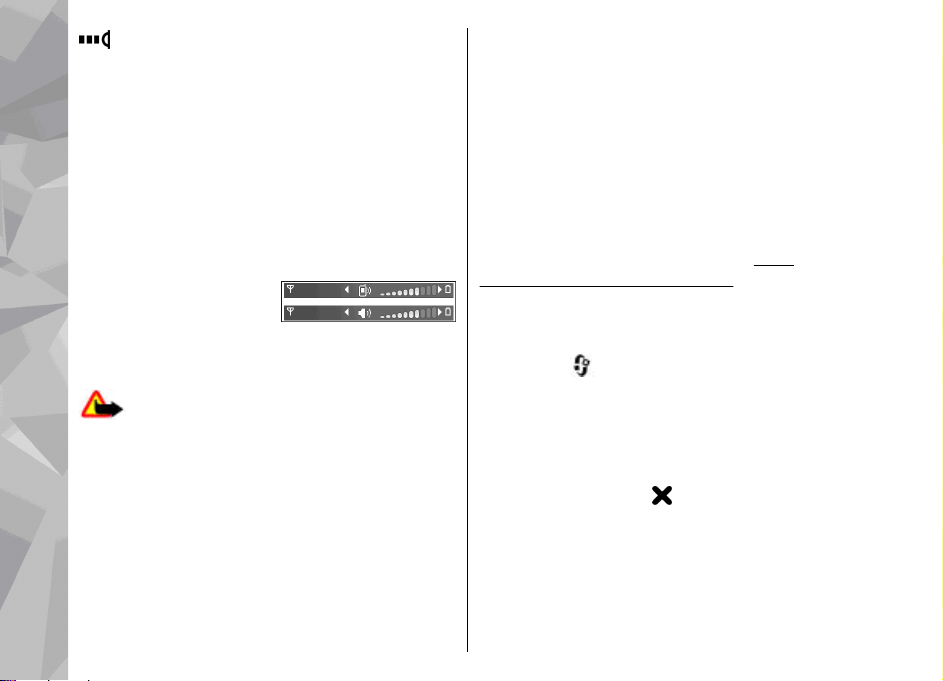
Eine Infrarotverbindung ist aktiv. Wenn die
Anzeige blinkt, versucht Ihr Gerät entweder, eine
Verbindung zu dem anderen Gerät herzustellen
oder die Verbindung wurde unterbrochen.
Ihr Gerät
Lautstärke- und Lautsprecherregelung
Erhöhen oder verringern Sie die Lautstärke
während eines Telefonats oder der Wiedergabe
einer Tonaufnahme mithilfe der Lautstärketaste.
Mit dem eingebauten
Lautsprecher können Sie
aus kurzer Entfernung
sprechen und hören, ohne das Gerät an Ihr Ohr
halten zu müssen.
Warnung: Halten Sie das Gerät nicht an Ihr
Ohr, wenn der Lautsprecher verwendet wird, da es
sehr laut werden kann.
Um während eines Gesprächs auf den Lautsprecher
umzuschalten, wählen Sie Optionen > Lautspr.
aktivieren.
Um den Lautsprecher auszuschalten, wählen Sie
Optionen > Telefon aktivieren.
24
Sperren der Tastatur
Wenn Sie die Tastatur sperren möchten, drücken Sie
die linke Auswahltaste und dann die rechte
Auswahltaste.
Zum Entsperren öffnen Sie die Schiebeabdeckung
oder drücken die linke Auswahltaste und dann die
rechte Auswahltaste.
Die Tastensperre kann nach einem gewissen
Zeitraum automatisch oder durch Schließen der
Schiebeabdeckung aktiviert werden.
"Sicherheitseinstellungen", S. 176.
Siehe
Offline-Profil
Drücken Sie und wählen Sie System >
Profile > Offline.
Mit dem Offline-Profil wird das Gerät ohne
Verbindung zum Mobilfunknetz verwendet. Wenn
Sie das Offline-Profil aktivieren, wird die
Verbindung zum Mobilfunknetz deaktiviert. Dies
wird durch das Symbol
Signalstärkeanzeige dargestellt. Alle
hochfrequenten Mobilfunk-Signale zu und vom
Gerät werden unterbunden. Wenn Sie eine
Mitteilung senden, wird diese zum späteren
Versand im Ausgang abgelegt.
in der
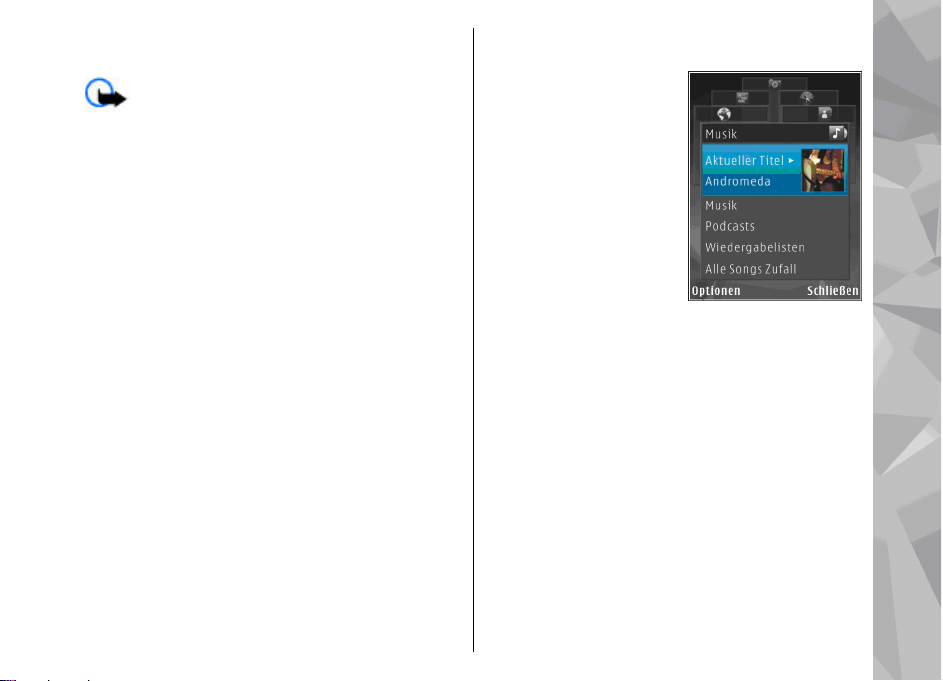
Wenn das Offline-Profil aktiviert ist, können Sie das
Gerät ohne SIM-Karte verwenden.
Wichtig: Bei aktiviertem Offline-Profil
können Sie keine Anrufe tätigen oder
entgegennehmen oder andere Funktionen nutzen,
die eine Verbindung zum Mobilfunknetz erfordern.
Möglicherweise können jedoch immer noch Notrufe
an die in Ihrem Gerät programmierte offizielle
Notrufnummer getätigt werden. Wenn Sie Anrufe
tätigen wollen, müssen Sie zuerst die
Telefonfunktion durch Wechseln des Profils
aktivieren. Wenn das Gerät gesperrt wurde, müssen
Sie den Sperrcode eingeben.
Wenn Sie das Offline-Profil aktivieren, können Sie
weiterhin das WLAN verwenden, um beispielsweise
Ihre E-Mail-Nachrichten zu lesen oder im Internet zu
surfen. Beachten Sie beim Aufbau und der Nutzung
einer WLAN-Verbindung alle geltenden
Sicherheitsvorschriften. Im Offline-Profil können Sie
auch eine Bluetooth Verbindung verwenden.
Um das Offline-Profil zu verlassen, drücken Sie die
Ein-/Aus-Taste und wählen Sie ein anderes Profil.
Das Gerät stellt die Verbindung zum Mobilfunknetz
wieder her (sofern die Signalstärke ausreicht).
Multimedia-Menü
Mit dem Multimedia-Menü
können Sie die am
häufigsten verwendeten
Multimedia-Inhalte
anzeigen. Die
ausgewählten Inhalte
werden in dem
entsprechenden Progamm
angezeigt.
Um das Multimedia-Menü
zu öffnen oder zu
schließen, drücken Sie die
Multimedia-Taste. Um durch die Bereiche zu
blättern, navigieren Sie nach links oder rechts. Um
Elemente auszuwählen, drücken Sie die
Navigationstaste. Um aus einem geöffneten
Programm wieder zum Multimedia-Menü zu
gelangen, drücken Sie die Multimedia-Taste.
Wählen Sie eine der folgenden Optionen:
● Musik — Den Musik-Player und die Ansicht
"Aktueller Titel" öffnen, durch die Songs und
Wiedergabelisten blättern oder Podcasts
herunterladen und verwalten.
● Galerie — Das zuletzt aufgenommene Bild
anzeigen, eine Diaschau Ihrer Bilder starten oder
Mediendateien in Alben anzeigen.
● Spiele — Spiele der Nokia Nseries testen.
Ihr Gerät
25
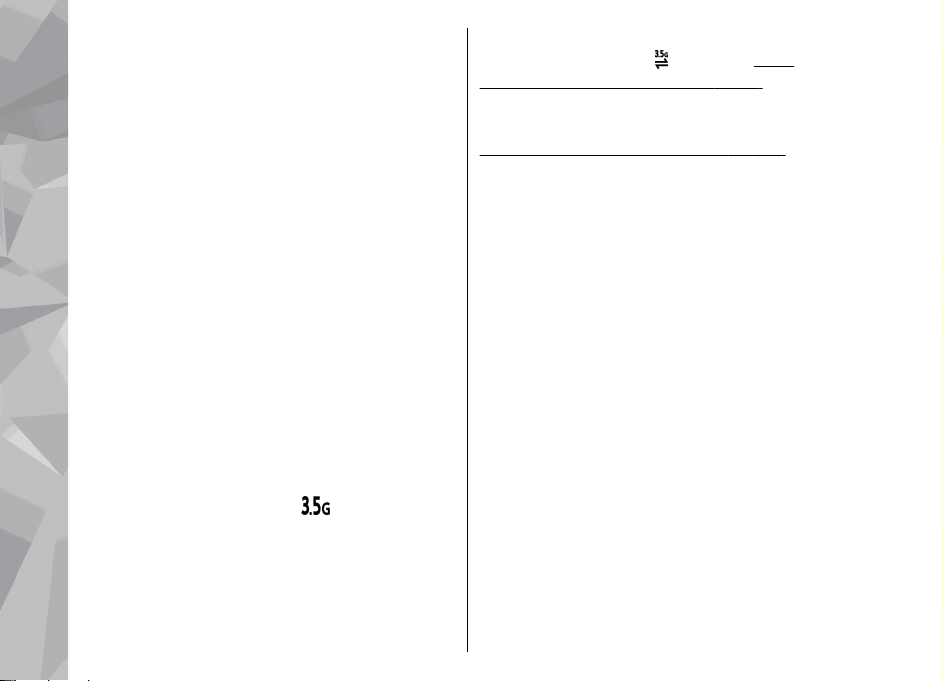
● Karten — Ihre Lieblingsorte im Programm
"Karten" anzeigen.
● Internet — Ihre bevorzugten Internet-Links im
Browser anzeigen.
● Kontakte — Eigene Kontakte hinzufügen,
Ihr Gerät
Mitteilungen senden oder Anrufe tätigen. Um
einen neuen Kontakt in eine leere Listenposition
einzufügen, drücken Sie die Navigationstaste
und wählen Sie einen Kontakt aus. Um eine
Nachricht zu senden, wählen Sie im MultimediaMenü einen Kontakt aus und dann
Kurzmitteilung senden oder Multimedia-Mitt.
senden.
● Videos — Ihre Lieblingsvideos und die in der
Nokia Videozentrale gespeicherten Videoclips
anzeigen.
Um die Anordnung der Karten zu ändern, wählen Sie
Optionen > Karten anordnen.
Schneller Download
HSDPA (High-speed downlink packet access, auch
als 3.5G bezeichnet und durch
ist ein Netzdienst in UMTS-Netzen, der das schnelle
Herunterladen von Daten ermöglicht. Wenn im
Gerät die HSDPA-Unterstützung aktiviert und das
Gerät an ein UMTS-Netz angeschlossen ist, das
HSDPA unterstützt, kann dies den Download von
26
Daten (z. B. Mitteilungen, E-Mails und
gekennzeichnet)
Internetseiten) beschleunigen. Eine aktive HSDPAVerbindung wird durch
"Anzeigen von Leuchtanzeigen", S. 22.
Sie können den Support für HSDPA in den
Geräteeinstellungen aktivieren bzw. deaktivieren.
Siehe "Paketdaten-Einstellungen", S. 187.
Informationen zu Verfügbarkeit und Bezug von
Paketdatenverbindungen erhalten Sie von Ihrem
Dienstanbieter.
HSDPA wirkt sich nur auf das Herunterladen von
Daten aus. Auf das Senden von Daten (z. B.
Mitteilungen und E-Mails) hat HSDPA keinen
Einfluss.
angezeigt. Siehe
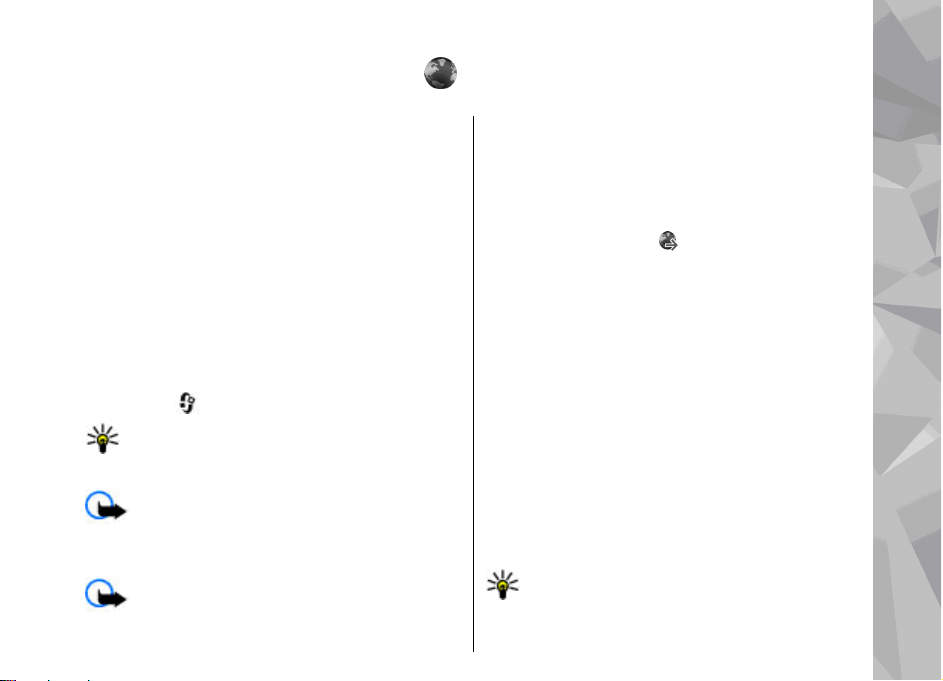
Internet-Browser
Mit dem Internet-Browser können HTMLInternetseiten (Hypertext Markup Language) so im
Internet angezeigt werden, wie sie ursprünglich
entworfen wurden. Sie können auch Internetseiten
besuchen, die speziell für Mobilgeräte entworfen
wurden und XHTML (Extensible Hypertext Markup
Language) oder WML (Wireless Markup Language)
verwenden.
Um im Internet zu surfen, muss ein InternetZugangspunkt in Ihrem Gerät konfiguriert sein.
Surfen im Internet
Drücken Sie und wählen Sie Internet.
Menüdirektwahl: Um den Browser zu
starten, drücken Sie in der Ausgangsanzeige
die Taste 0 und halten diese gedrückt.
Wichtig: Verwenden Sie nur Dienste, denen
Sie vertrauen, und die ausreichende Sicherheit und
Schutz gegen schädliche Software bieten.
Wichtig: Installieren und verwenden Sie nur
Programme und andere Software aus
vertrauenswürdigen Quellen, wie zum Beispiel
Programme, die „Symbian signiert“ sind oder den
Java Verified
Um eine Internetseite aufzurufen, wählen Sie in der
Lesezeichenansicht ein Lesezeichen aus oder geben
die Adresse in das Feld (
Navigationstaste.
Internetseiten können zum Teil Daten enthalten,
wie etwa Grafiken und Audiodaten, für deren
Anzeige viel Speicherplatz erforderlich ist. Wenn Ihr
Gerät beim Laden einer solchen Seite nicht
genügend Speicherplatz hat, werden die Grafiken
auf der Seite nicht gezeigt.
Wenn Sie Internetseiten ohne Grafikelemente
aufrufen möchten, um Speicherplatz zu sparen,
wählen Sie Optionen > Einstellungen > Seite >
Inhalte laden > Nur Text.
Um die Adresse einer neuen Internetseite
einzugeben, die Sie besuchen möchten, wählen Sie
Optionen > Web-Adresse öffnen.
TM
-Test bestanden haben.
) ein, und drücken Sie die
Tipp: Um beim Surfen eine als Lesezeichen
gespeicherte Internetseite zu besuchen,
Internet-Browser
27
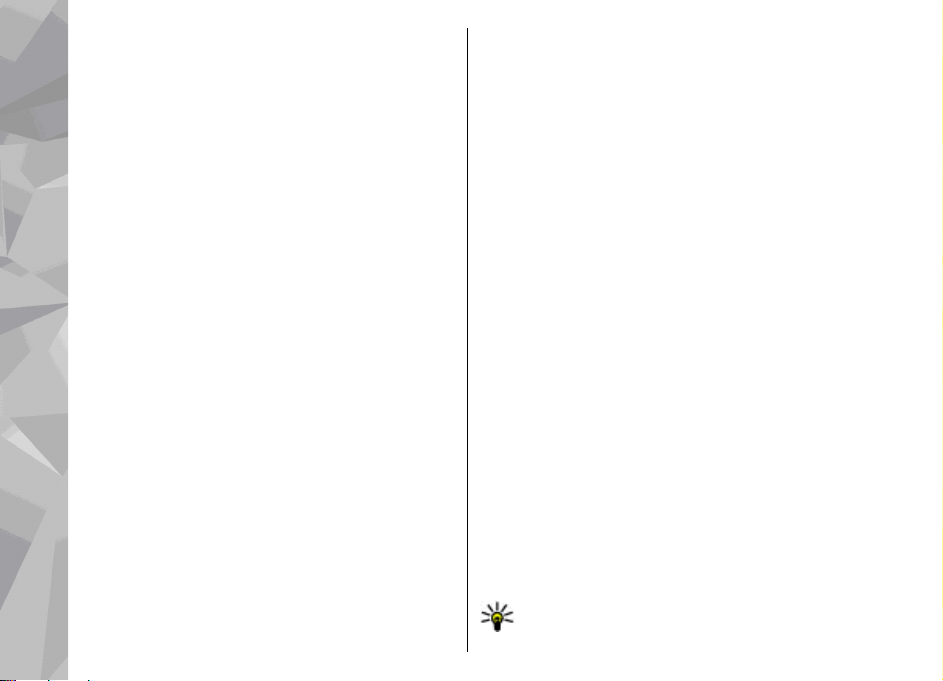
drücken Sie in der Lesezeichenansicht die
Taste 1 und wählen Sie ein Lesezeichen.
Um die aktuellen Seiteninhalte vom Server
herunterzuladen, wählen Sie Optionen >
Navigationsoptionen > Neu laden.
Um die Internetadresse der aktuellen Seite als
Lesezeichen zu speichern, wählen Sie Optionen >
Als Lesez. speichern.
Internet-Browser
Um mithilfe des visuellen Verlaufs Schnappschüsse
der in der aktuellen Browser-Sitzung besuchten
Seiten anzuzeigen, wählen Sie Zurück (verfügbar,
wenn Verlaufsliste in den Browser-Einstellungen
eingerichtet ist und die aktuelle Seite nicht die erste
Seite ist, die Sie besuchen). Um zu einer zuvor
besuchten Seite zu wechseln, wählen Sie diese aus.
Zum Speichern einer Seite beim Surfen wählen Sie
Optionen > System > Seite speichern.
Sie können Seiten speichern und diese zu einem
späteren Zeitpunkt offline aufrufen. Sie können
gespeicherte Seiten auch in Ordnern gruppieren.
Wählen Sie Optionen > Lesezeichen >
Gespeicherte Seiten, um auf die gespeicherten
Seiten zuzugreifen.
Um eine Unterliste von Befehlen oder Aktionen für
die aktuell geöffnete Seite anzuzeigen, wählen Sie
Optionen > Dienstoptionen (sofern von der
Internetseite unterstützt).
28
Um das automatische Öffnen mehrerer Fenster
zuzulassen oder zu unterbinden, wählen Sie
Optionen > Fenster > Pop-ups sperren oder
Pop-up-Fenst. erlaub..
Schnellzugriffe beim Surfen
● Drücken Sie die Taste 1, um Ihre Lesezeichen zu
öffnen.
● Drücken Sie die Taste 2, um auf der aktuellen
Seite nach Schlüsselwörtern zu suchen.
● Drücken Sie die Taste 3, um zur vorherigen Seite
zurückzukehren.
● Drücken Sie die Taste 5, um alle geöffneten
Fenster aufzulisten.
● Drücken Sie die Taste 8, um die Seitenübersicht
der aktuellen Seite anzuzeigen. Drücken Sie
erneut die Taste 8, um die Ansicht zu vergrößern
und den gewünschten Seitenbereich
anzuzeigen.
● Drücken Sie die Taste 9, um eine neue
Internetadresse einzugeben.
● Drücken Sie die Taste 0, um zur Startseite
zurückzukehren (sofern diese in den
Einstellungen festgelegt ist).
● Drücken Sie die Taste * bzw. #, um die
Seitenansicht zu vergrößern bzw. zu verkleinern.
Tipp: Um mit im Hintergrund geöffnetem
Browser zur Ausgangsanzeige
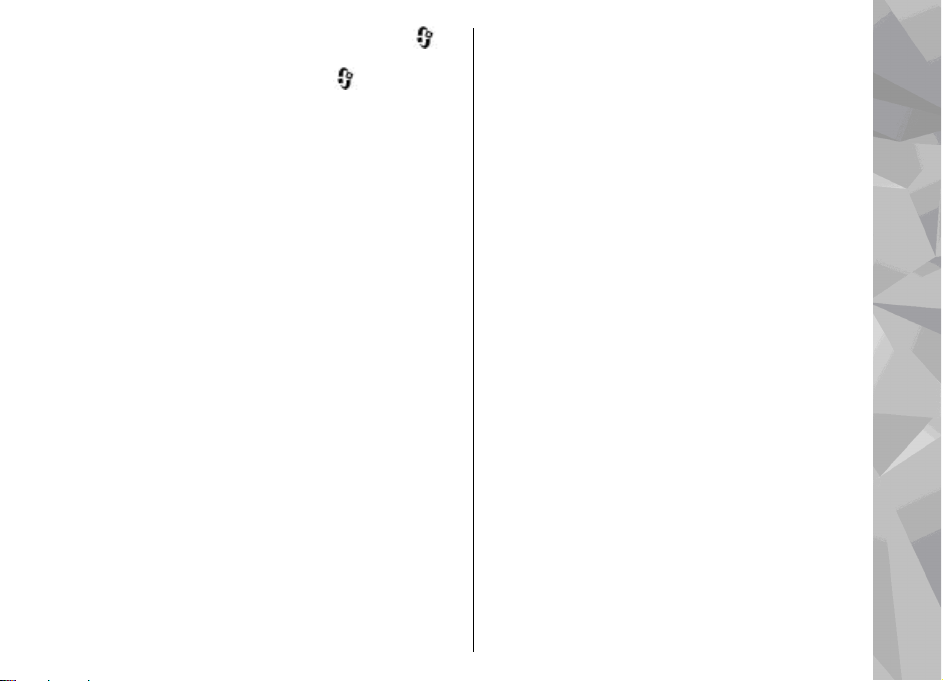
zurückzukehren, drücken Sie zweimal
oder die Ende-Taste. Um zum Browser
zurückzukehren, halten Sie
wählen Sie in der Liste den Browser aus.
gedrückt und
Symbolleiste des Browsers
Auf der Symbolleiste des Browsers können Sie
häufig verwendete Browserfunktionen auswählen.
Um die Symbolleiste zu öffnen, halten Sie die
Navigationstaste in einem leeren Bereich einer
Internetseite gedrückt. Navigieren Sie nach rechts
oder links, um sich auf der Symbolleiste zu
bewegen. Um eine Funktion auszuwählen, drücken
Sie die Navigationstaste.
Die Symbolleiste bietet folgende
Auswahlmöglichkeiten:
● Häufig besuchte Seiten — Anzeige einer Liste
der am häufigsten besuchten Internetadressen
● Seitenübersicht — Anzeige einer Übersicht der
aktuellen Internetseite
● Suchen — Suche auf der aktuellen Seite nach
Schlüsselwörtern
● Neu laden — Aktualisieren der Seite
● Webfeeds abonnieren (Sofern
vorhanden) — Anzeige einer Liste der
verfügbaren Web-Feeds auf der aktuellen Seite
und Abonnieren eines Feeds
Seitennavigation
Mithilfe der Mini-Map-Funktion und der
Seitenübersicht können Sie auf Internetseiten
navigieren, die große Informationsmengen
enthalten.
Wenn die Mini-Map in den Browser-Einstellungen
festgelegt ist und Sie eine umfangreiche
Internetseite durchsuchen, wird die Mini-Map
geöffnet und eine Übersicht der besuchten
Internetseite angezeigt.
Um die Mini-Map zu aktivieren, wählen Sie
Optionen > Einstellungen > Allgemein >
Mini-Karte > Ein.
Um sich innerhalb der Mini-Map zu bewegen,
navigieren Sie nach oben, unten, links oder rechts.
Wenn Sie die gewünschte Stelle gefunden haben,
beenden Sie die Navigation. Die Mini-Map wird
ausgeblendet und Sie befinden sich an der
gewünschten Stelle.
Wenn Sie eine Internetseite besuchen, die große
Informationsmengen enthält, können Sie
außerdem mithilfe der Seitenübersicht anzeigen,
welche Informationen die Seite enthält.
Drücken Sie die Taste 8, um die Seitenübersicht der
aktuellen Seite anzuzeigen. Um die gewünschte
Stelle der Seite zu suchen, navigieren Sie nach oben,
unten, links oder rechts. Drücken Sie erneut die
Internet-Browser
29

Taste 8, um die Ansicht zu vergrößern und den
gewünschten Seitenbereich anzuzeigen.
Web-Feeds und -Blogs
Web-Feeds sind XML-Dateien auf Internetseiten, mit
deren Hilfe Weblog-Communities und
Nachrichtenorganisationen aktuelle Nachrichten
oder Texte (z. B. News-Feeds) veröffentlichen. Blogs
Internet-Browser
oder Weblogs sind Web-Tagebücher. Die meisten
Web-Feeds verwenden RSS- und ATOMTechnologien. Web-Feeds findet man häufig auf
Internet-, Blog- und Wiki-Seiten.
Der Browser erkennt automatisch, ob eine
Internetseite Web-Feeds enthält.
Um einen Web-Feed zu abonnieren, wählen Sie
Optionen > Abonnieren.
Um die Web-Feeds anzuzeigen, die Sie abonniert
haben, wählen Sie in der Lesezeichenansicht die
Option Webfeeds.
Um einen Web-Feed zu aktualisieren, wählen Sie
diesen aus und wählen Sie Optionen >
Aktualisieren.
Um festzulegen, wie Web-Feeds aktualisiert
werden, wählen Sie Optionen > Einstellungen >
Webfeeds.
30
Widgets
Der Internet-Browser unterstützt Widgets
(Netzdienst). Widgets sind kleine,
herunterzuladende Internetprogramme, die
Multimedia-Daten, Nachrichten-Feeds und andere
Informationen wie Wetterberichte auf Ihrem Gerät
verfügbar machen. Installierte Widgets werden als
separate Programme im Ordner Programme
angezeigt.
Sie können Widgets mit dem Programm Laden!
oder aus dem Internet herunterladen.
Der Standardzugangspunkt für Widgets entspricht
dem Zugangspunkt im Internet-Browser. Manche
Widgets können Informationen auf Ihrem Gerät
automatisch aktualisieren, wenn sie im
Hintergrund aktiv sind.
Inhaltssuche
Um auf der aktuellen Seite nach Schlüsselwörtern,
Telefonnummern oder E-Mail-Adressen zu suchen,
wählen Sie Optionen > Suchen sowie die
gewünschte Option. Navigieren Sie nach oben, um
zum vorherigen Treffer zu wechseln. Navigieren Sie
nach unten, um zum nächsten Treffer zu wechseln.
Tipp: Um auf der aktuellen Seite nach
Schlüsselwörtern zu suchen, drücken Sie die
Taste 2.

Herunterladen und Erwerben von Elementen
Sie können Elemente wie Klingeltöne, Fotos,
Betreiberlogos, Themen und Videoclips
herunterladen. Diese Objekte werden entweder
kostenlos oder gegen Entgelt zur Verfügung
gestellt. Heruntergeladene Elemente werden in den
entsprechenden Programmen des Geräts
verarbeitet, z. B. wird ein heruntergeladenes Foto
oder eine MP3-Datei in der Galerie gespeichert.
Wichtig: Installieren und verwenden Sie nur
Programme und andere Software aus
vertrauenswürdigen Quellen, wie zum Beispiel
Programme, die „Symbian signiert“ sind oder den
Java Verified
Führen Sie zum Herunterladen eines Objekts die
folgenden Schritte durch:
1. Wählen Sie die Verknüpfung.
2. Wählen Sie die entsprechende Option (z. B.
„Kaufen“), um das Objekt zu kaufen.
3. Lesen Sie die Informationen sorgfältig durch.
4. Wählen Sie die entsprechende Option (z. B.
„Annehmen“ oder „Abbrechen“), um den
Download fortzusetzen oder abzubrechen.
TM
-Test bestanden haben.
Sobald der Download begonnen hat, wird eine Liste
der laufenden und abgeschlossenen Downloads der
aktuellen Browser-Sitzung angezeigt.
Wählen Sie zum Ändern der Liste Optionen >
Downloads. Navigieren Sie in der Liste zu einem
Element und wählen Sie Optionen, um die
laufenden Downloads abzubrechen oder um
abgeschlossene Downloads zu öffnen, zu speichern
oder zu löschen.
Lesezeichen
Die Lesezeichenansicht wird geöffnet, wenn Sie der
Browser öffnen. In einer Liste oder einer
Lesezeichensammlung im Ordner Autom.
Lesezch. können Sie Internetadressen auswählen.
Die Adresse der Internetseite, die Sie besuchen
möchten, kann auch direkt in das Feld (
eingegeben werden.
gibt die Startseite an, die für den Standard-
Zugangspunkt festgelegt ist.
Sie können beim Surfen im Internet URL-Adressen
als Lesezeichen speichern. Außerdem können Sie
Adressen, die Sie in Mitteilungen erhalten haben, als
Lesezeichen speichern und gespeicherte
Lesezeichen senden.
)
Internet-Browser
31

Um die Lesezeichen beim Surfen zu öffnen, drücken
Sie die Taste 1 oder wählen Sie Optionen >
Lesezeichen.
Um die Details eines Lesezeichens, z. B. den Titel, zu
bearbeiten, wählen Sie Optionen > Lesezeich.-
Manager > Bearbeiten.
In der Lesezeichenansicht können Sie außerdem
andere Browserordner öffnen. Mit der
Webanwendung können Sie beim Surfen
Internet-Browser
Internetseiten speichern. Im Ordner Gespeicherte
Seiten werden die Inhalte der gespeicherten Seiten
offline angezeigt.
Der Internet-Browser zeichnet außerdem den
Verlauf der beim Surfen besuchten Internetseiten
auf. Im Ordner Autom. Lesezch. wird eine Liste der
besuchten Internetseiten angezeigt.
Unter Webfeeds werden die gespeicherten Links zu
Web-Feeds und Blogs angezeigt, die Sie abonniert
haben. Web-Feeds finden sich häufig auf den
Internetseiten von großen Nachrichtenanbietern,
persönlichen Weblogs oder Online-Communities
und enthalten die neuesten Schlagzeilen und
Zusammenfassungen von Artikeln. Web-Feeds
verwenden RSS- und ATOM-Technologien.
32
Leeren des Cache
Die Informationen oder Dienste, auf die Sie
zugegriffen haben, werden im Cache des Geräts
gespeichert.
Ein Cache ist ein Speicher für die temporäre
Speicherung von Daten. Wenn Sie auf vertrauliche
Informationen, für die Kennwörter erforderlich
sind, zugegriffen haben oder dies versucht haben,
löschen Sie den Cache des Mobiltelefons nach jeder
Verwendung. Die Informationen oder Dienste, auf
die Sie zugegriffen haben, werden im Cache
gespeichert.
Um den Cache zu leeren, wählen Sie Optionen >
Private Daten löschen > Cache-Spch. leeren.
Beenden der Verbindung
Um die Verbindung zu beenden und die
Internetseite offline anzuzeigen, wählen Sie
Optionen > System > Verbindung trennen. Um
die Verbindung zu beenden und den Browser zu
schließen, wählen Sie Optionen > Schließen.
Um den Browser im Hintergrund auszuführen,
drücken Sie die Ende-Taste. Um die Verbindung zu
beenden, halten Sie die Ende-Taste gedrückt.
Um die Informationen zu löschen, die der
Netzserver zu Ihren Besuchen auf verschiedenen

Internetseiten erfasst, wählen Sie Optionen >
Private Daten löschen > Cookies löschen.
Verbindungssicherheit
Wenn das Sicherheitssymbol ( ) während einer
Verbindung angezeigt wird, ist die
Datenübertragung zwischen dem Gerät und dem
Internet-Gateway oder -Server verschlüsselt.
Das Sicherheitssymbol weist nicht darauf hin, dass
die Datenübertragung zwischen dem Gateway und
dem Inhalte-Server (oder dem Ort, an dem die
angeforderte Ressource gespeichert wird) sicher
ist. Der Diensteanbieter stellt die Sicherheit der
Datenübertragung zwischen dem Gateway und
dem Inhalte-Server sicher.
Für einige Dienste, z. B. Bankgeschäfte, sind
Sicherheitszertifikate erforderlich. Sie werden
informiert, wenn die Identität des Servers nicht
authentifiziert ist oder das Gerät nicht über das
korrekte Sicherheitszertifikat verfügt. Weitere
Informationen erhalten Sie von Ihrem
Diensteanbieter.
Interneteinstellungen
Drücken Sie und wählen Sie Internet.
Wählen Sie Optionen > Einstellungen und eine
der folgenden Optionen:
Allgemeine Einstellungen
● Zugangspunkt — Ändern Sie den
Standardzugangspunkt. Möglicherweise wurden
einige oder alle Zugangspunkte für Ihr Gerät von
Ihrem Diensteanbieter voreingestellt, so dass Sie
diese nicht ändern, erstellen, bearbeiten oder
entfernen können.
● Startseite — Legen Sie die Startseite fest.
● Mini-Karte — Aktivieren oder deaktivieren Sie
die Mini-Map.
● Verlaufsliste — Um beim Surfen mithilfe der
Taste Zurück eine Liste der bei der aktuellen
Browser-Sitzung besuchten Seiten anzuzeigen,
aktivieren Sie die Verlaufsliste.
● Sicherh.-warnungen — Blenden Sie
Sicherheitshinweise ein bzw. aus.
● Java/ECMA-Script — Aktivieren bzw.
deaktivieren Sie die Verwendung von Skripts.
Siehe "Seitennavigation", S. 29.
Seiteneinstellungen
● Inhalte laden — Legen Sie fest, ob beim Surfen
Seiten, Bilder und andere Objekte geladen
werden sollen. Wenn Sie die Einstellung Nur
Text wählen, um Bilder oder Objekte
nachträglich zu laden, wählen Sie Optionen >
System > Bilder laden.
● Bildschirmgröße — Wählen Sie mithilfe der
Optionsliste zwischen der Vollbildansicht und
der normalen Ansicht.
Internet-Browser
33

● Standardkodierung — Wenn Textzeichen nicht
ordnungsgemäß angezeigt werden, können Sie
eine andere, der Sprache der aktuellen Seite
entsprechende Kodierung auswählen.
● Pop-ups sperren — Lassen Sie das Öffnen von
verschiedenen automatischen Popups beim
Surfen zu oder sperren Sie diese.
● Auto-Aktualisierung — Wenn Internetseiten
beim Surfen automatisch aktualisiert werden
Internet-Browser
sollen, wählen Sie Ein.
● Schriftgröße — Legen Sie die Schriftgröße fest,
die für Internetseiten verwendet werden soll.
Datenschutzeinstellungen
● Autom. Lesezeichen — Aktivieren oder
deaktivieren Sie das automatische Anlegen von
Lesezeichen. Wenn die Adressen der besuchten
Internetseiten weiter im Ordner Autom.
Lesezch. gespeichert werden sollen, dieser
jedoch in der Lesezeichenansicht ausgeblendet
werden soll, wählen Sie Ordner verberg..
● Formulardatenspeichrg. — Wenn die Daten,
die Sie auf verschiedenen Formularen einer
Internetseite angeben, nicht gespeichert und
beim nächsten Besuch einer Seite erneut
verwendet werden sollen, wählen Sie Aus.
● Cookies — Aktivieren oder deaktivieren Sie das
Senden und Empfangen von Cookies.
Web-Feed-Einstellungen
34
● Autom. Aktualisierung — Legen Sie fest, ob
Web-Feeds automatisch aktualisiert werden
sollen bzw. wie oft dies erfolgen soll. Wenn WebFeeds automatisch heruntergeladen werden
sollen, werden möglicherweise große
Datenmengen über das Netz des
Diensteanbieters übertragen. Wenden Sie sich
bezüglich der Preise für die Datenübertragung an
Ihren Diensteanbieter.
● Zug.-pkt. f. Auto-Aktualis. — Wählen Sie den
gewünschten Zugangspunkt für das
Aktualisieren. Diese Option ist nur verfügbar,
wenn Autom. Aktualisierung aktiviert ist.

Verbindungen
Es bestehen mehrere Möglichkeiten, Ihr Gerät mit
dem Internet oder mit einem anderen kompatiblen
Gerät oder PC zu verbinden.
Wireless LAN
Das Gerät kann Verbindungen zu einem WLAN
(Wireless Local Area Network, Lokales Funknetz)
herstellen. WLANs ermöglichen Verbindungen in
das Internet und zu kompatiblen WLAN-Geräten.
Informationen zu WLAN
Um WLAN verwenden zu können, muss dieser
Dienst an Ihrem Standort zur Verfügung stehen.
Außerdem muss Ihr Gerät mit dem WLAN
verbunden sein.
In einigen Ländern, wie zum Beispiel in Frankreich,
gelten Einschränkungen bei der Verwendung von
WLANs. Informieren Sie sich bei den zuständigen
Behörden.
Funktionen, die auf WLAN zugreifen, auch wenn sie
bei der Verwendung anderer Funktionen im
Hintergrund laufen, erhöhen den Stromverbrauch
und verkürzen die Betriebsdauer des Geräts.
Ihr Gerät unterstützt die folgenden WLANFunktionen:
● IEEE 802.11b/g Norm
● Betrieb bei 2,4 GHz
● WEP-Verschlüsselung (Wired Equivalent Privacy)
mit einer Schlüssellänge von bis zu 128 Bit, WPA(Wi-Fi Protected Access) und 802.1xVerschlüsselung. Die Verwendung dieser
Funktionen ist jedoch nur möglich, wenn sie vom
WLAN unterstützt werden.
WLAN-Verbindungen
Für den Einsatz von WLAN müssen Sie einen
Internetzugangspunkt (IAP) für WLAN einrichten.
Verwenden Sie den Zugangspunkt für Programme,
die eine Verbindung mit dem Internet erfordern.
Siehe "WLAN-Internet-Zugangspunkte", S. 37.
Wichtig: Aktivieren Sie stets eine der
verfügbaren Verschlüsselungsmethoden, um die
Sicherheit Ihrer WLAN-Verbindung zu erhöhen.
Durch die Datenverschlüsselung minimieren Sie das
Risiko eines unbefugten Zugriffs auf Ihre Daten.
Verbindungen
35

Eine WLAN-Verbindung wird hergestellt, wenn Sie
eine Datenverbindung über einen WLANInternetzugangspunkt einrichten. Die aktive WLANVerbindung wird beendet, wenn Sie die
Datenverbindung beenden.
Sie können WLAN während eines Sprachanrufs oder
bei einer aktiven Paketdatenverbindung
Verbindungen
verwenden. Sie können immer nur mit einem
WLAN-Zugangspunkt verbunden sein, allerdings
können mehrere Programme denselben
Internetzugangspunkt zugleich nutzen.
Wenn sich das Gerät im Offline-Profil befindet, ist
die WLAN-Nutzung weiterhin möglich (sofern
verfügbar). Beachten Sie die Einhaltung
entsprechender Sicherheitsanforderungen, wenn
Sie eine WLAN-Verbindung herstellen und nutzen.
Tipp: Um die eindeutige Media Access Control
(MAC)-Adresse zu prüfen, die Ihr Gerät
identifiziert, geben Sie in der
Ausgangsanzeige *#62209526# ein.
WLAN-Assistent
Mithilfe des WLAN-Assistenten können Sie eine
Verbindung mit einem WLAN herstellen und Ihre
WLAN-Verbindungen verwalten.
Im WLAN-Assistent wird der Status der WLANVerbindungen in der aktiven Ausgangsanzeige
36
angezeigt. Um die verfügbaren Optionen
anzuzeigen, navigieren Sie zur Statuszeile und
drücken Sie diese.
Wenn während der Suche WLANs gefunden werden
(und dies zum Beispiel durchWLAN-Netz
gefunden angezeigt wird), wählen Sie den Status
und Browsen beginnen, um einen InternetZugangspunkt (IAP) zu erstellen und den InternetBrowser mit diesem IAP zu starten.
Wenn Sie ein gesichertes WLAN auswählen, wird
eine Aufforderung zur Eingabe der entsprechenden
Passworts angezeigt. Um eine Verbindung mit
einem versteckten WLAN herzustellen, müssen Sie
den richtigen Namen eingeben (SSID, Service Set
Identifier). Um einen neuen Zugangspunkt für ein
verborgenes WLAN zu erstellen, wählen Sie Neues
WLAN.
Wenn eine Verbindung mit einem WLAN besteht,
wird der Name des Zugangspunkts angezeigt. Um
den Internet-Browser unter Verwendung dieses
Zugangspunkts zu starten, wählen Sie den Status
und die Option Mit Browsen fortfahren. Um die
Verbindung mit dem WLAN zu beenden, wählen Sie
den Status und die Option WLAN trennen.
Wenn das Scannen nach WLANs deaktiviert ist und
keine Verbindung mit einem WLAN besteht, wird
WLAN-Suche deaktiviert angezeigt. Um das
Scannen zu aktivieren und nach verfügbaren WLANs

zu suchen, wählen Sie den Status und drücken Sie
die Navigationstaste.
Um die Suche nach verfügbaren WLANs zu starten,
wählen Sie den Status und die Option WLAN
suchen. Um das Scannen nach WLANs zu
deaktivieren, wählen Sie den Status und die Option
WLAN-Suche deaktiviert.
Um auf den WLAN-Assistenten im Menü
zuzugreifen, drücken Sie
System > WLAN-Assist..
und wählen Sie
WLAN-Internet-Zugangspunkte
Drücken Sie und wählen Sie System > WLAN-
Assist..
Wählen Sie Optionen und eine der folgenden
Optionen:
● WLAN-Netze filtern — Filtern Sie die
verfügbaren WLANs aus der Liste der gefundenen
WLANs. Die ausgewählten WLANs werden beim
nächsten WLAN-Suchlauf durch das Programm
gefiltert.
● Details — Zeigen Sie die Details eines WLANs aus
der Liste an. Wenn Sie eine aktive Verbindung
wählen, werden die Details für die Verbindung
angezeigt.
● Zug.-punkt definier. — Erstellen Sie in einem
WLAN einen Internet-Zugangspunkt (IAP).
● Zug.-punkt bearbeiten — Bearbeiten Sie die
Details eines vorhandenen IAP.
Sie können auch den Verbindungs-Manager
verwenden, um Internet-Zugangspunkte zu
erstellen.
Datenverbindungen", S. 37.
Siehe "Aktive
Betriebsmodi
In Kombination mit einem WLAN sind zwei
verschiedene Betriebsmodi verfügbar:
„Infrastruktur“ und „Ad-hoc“.
Bei Verwendung des Infrastruktur-Betriebsmodus
sind zwei verschiedene Kommunikationsarten
verfügbar: WLAN-Geräte können über einen WLANZugangspunkt miteinander kommunizieren oder
werden über einen WLAN-Zugangspunkt mit dem
angeschlossenen LAN verbunden.
Im Ad-hoc-Betriebsmodus können Geräte Daten
direkt an andere Geräte senden und von diesen
empfangen.
Verbindungs-Manager
Aktive Datenverbindungen
Drücken Sie und wählen Sie System >
Verbind. > Verb.-Man. > Akt. Datenvb..
Verbindungen
37

In der Ansicht der aktiven Datenverbindungen
werden aktuell offene Datenverbindungen
angezeigt:
Datenanrufe
Paketdatenverbindungen
WLAN-Verbindungen
Verbindungen
Hinweis: Die tatsächlich von Ihrem
Diensteanbieter in Rechnung gestellte Zeit für
Anrufe kann je nach Netzmerkmalen,
Rechnungsrundung usw. variieren.
Zum Beenden einer Verbindung wählen Sie
Optionen > Verbindung trennen. Zum Schließen
aller offenen Verbindungen wählen Sie Optionen >
Alle Verb. trennen.
Um die Details einer Verbindung anzuzeigen,
wählen Sie Optionen > Details. Die angezeigten
Details können je nach Verbindungstyp variieren.
Verfügbare WLANs
Drücken Sie und wählen Sie System >
Verbind. > Verb.-Man. > Verfügb. WLAN.
In der Ansicht der verfügbaren WLANs werden eine
Liste der WLANs in Reichweite, der jeweilige
Netzwerkmodus („Infrastruktur“ oder „Ad-hoc“)
und die Signalstärkeanzeige angezeigt.
38
verschlüsselten WLANs angezeigt und
wird bei
gibt an,
dass eine aktive WLAN-Verbindung auf Ihrem Gerät
besteht.
Um die Details eines WLANs anzuzeigen, wählen Sie
Optionen > Details.
Um einen Internet-Zugangspunkt für ein WLAN zu
erstellen, wählen Sie Optionen > Zug.-punkt
definier..
Bluetooth Verbindung
Informationen zu Bluetooth Verbindungen
Mit der Bluetooth Funktechnik können Sie eine
drahtlose Verbindung zu anderen kompatiblen
Geräten herstellen. Kompatible Geräte umfassen
beispielsweise Mobiltelefone, Computer und
Zubehör wie Headsets oder Kfz-Einbausätze. Sie
können die Bluetooth Verbindung zum Senden von
Fotos, Videoclips, Musik, Soundclips und Notizen
oder für Funkverbindungen zu Ihrem kompatiblen
PC (z. B. zur Dateiübertragung) verwenden.
Außerdem kann eine Verbindung zu einem
kompatiblen Drucker hergestellt werden, um Fotos
mit dem Fotodrucker zu drucken.
Da mit Bluetooth Funktechnik ausgestattete Geräte
über Funkwellen kommunizieren, muss keine
direkte Sichtverbindung zwischen den Geräten
bestehen. Die Geräte müssen jedoch weniger als

zehn Meter voneinander entfernt sein. Die
Verbindung kann dabei durch Hindernisse wie
Wände oder durch andere elektronische Geräte
beeinträchtigt werden.
Dieses Gerät entspricht der Bluetooth Spezifikation
2.0. Folgende Profile werden unterstützt: Advanced
Audio Distribution (A2DP), Audio/Video Remote
Control (AVRCP), Basic Imaging (BIP), Basic Printing
(BPP), Dial-up Networking (DUN), File Transfer (FTP),
Hands-Free (HFP), Headset (HSP), Human Interface
Device (HID), Object Push (OPP), SIM Access (SIM) und
Synchronization (SYNC). Verwenden Sie von Nokia
zugelassenes Zubehör für dieses Modell, damit das
problemlose Funktionieren mit anderen Geräten,
die Bluetooth Funktechnik unterstützen,
gewährleistet ist. Erkundigen Sie sich bei den
Herstellern anderer Geräte über deren
Kompatibilität mit diesem Gerät.
Möglicherweise gibt es an manchen Orten
Einschränkungen in Bezug auf den Einsatz von
Bluetooth Funktechnik. Informieren Sie sich bei den
zuständigen Behörden oder Ihrem Diensteanbieter.
Funktionen, die auf Bluetooth Funktechnik
zugreifen, auch wenn sie bei der Verwendung
anderer Funktionen im Hintergrund laufen,
erhöhen den Stromverbrauch und verkürzen die
Betriebsdauer des Geräts.
Wenn das Gerät gesperrt ist, können Sie keine
Bluetooth Verbindung nutzen.
SIM", S. 176.
Siehe "Telefon und
Einstellungen
Drücken Sie und wählen Sie System >
Bluetooth.
Beim erstmaligen Öffnen des Programms werden
Sie aufgefordert, einen Namen für das Gerät
festzulegen. Sie können den Namen später ändern.
Wählen Sie eine der folgenden Optionen:
● Bluetooth — Um eine Funkverbindung mit
einem anderen kompatiblen Gerät herzustellen,
setzen Sie die Bluetooth Verbindung zuerst auf
Ein und stellen Sie anschließend die Verbindung
her. Zum Deaktivieren der Bluetooth Verbindung
wählen Sie Aus.
● Sichtbarkeit des Tel. — Wählen Sie Für alle
sichtbar, damit Ihr Gerät von anderen Geräten
mit Bluetooth Funktechnik erkannt werden
kann. Um eine Zeitspanne festzulegen, nach der
die Sichtbarkeit aufgehoben wird, wählen Sie
Zeitspanne defin.. Um Ihr Gerät für andere
Geräte zu verbergen, wählen Sie Verborgen.
● Name meines Telef. — Bearbeiten Sie den
Namen, der für andere Geräte mit Bluetooth
Funktechnik angezeigt wird.
Verbindungen
39

● Externer SIM-Modus — Wenn die SIM-Karte
Ihres Geräts von einem anderen Gerät, zum
Beispiel dem Zubehör eines kompatiblen KfzEinbausatzes, zur Herstellung einer
Netzverbindung verwendet werden soll, wählen
Sie Ein.
Siehe "Externer SIM-Modus", S. 42.
Verbindungen
Sicherheitstipps
Drücken Sie und wählen Sie System >
Bluetooth.
Wenn keine Bluetooth Verbindungen bestehen,
wählen Sie Bluetooth > Aus oder Sichtbarkeit
des Tel. > Verborgen, um festzulegen, wer Ihr
Gerät erkennen bzw. eine Verbindung zu Ihrem
Gerät herstellen kann.
Stellen Sie keine Kopplung mit unbekannten
Geräten her und akzeptieren Sie keine
Verbindungsanforderungen von solchen Geräten.
Dadurch wird Ihr Gerät vor schädlichen Inhalten
geschützt.
Senden von Daten über eine Bluetooth Verbindung
Es können mehrere Bluetooth Verbindungen
gleichzeitig aktiv sein. Wenn Sie beispielsweise mit
einem kompatiblen Headset verbunden sind,
können Sie gleichzeitig Dateien an ein anderes
40
kompatibles Gerät übertragen.
1. Öffnen Sie das Programm, in dem das zu
sendende Element gespeichert ist. Um
beispielsweise ein Bild an ein anderes
kompatibles Gerät zu senden, öffnen Sie die
Galerie.
2. Wählen Sie das Element und Optionen >
Senden > Via Bluetooth.
Geräte mit Bluetooth Funktechnik in Reichweite
werden angezeigt. Im Folgenden finden Sie die
Geräte-Symbole:
Computer
Telefon
Audio- oder Videogerät
andere Geräte
Um die Suche zu unterbrechen, wählen Sie
Stop.
3. Wählen Sie das gewünschte Gerät für die
Verbindung.
4. Wenn für das andere Gerät eine Kopplung
erforderlich ist, bevor Daten übermittelt werden
können, ertönt ein Signal und Sie werden zur
Eingabe eines Passcodes aufgefordert.
"Koppeln von Geräten", S. 41.
Nach Herstellen der Verbindung wird Daten
werden gesendet angezeigt.
Siehe

Tipp: Bei der Suche nach Geräten zeigen
einige Geräte nur die eindeutige Adresse
(Geräteadresse) an. Um die eindeutige
Adresse Ihres Geräts zu ermitteln, geben Sie
in der Ausgangsanzeige den Code *#2820#
ein.
Koppeln von Geräten
Navigieren Sie in der Hauptansicht der Bluetooth
Verbindung nach rechts, um kompatible Geräte zu
koppeln und gekoppelte Geräte anzuzeigen.
Erstellen Sie vor der Kopplung einen eigenen
Passcode (1 bis 16 Ziffern) und einigen Sie sich mit
dem Besitzer des anderen Geräts auf die
Verwendung dieses Codes. Bei Geräten ohne
Benutzerschnittstelle ist der Passcode werkseitig
eingestellt. Der Passcode wird nur einmal
verwendet.
1. Um eine Kopplung mit einem Gerät herzustellen,
wählen Sie Optionen > Neues gekopp. Ger..
Geräte in Reichweite werden angezeigt.
2. Wählen Sie das Gerät aus und geben Sie den
Passcode ein. Auf dem anderen Gerät muss
derselbe Passcode eingegeben werden.
3. Bestimmte Audiozubehörteile stellen nach der
Kopplung automatisch eine Verbindung mit
dem Gerät her. Ist dies nicht der Fall, navigieren
Sie zum Zubehörteil und wählen Sie Optionen >
Audiogerät anschließen.
Gekoppelte Geräte werden bei der Gerätesuche mit
gekennzeichnet.
Um ein Gerät als autorisiert bzw. nicht autorisiert
einzurichten, navigieren Sie zum Gerät und wählen
eine der folgenden Optionen:
● Autorisiert — Verbindungen zwischen Ihrem
und dem autorisierten Gerät können ohne Ihre
Kenntnis hergestellt werden. Es ist keine
separate Bestätigung oder Autorisierung
erforderlich. Verwenden Sie diesen Status für
Ihre eigenen Geräte, z. B. ein kompatibles
Headset oder Ihren Computer, oder für Geräte,
die einer Person Ihres Vertrauens gehören.
zeigt autorisierte Geräte in der Ansicht
gekoppelter Geräte an.
● Nicht autorisiert
— Verbindungsanforderungen von diesem Gerät
müssen jeweils separat bestätigt werden.
Um die Kopplung abzubrechen, navigieren Sie zum
entsprechenden Gerät und wählen Sie Optionen >
Löschen.
Wenn Sie alle Kopplungen beenden möchten,
wählen Sie Optionen > Alle löschen.
Verbindungen
41
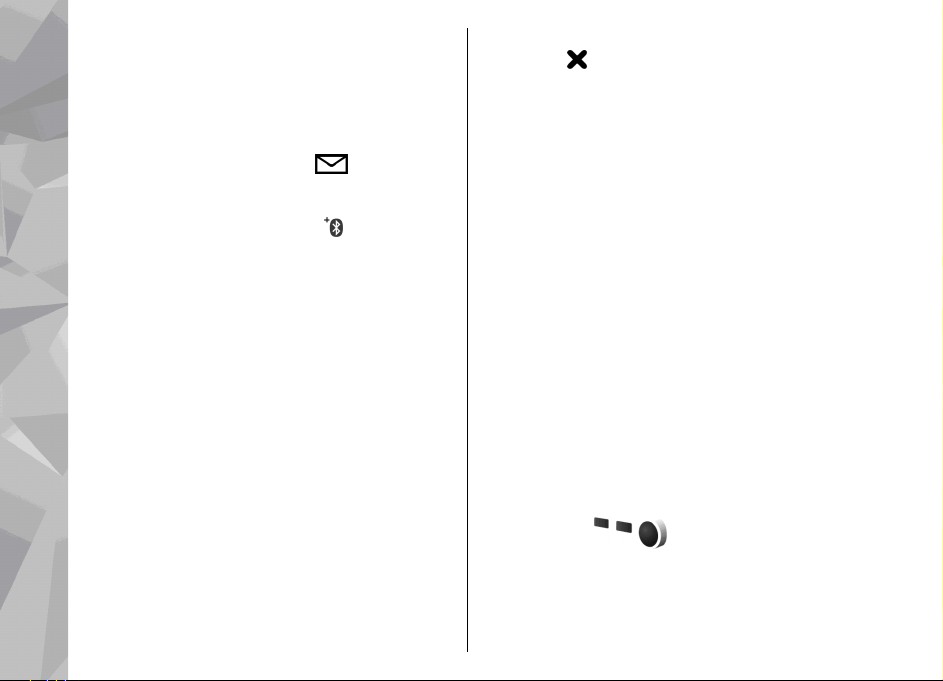
Empfangen von Daten über eine Bluetooth Verbindung
Beim Empfang von Daten über eine Bluetooth
Verbindung ertönt ein Signal und Sie werden
gefragt, ob Sie die Mitteilung annehmen möchten.
Wenn Sie diese annehmen, wird
Verbindungen
das Element wird im Ordner Eingang abgelegt.
Mitteilungen, die über eine Bluetooth Verbindung
empfangen wurden, werden mit
gekennzeichnet.
angezeigt und
Externer SIM-Modus
Vor der Aktivierung des externen SIM-Modus
müssen beide Geräte gekoppelt und die Kopplung
vom zweiten Gerät aus initiiert werden. Verwenden
Sie zur Kopplung den 16-stelligen Passcode und
stellen Sie sicher, dass das andere Gerät als
autorisiertes Gerät eingerichtet wird.
Für die Verwendung des externen SIM-Modus in
Kombination mit dem Zubehör eines kompatiblen
Kfz-Einbausatzes muss die Bluetooth Verbindung
und die Verwendung des externen SIM-Modus für
das Gerät aktiviert werden. Aktivieren Sie den
externen SIM-Modus vom zweiten Gerät aus.
Wenn der externe SIM-Modus auf Ihrem Gerät
aktiviert ist, wird in der Ausgangsanzeige Externer
42
SIM-Modus angezeigt. Die Verbindung zum
Mobilfunknetz wird unterbrochen. Dies wird durch
das Symbol
dargestellt. In diesem Fall können Sie keine SIMKartendienste oder -funktionen verwenden, für die
eine Verbindung zum Mobilfunknetz erforderlich
ist.
Wenn sich das mobile Gerät im externen SIM-Modus
befindet, können Sie nur Anrufe tätigen oder
annehmen, wenn kompatibles Zubehör wie
beispielsweise ein Kfz-Einbausatz angeschlossen
ist. Ihr mobiles Gerät kann in diesem Modus nicht
zum Durchführen von Anrufen verwendet werden.
In diesem Modus können lediglich die im Gerät
programmierten Notrufnummern angerufen
werden. Um das Gerät zum Tätigen von Anrufen zu
verwenden, muss zunächst der externe SIM-Modus
deaktiviert werden. Wenn das Gerät gesperrt
wurde, müssen Sie zuerst den Sperrcode eingeben,
um die Sperre aufzuheben.
Um den externen SIM-Modus zu beenden, drücken
Sie die Ein-/Aus-Taste und wählen Sie Ext. SIM-Mod.
schlß..
in der Signalstärkeanzeige
Infrarot
Über eine Infrarotverbindung können Sie zum
Beispiel Visitenkarten, Kalendernotizen und
Mediendateien auf ein kompatibles Gerät
übertragen.

Richten Sie den IR-Strahl (Infrarotstrahl) nicht auf
die Augen von Personen und vermeiden Sie die
Störung anderer IR-Geräte durch den IR-Strahl. Das
Gerät ist ein Laser-Produkt der Klasse 1.
Gehen Sie wie folgt vor, um Daten über eine
Infrarotverbindung zu senden oder zu empfangen:
1. Stellen Sie sicher, dass die Infrarotanschlüsse
des sendenden und des empfangenden Geräts
zueinander zeigen und sich keine Hindernisse
zwischen den Geräten befinden. Der Abstand
zwischen den Geräten darf höchstens 1 Meter
betragen.
2. Der Benutzer des empfangenden Geräts aktiviert
den Infrarotanschluss.
3. Um den Infrarotanschluss des Geräts für den
Empfang von Daten über eine
Infrarotverbindung zu aktivieren, drücken Sie
und wählen anschließend System >
Verbind. > Infrarot.
4. Der Benutzer des sendenden Geräts wählt die
gewünschte Infrarotfunktion aus, um die
Datenübertragung zu starten.
5. Um Daten über eine Infrarotverbindung zu
übertragen, suchen Sie die gewünschte Datei in
einem Programm oder dem Dateimanager und
wählen Sie Optionen > Senden > Via
Infrarot.
Wird die Datenübertragung nicht innerhalb von
einer Minute nach Aktivierung des
Infrarotanschlusses gestartet, wird die Verbindung
abgebrochen und muss neu gestartet werden.
Über eine Infrarotverbindung empfangene
Elemente werden unter „Mitteilungen“ im Order
Eingang abgelegt. Neue Infrarotmitteilungen
werden mit
gekennzeichnet.
USB
Drücken Sie und wählen Sie System >
Verbind. > USB.
Wenn Sie das Gerät so einrichten möchten, dass der
Zweck der Verbindung bei Anschluss eines
kompatiblen Datenkabels immer abgefragt werden
soll, wählen Sie Bei Verbind. fragen > Ja aus.
Wenn Bei Verbind. fragen deaktiviert ist oder der
Modus während einer aktiven Verbindung geändert
werden soll, wählen Sie USB-Modus und eine der
folgenden Optionen:
● PC Suite — Verwenden Sie PC-Programme von
Nokia, wie Nokia PC Suite, Nokia Lifeblog und
Nokia Software Updater.
● Datentransfer — Übertragen Sie Daten
zwischen Ihrem Gerät und einem kompatiblen
PC. Verwenden Sie diesen Modus auch zum
Verbindungen
43

Herunterladen von Karten mit dem PC-Programm
Nokia Map Loader.
● Fotodrucker — Drucken von Bildern auf einem
kompatiblen Drucker.
● Media-Player — Synchronisieren von Musik mit
Windows Media Player.
Verbindungen
PC-Verbindungen
Sie können Ihr Gerät mit einer Vielzahl von
kompatiblen PC- und
Datenverbindungsprogrammen nutzen. Mit der
Nokia Nseries PC Suite können Sie beispielsweise
Bilder von Ihrem Gerät auf einen kompatiblen PC
übertragen.
Stellen Sie eine Verbindung vom PC aus her, um
diesen mit dem Gerät zu synchronisieren.
Nokia Funktastatur
Um eine Nokia Funktastatur oder andere
kompatible kabellose Tastaturen einzurichten, die
das Profil Bluetooth Human Interface Devices (HID)
zur Verwendung mit Ihrem Gerät unterstützen,
verwenden Sie das entsprechende Programm für
die Funktastatur. Über die Tastatur können Sie Text
bequem unter Verwendung des vollständigen
QWERTY-Layouts für Kurzmitteilungen, E-Mails und
44
Kalendereinträge eingeben.
1. Aktivieren Sie die Bluetooth Funktion Ihres
Geräts.
2. Schalten Sie die Tastatur ein.
3. Drücken Sie
Verbind. > Funktastatur.
4. Wählen Sie zur Suche nach Geräten mit
Bluetooth Verbindung Optionen > Tastatur
suchen.
5. Wählen Sie die Tastatur aus der Liste und
drücken Sie die Navigationstaste, um die
Verbindung herzustellen.
6. Um die Tastatur mit Ihrem Gerät zu koppeln,
geben Sie einen Passcode Ihrer Wahl (1 bis 9
Ziffern) über das Gerät und denselben Passcode
über Ihre Tastatur ein.
Um die Ziffern des Passcodes einzugeben,
müssen Sie möglicherweise zuerst die Taste Fn
drücken.
7. Wenn Sie nach einem Tastaturlayout gefragt
werden, wählen Sie eines aus der Liste auf Ihrem
Gerät.
Wenn der Name der Tastatur angezeigt wird, ändert
sich deren Status in Tastatur verbunden und die
grüne Anzeige auf Ihrer Tastatur blinkt langsam. Die
Tastatur ist jetzt bereit.
und wählen Sie System >

Weitere Details zum Betrieb und zur Wartung Ihrer
Tastatur finden Sie in der entsprechenden
Bedienungsanleitung.
Modem
Drücken Sie und wählen Sie System >
Verbind. > Modem.
Wenn Sie das Gerät über Infrarot mit einem
kompatiblen PC verbinden möchten, um es als
Modem zu verwenden, drücken Sie die
Navigationstaste.
Siehe " Infrarot", S. 42.
Verbindungen
45

Nokia Videozentrale
Mit der Nokia Videozentrale (Netzdienst) können
Videoclips über das Mobilfunknetz von kompatiblen
Internetvideodiensten mithilfe von Paketdaten
oder WLAN heruntergeladen und gestreamt
werden. Videos können auch von einem
kompatiblen PC auf Ihr Gerät übertragen und über
die Videozentrale angezeigt werden.
Nokia Videozentrale
Die Videozentrale unterstützt dieselben
Dateiformate wie der RealPlayer. Alle Videos
werden standardmäßig im Querformat angezeigt.
Ihr Gerät verfügt möglicherweise über vordefinierte
Dienste.
Dienstanbieter stellen sowohl kostenlose als auch
gebührenpflichtige Inhalte bereit. Informationen
zu den Preisen erhalten Sie über den Dienst oder
den Dienstanbieter.
Suchen und Wiedergeben von Videos
1. Drücken Sie und wählen Sie Videozentr..
2. Um eine Verbindung zu einem Dienst
46
herzustellen, navigieren Sie nach links oder
rechts und wählen Sie den gewünschten
Videodienst aus.
Das Gerät aktualisiert die über den Dienst
verfügbaren Inhalte und zeigt diese an.
3. Um Videos nach Kategorien anzuzeigen (sofern
verfügbar), navigieren Sie nach links oder rechts,
um die anderen Registerkarten anzuzeigen.
4. Um Informationen zu einem Video anzuzeigen,
wählen Sie Optionen > Videodetails.
5. Einige Videoclips können über das
Mobilfunknetz gestreamt werden, andere
müssen zunächst auf das Gerät heruntergeladen

werden. Um einen Videoclip herunterzuladen,
wählen Sie Optionen > Herunterladen.
Um einen Videoclip zu streamen oder ein
heruntergeladenes Video abzuspielen, wählen
Sie Optionen > Wiedergabe.
6. Während der Videowiedergabe kann der Player
über die Medientasten gesteuert werden. Um
die Lautstärke einzustellen, drücken Sie die
Lautstärketaste.
Wenn Sie das Programm beenden, wird der
Download im Hintergrund fortgeführt. Die
heruntergeladenen Videos werden unter
Videozentr. > Meine Videos gespeichert.
Um eine Verbindung zum Internet herzustellen, um
verfügbare Dienste zu durchsuchen, die Sie der
Hauptansicht hinzufügen können, wählen Sie Neue
Dienste hinzufügen.
Internetvideos
Internetvideos sind Videoclips, die im Internet
mithilfe von RSS-basierten Feeds verteilt werden.
Sie können Video-Feeds neue Feeds in den
Einstellungen hinzufügen.
Sie können Ihre Feeds im Ordner Video-Feeds in
der Videozentrale anzeigen.
Um Feeds hinzuzufügen oder zu löschen, wählen Sie
Optionen > Feed-Abos.
Um die in einem Feed verfügbaren Videos
anzuzeigen, navigieren Sie zum Feed und drücken
Sie die Navigationstaste.
Um Informationen zu einem Video anzuzeigen,
wählen Sie Optionen > Videodetails.
Um ein Video herunterzuladen, navigieren Sie zum
Video und wählen Sie Optionen >
Herunterladen.
Drücken Sie die Navigationstaste, um das
heruntergeladene Video abzuspielen.
Wiedergabe von heruntergeladenen Videos
Die heruntergeladenen Videos werden unter
Videozentr. > Meine Videos gespeichert.
Drücken Sie die Navigationstaste, um ein
heruntergeladenes Video abzuspielen.
Um ein heruntergeladenes Video im Heimnetz
abzuspielen, wählen Sie Optionen > Über
Heimnetzwerk anz.. Zunächst muss jedoch das
Heimnetz konfiguriert werden.
"Informationen über das Heimnetz", S. 100.
Während der Videowiedergabe kann der Player
über die Medientasten gesteuert werden. Um die
Lautstärke einzustellen, drücken Sie die
Lautstärketaste.
Siehe
Nokia Videozentrale
47

Wenn im Gerätespeicher nicht genügend freier
Speicherplatz vorhanden ist, löscht das Programm
beim Herunterladen neuer Videos automatisch
einige der ältesten Videos.
demnächst Videos gelöscht werden.
Um zu verhindern, dass ein Video automatisch
gelöscht wird (
Schützen.
Videoübertragung vom PC
Nokia Videozentrale
Übertragen Sie eigene Videos mit einem
kompatiblen USB-Datenkabel von kompatiblen
Geräten in die Videozentrale.
So übertragen Sie Videos von einem kompatiblen
PC:
1. Um Ihr Gerät auf dem PC als Massenspeicher
anzuzeigen (E:\), auf den beliebige
Datendateien übertragen werden können,
stellen Sie eine Verbindung über ein
kompatibles USB-Datenkabel her.
2. Wählen Sie als Verbindungsmodus
Datentransfer.
3. Wählen Sie die vom PC zu kopierenden Videos
aus.
4. Übertragen Sie die Videos in E:\Meine Videos im
48
Massenspeicher Ihres Geräts.
), wählen Sie Optionen >
weist darauf hin, dass
Die übertragenen Videos werden in der
Videozentrale im Ordner Meine Videos
angezeigt. Die Videodateien in anderen Ordnern
Ihres Geräts werden nicht angezeigt.
Einstellungen
Wählen Sie in der Hauptansicht der Videozentrale
Optionen > Einstellungen sowie eine der
folgenden Optionen aus:
● Auswahl Videodienst — Wählen Sie die
Videodienste aus, die in der Hauptansicht des
Programms angezeigt werden sollen. Sie können
auch die Details eines Videodienstes anzeigen.
Einige Dienste erfordern einen Benutzernamen
und ein Passwort, die Sie vom Dienstanbieter
erhalten.
● Standard-Zugangspkte. — Wählen Sie die
Zugangspunkte aus, die für die Datenverbindung
verwendet werden. Wenn Sie zum
Herunterladen von Dateien PaketdatenZugangspunkte verwenden, werden
möglicherweise große Datenmengen über das
Netz des Diensteanbieters übertragen. Wenden
Sie sich bezüglich der Preise für die
Datenübertragung an Ihren Diensteanbieter.
● Altersbeschränkung — Aktivieren Sie die
Altersbeschränkung für Videodienste.

● Bevorzugter Speicher — Wählen Sie aus, ob
heruntergeladene Videos im Gerätespeicher
oder im Massenspeicher gespeichert werden.
Wenn der ausgewählte Speicher ausgelastet ist,
werden die Inhalte im anderen Speicher
gespeichert (sofern vorhanden). Wenn auch im
anderen Speicher nicht genügend freier
Speicherplatz vorhanden ist, werden
automatisch einige der ältesten Videos gelöscht.
● Miniaturbilder — Wählen Sie aus, ob in den
Videolisten Mini-Fotos angezeigt werden sollen.
Nokia Videozentrale
49

N-Gage
N-Gage
Infos zu N-Gage
N-Gage ist eine mobile Spieleplattform, die für eine
Reihe kompatibler Nokia Mobilgeräte verfügbar ist.
Über das N-Gage Programm auf Ihrem Gerät können
Sie auf N-Gage Spiele, Spieler und Inhalte zugreifen.
Unter www.n-gage.com können Sie auch Spiele
herunterladen und mit Ihrem Computer auf
bestimmte Funktionen zugreifen.
Mit N-Gage können Sie Spiele herunterladen und
kaufen, um sie allein oder mit Freunden zu spielen.
Sie können sich Testversionen der Spiele
herunterladen, um neue Spiele auszuprobieren,
und die gewünschten Spiele kaufen. Über N-Gage
können Sie auch mit anderen Spielern in Kontakt
bleiben, Ihre Wertungen sowie sonstige
Spielergebnisse erfassen und mit anderen
austauschen.
N-Gage erfordert eine GPRS- oder 3G-Verbindung.
Sie können auch WLAN verwenden, sofern
verfügbar. Die Verbindung wird auch für den Zugriff
auf Online-Funktionen benötigt, etwa zum
Herunterladen von Spielen, Spielelizenzen, für
Multiplayer-Spiele oder für Chats. Auch für die
50
Teilnahme an Online- oder Multiplayer-Spielen oder
zum Senden von Mitteilungen an Mitspieler ist eine
Verbindung erforderlich.
Alle N-Gage Dienste, die eine Verbindung zu N-Gage
Servern erfordern, wie das Herunterladen von
Spieledateien, der Spielekauf, Online-Spiele,
Multiplayer-Spiele, das Einrichten eines
Spielernamens, Chats und Mitteilungen, sind mit
der Übertragung großer Datenmengen verbunden.
Ihr Diensteanbieter erhebt Gebühren für die
Datenübertragung. Weitere Informationen zu
Datenübertragungstarifen erhalten Sie von Ihrem
Diensteanbieter.
N-Gage-Ansichten
Die N-Gage-Anwendung besteht aus fünf
verschiedenen Teilen.
Beim Start der N-Gage-Anwendung wird
„Home“ angezeigt. Sie können ein Spiel starten
oder das zuletzt gespielte Spiel fortsetzen, Ihren
aktuellen Punktestand abfragen, weitere Spiele
suchen, Ihre Mitteilungen lesen oder sich mit einem
N-Gage-Freund in Verbindung setzen, der zu einem
Spiel bereit ist.

Unter „Meine Spiele“ können Sie die auf Ihr
Gerät heruntergeladenen Spiele spielen und
verwalten. Hier können Sie Spiele installieren und
löschen, von Ihnen gespielte Spiele bewerten und
besprechen und sie Ihren N-Gage-Freunden
weiterempfehlen.
Unter „Mein Profil“ können Sie Ihre
Profilinformationen bzw. -details verwalten und
Ihren N-Gage-Spieleverlauf aufzeichnen.
Unter „Meine Freunde“ können Sie andere NGage-Spieler einladen, um sie Ihrer Freundesliste
hinzuzufügen und nachsehen, ob sie online sind
und für ein Spiel verfügbar wären. Außerdem
können Sie hier Mitteilungen an Ihre N-GageFreunde senden.
Im „Showroom“ finden Sie Informationen über
N-Gage-Spiele, grafische Darstellungen der
Benutzeroberflächen und Sie können die Urteile
und Spielebewertungen anderer Spieler lesen.
Außerdem können Sie neue Spiele ausprobieren
oder Ihre Spielerfahrung durch Spielextras zu
Spielen erweitern, die sich bereits auf Ihren Gerät
befinden.
Erste Schritte
Einrichten eines Spielernamens
Sie können Spiele herunterladen, kaufen und
spielen, ohne einen Spielernamen festzulegen.
Allerdings wird empfohlen, einen Namen
anzulegen. Wenn Sie einen Spielernamen besitzen,
können Sie an der N-Gage Community teilnehmen,
eine Verbindung zu anderen Spielern herstellen und
Ihre Ergebnisse, Empfehlungen und Beurteilungen
von Spielen mit anderen teilen. Auch zum
Übertragen Ihrer Profildetails und N-Gage Punkte
an andere Geräte benötigen Sie einen
Spielernamen.
Wenn Sie das N-Gage Programm starten und zum
ersten Mal eine Verbindung zum N-Gage Dienst
herstellen, werden Sie aufgefordert, einen N-Gage
Spielernamen einzurichten. Stellen Sie eine
Netzverbindung her, indem Sie Ihre Erreichbarkeit
durch Auswahl von Optionen > Erreichbarkeit
einstellen > Spieler verfügbar festlegen.
Wenn Sie bereits einen N-Gage Spielernamen
besitzen, wählen Sie die Option für ein bereits
vorhandenes Konto und geben Sie Ihren
Benutzernamen und Ihr Passwort zum Anmelden
ein.
So richten Sie einen neuen Spielernamen ein:
N-Gage
51

1. Wählen Sie die Option für 'Neues Konto
einrichten'.
2. Geben Sie Ihr Geburtsdatum, den gewünschten
N-Gage
Spielernamen und ein Passwort ein. Wenn der
Spielername bereits vergeben ist, schlägt NGage eine Auflistung verfügbarer, ähnlicher
Namen vor.
3. Um Ihren Spielernamen zu registrieren, geben
Sie Ihre Daten ein, lesen und nehmen Sie die
Nutzungsbedingungen an, und wählen Sie
Registrieren.
Sie können Ihren Spielernamen auch auf der N-Gage
Internetseite unter www.n-gage.com einrichten.
Wenn Sie einen Spielernamen eingerichtet haben,
bearbeiten Sie Ihre Einstellungen und persönlichen
Daten unter Mein Profil auf der Registerkarte
"Privat".
Für die Einrichtung des Spielernamens auf Ihrem
Gerät können Datenübertragungsgebühren
anfallen.
Starten eines Spieles
Um das zuletzt gespielte Spiel zu starten, wählen Sie
Home und dann Spiel starten.
Um ein unterbrochenes Spiel fortzusetzen, wählen
Sie Optionen > Spiel fortsetzen.
52
Verfolgen des Verlaufs
Um Ihren aktuellen N-Gage-Punktestand
anzuzeigen, wählen Sie Home und dann Verfolge
meinen Verlauf.
Spielen mit Freunden
Um mit N-Gage-Spielern auf deiner Freundesliste
eine Verbindung herzustellen und sie zu einem Spiel
einzuladen, wählen Sie Spiel mit Freunden. NGage schlägt einen Freund als Spielpartner vor und
berücksichtigt dabei den bisherigen Spielverlauf
und die Verfügbarkeit von N-Gage-Freunden.
Um einen anderen Freund als Spielpartner zu
suchen, wählen Sie Optionen > Meine Freunde
anzeigen.
Dieses Element wird nicht angezeigt, wenn Ihre
Freundesliste leer ist.
anderen Spielern herstellen", S. 54.
Siehe "Verbindung zu
Spielen und Verwalten von Spielen
Um die auf Ihr Gerät heruntergeladenen und
installierten Spiele zu spielen und zu verwalten,
wählen Sie M. Spiele. Die Spiele sind nach
Spieldatum sortiert, wobei das zuletzt gespielte
Spiel als erstes angezeigt wird.

Unter „Meine Spiele“ gibt es fünf Arten von Spielen:
● Vollversionen von Spielen — Dies sind Spiele, die
Sie mit einer uneingeschränkten Lizenz
erworben haben. Je nach Spiel und Region, in der
Sie wohnen, gibt es möglicherweise
verschiedene Lizenzarten.
● Testversionen von Spielen — Diese Versionen
umfassen aller erforderlichen Spieledateien, Sie
haben jedoch nur einen zeitlich begrenzten
Zugriff darauf oder die Inhalte sind nur
eingeschränkt verfügbar. Nach Ablauf der
Testzeit müssen Sie eine Lizenz erwerben, um die
Vollversion des Spiels freizuschalten und es
weiterverwenden zu können. Diese Spiele sind
durch den Vermerk „Testversion“
gekennzeichnet.
● Demoversionenen von Spielen — Dies sind Spiele
mit reduziertem Funktionsumfang und nur
wenigen Spielstufen. Diese Spiele sind durch den
Vermerk „Demoversion“ gekennzeichnet.
● Vollversion abgelaufen — Dies sind Spiele, die
Sie mit einer eingeschränkten Lizenz erworben
haben und bei denen der Nutzungszeitraum
überschritten ist. Diese Spiele sind durch eine Uhr
und einen Pfeil gekennzeichnet.
● Nicht verfügbar — Dies sind Spiele, die Sie vom
Gerät entfernt haben oder die heruntergeladen,
aber nicht vollständig installiert wurden. Diese
Spiele werden in der Spieleliste als „nicht
verfügbar“ angezeigt. Ebenso werden auf der
Speicherkarte installierte Spiele als „nicht
verfügbar“ angezeigt, wenn die Speicherkarte
entfernt wurde.
Wenn ein Spielextra heruntergeladen aber nicht
vollständig installiert wurde, ist die betreffende
Spielgrafik auch nicht verfügbar und das Spiel kann
erst gespielt werden, nachdem das Spielextra
installiert wurde.
Bearbeiten von Profildetails
Um die Details Ihres öffentlichen Profils zu
bearbeiten, wählen Sie Optionen > Profil
bearbeiten, wählen Sie die Registerkarte Öffentlich
und anschließend:
● Symbol — Fügen Sie ein Bild hinzu, das Ihre
Person als Symbol repräsentieren soll. Wenn Sie
das Symbol ändern, zeigt N-Gage eine Liste aller
Bilder in der Galerie Ihres Gerätes an, die als
Symbol verwendet werden können. Wählen Sie
das gewünschte Bild in der Liste aus oder
verwenden Sie die Suche, um es zu finden.
● Motto — Fügen Sie eine kurze persönliche
Mitteilung hinzu. Um den Text zu bearbeiten,
wählen Sie Ändern.
● Lieblingsspiel(e) — Geben Sie die Namen Ihrer
Lieblingsspiele ein.
N-Gage
53

● Gerätemodell — Die Modellnummer Ihres
Gerätes. Sie wird automatisch definiert und kann
nicht bearbeitet werden.
● Ortsbestimmung einstellen — Wählen Sie aus,
N-Gage
ob Ihr Wohnort und Land in Ihrem öffentlichen
Profil angezeigt werden soll. Sie können Ihren
Standort auf der Registerkarte Privat ändern.
Nachdem Sie Ihr Profil aktualisiert haben, melden
Sie sich mit Ihrem Spielernamen beim Dienst an, um
sicherzustellen, dass die an Ihrem Profil
vorgenommenen Änderungen mit dem N-GageServer synchronisiert werden.
Verbindung zu anderen Spielern herstellen
Um eine Verbindung zu anderen N-Gage Spielern
herzustellen und die Liste Ihrer Freunde zu
verwalten, navigieren Sie zu Meine Freunde. Sie
können nach einem bestimmten N-Gage Spieler
suchen und diesen in Ihre Freundeliste einladen.
Auf diese Weise können Sie sehen, welche Ihrer
Freunde online sind und als Mitspieler zur
Verfügung stehen. Ferner können Sie private
Mitteilungen und Spielempfehlungen senden und
empfangen.
54
Finden und Hinzufügen von Freunden
Um einen N-Gage-Spieler einzuladen, damit er in
Ihre Freundesliste aufgenommen werden kann,
geben Sie den Spielernamen des Spielers im Feld
Freund hinzufügen der Freundesliste ein. Fügen
Sie der Einladung eine Mitteilung hinzu, falls
gewünscht. Um die Einladung zu senden, wählen
Sie Senden. Wenn der Spieler die Einladung
annimmt, wird er in Ihrer Freundesliste angezeigt.
Wenn Sie noch keine N-Gage-Freunde haben und
andere Spieler kennenlernen möchten, gehen Sie
zur N-Gage Arena unter www.n-gage.com und
besuchen Sie die Chatrooms und Foren.
Anzeigen von Informationen über Freunde
Um Informationen über einen Freund wie z. B.
seinen aktuellen Punktestand oder die zuletzt
gespielten Spiele anzuzeigen, gehen Sie zum
betreffenden Eintrag des Spielers in Ihrer
Spielerliste. Sie müssen dazu online und mit dem NGage-Dienst verbunden sein, um den Status Ihrer
Freunde sehen zu können.
Die Anzeige neben dem Spielernamen gibt die
Verfügbarkeit des Spielers an.

Sie können Ihren N-Gage-Freunden auch dann
private Mitteilungen senden, wenn Sie nicht
verfügbar oder offline sind.
Sortieren der Freundesliste
Um die Freundesliste nach Verfügbarkeit,
Spielernamen oder N-Gage-Punkten zu sortieren,
wählen Sie Optionen > Freunde sortieren nach.
Bewerten eines Spielers
Um einen Spieler zu bewerten, gehen Sie in Ihrer
Freundesliste bis zum betreffenden Spieler und
wählen Sie Optionen > Spieler bewerten. Sie
können einem Spieler eine Bewertung von einem
bis fünf Sternen geben. Ihre Bewertung wirkt sich
auf den Ruf des Spielers in der Community aus.
Senden von Mitteilungen
In My friends können Sie private Mitteilungen an
Spieler senden, die sich in Ihrer Freundesliste
befinden. Wenn Ihr Freund derzeit beim N-GageDienst angemeldet ist, kann der Freund auf Ihre
Mitteilungantworten und sie können direkt mit ihm
chatten.
Um neue Mitteilungen von einem N-Gage-Freund
aufzurufen, gehen Sie in Ihrer Freundesliste zum
betreffenden Eintrag des Freundes und wählen Sie
Optionen > Mitteilung anzeigen. Gelesene
Mitteilungen werden beim Beenden von N-Gage
automatisch gelöscht.
Um Spielempfehlungen anzuzeigen, wählen Sie
Optionen > Empfehlung anzeigen.
Spielempfehlungen werden automatisch eine
Woche nach dem Empfangsdatum gelöscht.
Um einem N-Gage-Freund eine neue Mitteilung zu
senden, gehen Sie in Ihrer Freundesliste zum
betreffenden Eintrag des Freundes und wählen Sie
Optionen > Mitteilung senden. Die Höchstzahl
der Zeichen einer privaten Mitteilung beträgt 115
Zeichen. Um die Mitteilung zu senden, wählen Sie
Senden.
Sie benötigen eine GPRS-, 3G- oder Wireless-LANVerbindung, um die Mitteilungsfunktion
verwenden zu können. Möglicherweise fallen
Übertragungskosten an. Weitere Informationen
erhalten Sie von Ihrem Mobilfunkanbieter.
N-Gage-Einstellungen
Um die N-Gage-Einstellungen zu ändern, wählen Sie
Optionen > Profil bearbeiten, wählen Sie die
Registerkarte Privat und dann Optionen > N-Gage
Einstellungen.
Wählen Sie eine der folgenden Optionen:
● Spielername — Bearbeiten Sie Ihren
Spielernamen. Sie können den Spielernamen nur
N-Gage
55

ändern, wenn Sie sich noch nicht beim N-GageDienst angemeldet haben.
● Persönl. Einstellungen — Geben Sie
persönliche Details an, die nicht in Ihrem
N-Gage
öffentlichen Profil angezeigt werden, und
abonnieren Sie den N-Gage-Newsletter.
Definieren Sie per Einstellung, ob Sie von Ihren
N-Gage-Freunden während des Spiels
Mitteilungen erhalten möchten.
● Verbindungseinst. — Wählen Sie aus, ob die N-
Gage-Anwendung gegebenenfalls automatisch
eine Verbindung zum Netzwerk herstellen soll,
und definieren Sie Ihren bevorzugten
Zugangspunkt sowie die DatentransferHöchstwerte, die eine Warnmeldung auslösen
sollen.
● Konto-Daten — Wählen Sie Ihre
Käufereinstellungen. Wenn Sie ein Spiel kaufen,
werden Sie gefragt, ob Sie Ihre
Rechnungsinformationen einschließlich
Kreditkartennummer speichern möchten, um
künftig schneller und bequemer einkaufen zu
können.
56

Musikordner
Musik-Player
Warnung: Genießen Sie Musik in mäßiger
Lautstärke. Wenn Sie Ihr Gehör ständig großer
Lautstärke aussetzen, kann es geschädigt werden.
Halten Sie das Gerät nicht an Ihr Ohr, wenn der
Lautsprecher verwendet wird, da es sehr laut
werden kann.
Der Musik-Player unterstützt die Dateiformate AAC,
AAC+, eAAC+, MP3 und WMA. Es werden jedoch nicht
alle Funktionen eines Dateiformats oder alle
Variationen von Dateiformaten unterstützt.
Sie können mit dem Musik-Player auch PodcastEpisoden anhören. Podcasting ist eine Methode zur
Zustellung von Audio- oder Video-Inhalten über das
Internet zur Wiedergabe auf mobilen Geräten und
PCs. Dabei kommen die Verfahren RSS oder ATOM
zur Anwendung.
Sie können Musik von anderen kompatiblen Geräten
auf Ihr Gerät übertragen.
auf das Gerät", S. 60.
Siehe "Musikübertragung
Songs oder Podcast-Episoden wiedergeben
Möglicherweise müssen Sie nach dem Aktualisieren
der Song- oder Podcast-Auswahl auch die Musikund Podcast-Bibliotheken auf Ihrem Gerät
aktualisieren. Um alle verfügbaren Elemente zur
Bibliothek hinzuzufügen, wählen Sie in der
Hauptansicht des Players Optionen >
Aktualisieren.
So können Sie einen Song oder eine PodcastEpisode wiedergeben:
1. Drücken Sie
Player.
2. Wählen Sie Musik oder Podcasts.
3. Wählen Sie die Kategorien,
um zu dem Song oder der
Podcast-Episode zu
navigieren, die Sie anhören
möchten.
4. Um die ausgewählten
Dateien abzuspielen,
drücken Sie
und wählen Sie Musik >
.
Musikordner
57

Um die Wiedergabe zu unterbrechen, drücken Sie
. Um die Wiedergabe fortzusetzen, drücken Sie
erneut
Wiedergabe auf
Halten Sie zum Vorwärts- oder Rückwärtsspulen
Musikordner
Drücken Sie
um zum nächsten
Element zu
wechseln. Um
wieder an den
Anfang des
Elements zu
gelangen, drücken
Sie
vorherigen Element zu gelangen, drücken Sie
innerhalb von zwei Sekunden nach Beginn eines
Songs oder Podcasts erneut
Um die zufällige Wiedergabe (
auszuschalten, wählen Sie Optionen > Zufall.
Um das aktuelle Element (
) zu wiederholen oder um die Wiederholung
(
auszuschalten, wählen Sie Optionen >
Wiederholen.
Bei der Wiedergabe von Podcasts werden die
Zufalls- und Wiederholungsfunktionen automatisch
ausgeschaltet.
58
. Drücken Sie zum Beenden der
.
oder gedrückt.
,
. Um zum
.
) ein- oder
) oder alle Elemente
Um die Lautstärke einzustellen, drücken Sie die
Lautstärketaste.
Um den Klang der Musikwiedergabe zu ändern,
wählen Sie Optionen > Klangregler.
Um die Stereobalance und das Stereobild zu ändern
oder den Bass zu verstärken, wählen Sie
Optionen > Audio-Einstellungen.
Um während der Wiedergabe eine Darstellung
anzuzeigen, wählen Sie Optionen >
Visualisierung zeigen.
Um zur Ausgangsanzeige zurückzukehren und den
Player im Hintergrund weiter zu verwenden,
drücken Sie die Ende-Taste. Um zu einem anderen
Programm zu wechseln, halten Sie
Um den Player zu schließen, wählen Sie Optionen >
Schließen.
gedrückt.
Musikmenü
Drücken Sie und wählen Sie Musik > Player >
Musik.
Im Musikmenü werden die vorhandenen Songs
angezeigt. Wählen Sie die gewünschte Option im
Musikmenü, um alle Songs, Songs nach einer
bestimmten Reihenfolge geordnet oder
Wiedergabelisten anzuzeigen.

Wenn der Musik-Player im Hintergrund aktiv ist,
halten Sie die Multimedia-Taste gedrückt, um die
Ansicht Aktueller Titel zu öffnen.
Wiedergabelisten
Drücken Sie und wählen Sie Musik > Player >
Musik.
Um die Wiedergabelisten anzuzeigen und zu
verwalten, wählen Sie im Musikmenü Titellisten.
Um die Details der Wiedergabeliste anzuzeigen,
wählen Sie Optionen > Titellistendetails.
Neue Wiedergabeliste
1. Wählen Sie Optionen > Neue
Wiedergabeliste.
2. Geben Sie einen Namen für die Wiedergabeliste
ein und wählen Sie OK.
3. Wählen Sie Ja, um Songs jetzt hinzuzufügen,
oder Nein, um die Songs später hinzuzufügen.
4. Wenn Sie Ja gewählt haben, wählen Sie die
Interpreten aus, deren Songs zur
Wiedergabeliste hinzugefügt werden sollen.
Drücken Sie die Navigationstaste, um Elemente
hinzuzufügen.
Navigieren Sie nach rechts, um die Songliste
unter dem Interpretentitel anzuzeigen.
Navigieren Sie nach links, um die Songliste
auszublenden.
5. Wählen Sie im Anschluss an Ihre Auswahl OK.
Die Wiedergabeliste wird im Massenspeicher
Ihres Geräts gespeichert.
Um später bei der Anzeige der Wiedergabeliste
weitere Songs hinzuzufügen, wählen Sie
Optionen > Songs hinzufügen.
Um der Wiedergabeliste von den verschiedenen
Ansichten des Musikmenüs aus Songs, Alben,
Interpreten, Genres oder Komponisten
hinzuzufügen, wählen Sie ein Objekt und
anschließend Optionen > Zur Titelliste hinzuf. >
Gespeich. Titelliste oder Neue Titelliste.
Um einen Song aus einer Wiedergabeliste zu
entfernen, wählen Sie Optionen > Entfernen.
Hierbei wird der Song lediglich aus der
Wiedergabeliste, nicht jedoch vom Gerät entfernt.
Um die Songs in einer Wiedergabeliste neu
anzuordnen, navigieren Sie zu dem Song, der
verschoben werden soll, und wählen Sie
Optionen > Liste umstellen. Verwenden Sie die
Navigationstaste, um Songs an eine neue Position
zu verschieben.
Podcasts
Drücken Sie und wählen Sie Musik > Player >
Podcasts.
Musikordner
59

Im Podcast-Menü werden die auf dem Gerät
verfügbaren Podcasts angezeigt.
Podcast-Episoden können in drei Zuständen
vorliegen: nie wiedergegeben, teilweise
wiedergegeben und vollständig wiedergegeben.
Eine bereits teilweise wiedergegebene Episode
Musikordner
wird bei der nächsten Wiedergabe ab der letzten
Wiedergabeposition abgespielt. Nie oder
vollständig wiedergegebene Episoden werden ab
dem Anfang abgespielt.
Heimnetz mit dem Musik-Player
Sie können die in Ihrem Nokia Gerät gespeicherten
Inhalte auf kompatiblen Geräten in einem Heimnetz
wiedergeben. Ferner können Sie Dateien von Ihrem
Nokia Gerät auf andere mit dem Heimnetz
verbundene Geräte kopieren. Zunächst muss jedoch
das Heimnetz konfiguriert werden.
"Informationen über das Heimnetz", S. 100.
Songs oder Podcast-Episoden auf einem
anderen Gerät wiedergeben
1. Drücken Sie und wählen Sie Musik >
Player.
2. Wählen Sie Musik oder Podcasts.
3. Wählen Sie die Kategorien, um zu dem Song oder
der Podcast-Episode zu navigieren, die Sie
60
anhören möchten.
Siehe
4. Wählen Sie den gewünschten Song oder Podcast
aus und dann Optionen > Wiedergabe > Auf
Heimnetzwerk.
5. Wählen Sie das Gerät aus, auf dem die Datei
wiedergegeben werden soll.
Songs oder Podcasts drahtlos kopieren
Um Mediendateien von Ihrem Gerät auf ein anderes
kompatibles Gerät in einem Heimnetz zu kopieren
oder zu übertragen, wählen Sie eine Datei aus und
dann Optionen > Versch. u. kop. > In
Heimnetzw. kopier. oder In Heimnetz versch..
Die Dateifreigabe braucht in den
Heimnetzeinstellungen nicht aktiviert werden.
Siehe "Freizugebenden Inhalt festlegen", S. 103.
Musikübertragung auf das Gerät
Sie können Musik von einem kompatiblen PC oder
anderen kompatiblen Geräten über ein kompatibles
USB-Datenkabel oder eine Bluetooth Verbindung
übertragen.
Anforderungen an den PC zur Musikübertragung:
● Betriebssystem Microsoft Windows XP (oder
später)
● Eine kompatible Version des Programms
Windows Media Player. Nähere Informationen
zur Kompatibilität mit Windows Media Player
finden Sie auf den Nokia Internetseiten zu Ihrem
Gerät.
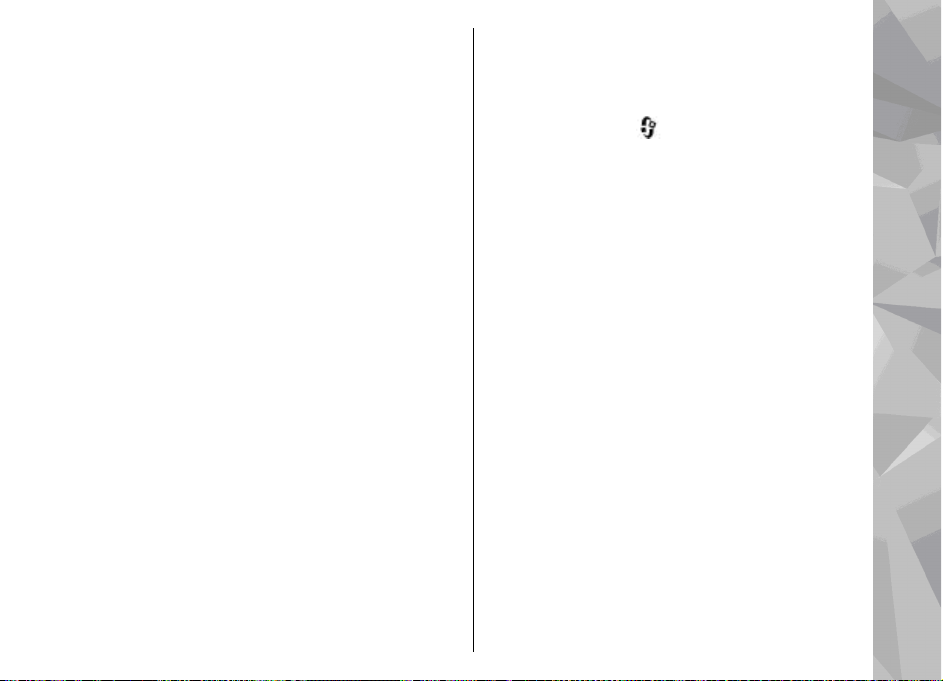
● Nokia Nseries PC Suite 1.6 oder höher
Bei Windows Media Player 10 kann es nach der
Übertragung auf Ihr Gerät zu
Wiedergabeverzögerungen bei durch WMDRM
geschützte Dateien kommen. Informieren Sie sich
auf der Microsoft Support-Internetseite über einen
Hotfix für Windows Media Player 10 oder laden Sie
sich eine neuere, kompatible Version von Windows
Media Player herunter.
Musikübertragung vom PC
Es stehen drei verschiedene Methoden zur
Verfügung, um Musik vom PC zu übertragen:
● Um Ihr Gerät auf dem PC als Massenspeicher
anzuzeigen, auf den beliebige Datendateien
übertragen werden können, stellen Sie eine
Verbindung über ein kompatibles USB-Datenabel
oder eine Bluetooth Verbindung her. Wählen Sie
bei der Verwendung eines USB-Kabels als
Verbindungsmodus Datentransfer.
● Um Musik mit dem Windows Media Player zu
synchronisieren, schließen Sie das kompatible
USB-Datenkabel an und wählen Sie als
Verbindungsmodus Media-Player.
● Um den Nokia Music Manager in der Nokia Nseries
PC Suite (PC-Software) zu verwenden, schließen
Sie das kompatible USB-Datenkabel an und
wählen Sie als Verbindungsmodus PC Suite.
Verwenden Sie die Modi Datentransfer und Media-
Player, um Dateien in den Massenspeicher Ihres
Geräts zu übertragen.
Um den Standard-USB-Verbindungsmodus zu
ändern, drücken Sie
Verbind. > USB > USB-Modus.
Sowohl der Windows Media Player als auch der
Nokia Music Manager aus der Nokia Nseries PC Suite
wurden für das Übertragen von Musikdateien
optimiert. Weitere Informationen zum Übertragen
von Musik mit dem Nokia Music Manager finden Sie
in der Hilfe zur Nokia Nseries PC Suite oder auf den
Nokia Support-Seiten.
und wählen Sie System >
Übertragung mit dem Windows Media Player
Die Funktionen zur Musiksynchronisierung können
in den einzelnen Versionen des Windows Media
Players unterschiedlich sein. Weitere
Informationen finden Sie in den entsprechenden
Handbüchern und in der Hilfe zum Windows Media
Player.
Manuelle Synchronisation
Bei der manuellen Synchronisation können Songs
und Wiedergabelisten zum Verschieben, Kopieren
oder Entfernen ausgewählt werden.
1. Nachdem eine Verbindung von Ihrem Gerät zum
Windows Media Player hergestellt wurde,
Musikordner
61

müssen Sie Ihr Gerät im Navigationsfenster auf
der rechten Seite auswählen, wenn mehrere
Geräte angeschlossen sind.
2. Navigieren Sie im linken Navigationsfenster
durch die Musikdateien auf Ihrem PC, die Sie
synchronisieren möchten.
Musikordner
3. Übertragen Sie Songs per Drag and Drop in die
Synchronisierungsliste auf der rechten Seite.
Der verfügbare freie Speicher Ihres Geräts wird
über der Synchronisierungsliste angezeigt.
4. Um Songs oder Alben zu entfernen, wählen Sie
ein Objekt aus der Synchronisierungsliste aus,
klicken Sie mit der rechten Maustaste und
wählen Sie Aus Liste entfernen.
5. Um die Synchronisation zu starten, klicken Sie
auf Start Sync.
Automatische Synchronisation
1. Um die Funktion für die automatische
Synchronisation in Windows Media Player zu
aktivieren, klicken Sie auf die Registerkarte
Synchronisierung, wählen Sie Nokia Handset
> Synchronisierung einrichten... und
aktivieren Sie das Kontrollkästchen Gerät
automatisch synchronisieren.
2. Wählen Sie die Wiedergabelisten, die
automatisch synchronisiert werden sollen, im
62
Fenster Verfügbare Wiedergabelisten aus und
klicken Sie auf Hinzufügen.
Die ausgewählten Elemente werden in das
Fenster Zu synchronisierende
Wiedergabelisten übertragen.
3. Um die Einrichtung der automatischen
Synchronisation abzuschließen, klicken Sie auf
Fertig stellen.
Wenn das Kontrollkästchen Gerät automatisch
synchronisieren aktiviert ist und Sie das Gerät an
den PC anschließen, wird das Musikarchiv Ihres
Geräts automatisch anhand der Wiedergabelisten
aktualisiert, die Sie im Windows Media Player für die
Synchronisation ausgewählt haben. Wenn keine
Wiedergabelisten ausgewählt wurden, wird das
gesamte Musikarchiv Ihres Computers zum
Synchronisieren ausgewählt. Wenn nicht genügend
freier Speicherplatz auf Ihrem Gerät vorhanden ist,
wird die manuelle Synchronisation von Windows
Media Player automatisch ausgewählt.
Um die automatische Synchronisierung
abzubrechen, klicken Sie auf die Registerkarte
Synchronisierung und wählen Sie
Synchronisierung mit Nokia Handset
abbrechen.
Nokia Music Store
Im Nokia Music Store (Netzdienst) können Sie nach
Musiktiteln suchen, diese erwerben und auf Ihr

Gerät herunterladen. Um Musiktitel zu erwerben,
müssen Sie sich für den Dienst anmelden.
Um festzustellen, ob der Nokia Music Store in Ihrem
Land verfügbar ist, besuchen Sie music.nokia.com.
Für den Zugriff auf den Nokia Music Store muss auf
dem Gerät ein gültiger Internet-Zugangspunkt
eingerichtet sein.
Um den Nokia Music Store zu öffnen, drücken Sie
und wählen Sie Musik > Musik-Shop.
Um weitere Musik in verschiedenen Kategorien des
Musikmenüs zu suchen, wählen Sie Optionen > In
Musik-Shop suchen.
Nokia Music Store-Einstellungen
Die Verfügbarkeit und die Darstellung der Music
Store-Einstellungen kann variieren. Mitunter sind
diese Einstellungen vordefiniert und können nicht
bearbeitet werden. Wenn die Einstellungen nicht
vordefiniert sind, werden Sie möglicherweise
aufgefordert, den Zugangspunkt für die Verbindung
zum Music Store auszuwählen. Um den
Zugangspunkt auszuwählen, wählen Sie Stand.-
Zug.pkt..
Im Music Store können Sie die Einstellungen
möglicherweise ändern, indem Sie Optionen >
Einstellungen wählen.
Radio
Sie können das Radio als herkömmliches UKWRadio mit automatischer Sendereinstellung und
Stationsspeicher verwenden oder so einstellen,
dass auf dem Display gleichzeitig visuelle
Informationen zum ausgestrahlten
Radioprogramm angezeigt werden, wenn ein
Sender eingestellt ist, der den Visual Radio-Dienst
anbietet. Der Visual Radio-Dienst verwendet
Paketdaten (Netzdienst).
Warnung: Genießen Sie Musik in mäßiger
Lautstärke. Wenn Sie Ihr Gehör ständig großer
Lautstärke aussetzen, kann es geschädigt werden.
Halten Sie das Gerät nicht an Ihr Ohr, wenn der
Lautsprecher verwendet wird, da es sehr laut
werden kann.
Beim ersten Verwenden des Radios können Sie
mithilfe eines Assistenten lokale Radiosender
speichern (Netzdienst).
Wenn Sie nicht auf den Visual Radio-Dienst
zugreifen können, wird der Dienst möglicherweise
von den Betreibern und Rundfunksendern in Ihrer
Region nicht unterstützt.
Radioempfang
Das UKW-Radio verwendet eine andere Antenne als
das mobile Gerät. Damit es ordnungsgemäß
Musikordner
63

funktioniert, muss ein kompatibles Headset oder
entsprechendes Zubehör an das Gerät
angeschlossen werden.
Drücken Sie
Beachten Sie, dass die Qualität der
Radioübertragung vom Empfang des Radiosenders
Musikordner
im betreffenden Gebiet abhängt.
Während Sie Radio hören, können Sie wie gewohnt
einen Anruf tätigen oder einen ankommenden
Anruf entgegennehmen. Während eines aktiven
Anrufs wird das Radio ausgeschaltet.
Wählen Sie zum Starten des Sendersuchlaufs
oder . Wählen Sie zum manuellen Ändern der
Frequenz Optionen > Manuelle Suche.
Wenn Sie bereits Radiosender gespeichert haben,
wählen Sie
vorherigen Sender zu wechseln.
Um die Lautstärke einzustellen, drücken Sie die
Lautstärketaste.
Wählen Sie zur Radiowiedergabe über den
Lautsprecher Optionen > Lautspr. aktivieren.
Um die in einer bestimmten Region verfügbaren
Rundfunksender anzuzeigen, wählen Sie
Optionen > Senderverzeichnis (Netzdienst).
Um den gerade eingestellten Sender in die
64
Senderliste aufzunehmen, wählen Sie Optionen >
und wählen Sie Musik > Radio.
oder , um zum nächsten oder
Sender speichern. Um die Liste der gespeicherten
Sender zu öffnen, wählen Sie Optionen >
Sender.
Um zur Ausgangsanzeige zurückzukehren und das
UKW-Radio im Hintergrund eingeschaltet zu lassen,
wählen Sie Optionen > Hintergrundwiederg..
Anzeigen von visuellen Inhalten
Informationen zu Verfügbarkeit und Kosten dieses
Diensts erhalten Sie von Ihrem Diensteanbieter, bei
dem Sie den Dienst abonnieren können.
Um die für einen eingestellten Sender verfügbaren
visuellen Informationen anzuzeigen, wählen Sie
oder Optionen > Visual Radio starten. Wenn
die Visual-Radio-Kennung für den Sender nicht
gespeichert wurde, geben Sie diese ein, oder
wählen Sie Abrufen, um im Senderverzeichnis
danach zu suchen (Netzdienst).
Wenn die Verbindung zum Visual-Radio-Dienst
aufgebaut wurde, werden die aktuellen visuellen
Inhalte angezeigt.
Gespeicherte Sender
Um die Liste der gespeicherten Sender zu öffnen,
wählen Sie Optionen > Sender.
Um zu einem gespeicherten Sender zu wechseln,
wählen Sie Optionen > Sender > Anhören. Um

die für einen Sender mit Visual Radio verfügbaren
visuellen Inhalte anzuzeigen, wählen Sie
Optionen > Sender > Visual Radio starten.
Um Senderdetails zu ändern, wählen Sie
Optionen > Sender > Bearbeiten.
Einstellungen
Drücken Sie und wählen Sie Musik > Radio.
Wählen Sie Optionen > Einstellungen und eine
der folgenden Optionen:
● Startmelodie — Wählen Sie aus, ob beim
Starten des Programms ein Ton wiedergegeben
werden soll.
● Dienst autom. starten — Wählen Sie Ja, wenn
der Visual Radio-Dienst beim Auswählen eines
entsprechenden Visual Radio-Senders
automatisch gestartet werden soll.
● Zugangspunkt — Wählen Sie den
Zugangspunkt aus, der für die Datenverbindung
verwendet wird. Die Auswahl eines
Zugangspunkts ist nicht erforderlich, wenn Sie
das Programm als normales UKW-Radio
verwenden.
● Derzeitige Region — Wählen Sie die Region
aus, in der Sie sich momentan befinden. Diese
Einstellung wird nur angezeigt, wenn beim
Starten des Programms kein Netzempfang
verfügbar ist.
Nokia Podcasting
Mit dem Programm Nokia Podcasting (Netzdienst)
können Sie Podcasts über das Mobilfunknetz
suchen, als Vorschau anzeigen, abonnieren und auf
Ihr Gerät herunterladen. Darüber hinaus können Sie
Audio- und Video-Podcasts mit Ihrem Gerät
wiedergeben, verwalten und freigeben.
Warnung: Genießen Sie Musik in mäßiger
Lautstärke. Wenn Sie Ihr Gehör ständig großer
Lautstärke aussetzen, kann es geschädigt werden.
Halten Sie das Gerät nicht an Ihr Ohr, wenn der
Lautsprecher verwendet wird, da es sehr laut
werden kann.
Einstellungen
Vor der Verwendung von Nokia Podcasting müssen
Sie Ihre Verbindungs- und Download-Einstellungen
festlegen.
Als Verbindungsmethode wird WLAN empfohlen.
Wenn Sie andere Verbindungsarten verwenden
möchten, erkundigen Sie sich zuvor bei Ihrem
Diensteanbieter nach den Nutzungsbedingungen
und Datendienstgebühren. So bietet beispielsweise
ein Pauschaltarif (Flatrate) die Möglichkeit, große
Datenmengen für eine feste Monatsgebühr
herunterzuladen.
Verbindungseinstellungen
Musikordner
65

Um die Verbindungseinstellungen zu bearbeiten,
drücken Sie
Podcasting > Optionen > Einstellungen >
Verbindung. Legen Sie die folgenden Einstellungen
fest:
● Standard-Zug.-punkt — Wählen Sie den
Musikordner
Zugangspunkt aus, über den Ihre Verbindung
zum Internet erfolgen soll.
● Suchdienst-URL — Geben Sie an, welcher
Podcast-Suchdienst verwendet werden soll.
und wählen Sie Musik >
Download-Einstellungen
Um die Download-Einstellungen zu bearbeiten,
drücken Sie
Podcasting > Optionen > Einstellungen >
Download. Legen Sie die folgenden Einstellungen
fest:
● Speichern unter — Geben Sie an, wo Ihre
Podcasts gespeichert werden sollen. Zur
optimalen Speichernutzung wird die
Verwendung von Massenspeicher empfohlen.
● Update-Intervall — Geben Sie an, wie häufig
Podcasts aktualisiert werden.
● Nächstes Update am — Legen Sie das Datum
für die nächste automatische Aktualisierung fest.
● Nächstes Update um — Legen Sie die Uhrzeit
für die nächste automatische Aktualisierung fest.
66
Automatische Aktualisierungen werden nur
durchgeführt, wenn ein bestimmter Standard-
und wählen Sie Musik >
Zugangspunkt ausgewählt ist und Nokia
Podcasting ausgeführt wird. Wenn Nokia
Podcasting nicht ausgeführt wird, werden keine
automatischen Aktualisierungen eingeleitet.
● Download-Limit (%) — Geben Sie an, wie viel
Speicher für Podcast-Downloads verwendet
werden soll.
● Bei Limit-Überschreitg. — Legen Sie fest, wie
verfahren werden soll, wenn die Downloads das
Limit überschreiten.
Wenn Sie das Programm so einstellen, dass
Podcasts automatisch heruntergeladen werden,
werden möglicherweise große Datenmengen über
das Netz des Diensteanbieters übertragen. Wenden
Sie sich bezüglich der Preise für die
Datenübertragung an Ihren Diensteanbieter.
Um die Standardeinstellungen wiederherzustellen,
wählen Sie in der Ansicht "Einstellungen" die Option
Optionen > Standard wiederherst..
Suchen
Mit der Suchfunktion können Sie anhand von
Schlüsselwörtern oder Titeln nach Podcasts suchen.
Die Suchmaschine nutzt den Podcast-Suchdienst,
den Sie unter Podcasting > Optionen >
Einstellungen > Verbindung > SuchdienstURL eingerichtet haben.

Um nach Podcasts zu suchen, drücken Sie ,
wählen Sie Musik > Podcasting > Suchen und
geben Sie die gewünschten Suchbegriffe ein.
Tipp: Gesucht wird nach Podcast-Titeln und
Schlüsselwörtern in Beschreibungen, nicht in
spezifischen Episoden. Allgemeine Themen
wie beispielsweise Fußball oder Hiphop
liefern in der Regel bessere Ergebnisse als die
Suche nach einem bestimmten Verein oder
Interpreten.
Um markierte Sender zu abonnieren und zu Ihren
Podcasts hinzuzufügen, wählen Sie Optionen >
Abonnieren. Sie können einen Podcast auch
hinzufügen, indem Sie ihn auswählen.
Um eine neue Suche zu starten, wählen Sie
Optionen > Neue Suche.
Um zur Internetseite des Podcasts zu navigieren,
wählen Sie Optionen > Internetseite öffnen
(Netzdienst).
Um die Details eines Podcasts anzuzeigen, wählen
Sie Optionen > Beschreibung.
Um ausgewählte Podcasts an ein anderes
kompatibles Gerät zu senden, wählen Sie
Optionen > Senden.
Verzeichnisse
Verzeichnisse helfen Ihnen beim Auffinden neuer
Podcast-Episoden, die Sie abonnieren können.
Um Verzeichnisse zu öffnen, drücken Sie
wählen Sie Musik > Podcasting >
Verzeichnisse.
Die Verzeichnisinhalte sind veränderlich. Wählen
Sie den gewünschten Verzeichnisordner aus, um
ihn zu aktualisieren (Netzdienst). Wenn sich die
Farbe des Ordners ändert, drücken Sie erneut die
Navigationstaste, um den Ordner zu öffnen.
Verzeichnisse können auch Podcast-Favoriten
enthalten, die nach Popularität oder
Themenordnern aufgelistet werden.
Drücken Sie die Navigationstaste, um den
gewünschten Themenordner zu öffnen. Eine Liste
der Podcasts wird angezeigt.
Um einen Podcast zu abonnieren, wählen Sie den
Titel aus und drücken Sie die Navigationstaste.
Nachdem Sie die Episoden eines Podcasts abonniert
haben, können Sie diese in das Podcast-Menü
herunterladen und dort verwalten und abspielen.
Um ein neues Verzeichnis oder einen neuen Ordner
hinzuzufügen, wählen Sie Optionen > Neu >
Internet-Verzeichnis oder Ordner. Wählen Sie
einen Titel, die URL der OPML-Datei (Outline
und
Musikordner
67

Processor Markup Language) und anschließend
OK.
Um den ausgewählten Ordner, den Internet-Link
oder das Internetverzeichnis zu bearbeiten, wählen
Sie Optionen > Bearbeiten.
Um eine auf Ihrem Gerät gespeicherte OPML-Datei
Musikordner
zu importieren, wählen Sie Optionen > OPML-
Datei importier.. Wählen Sie den Speicherort der
Datei aus und importieren Sie sie.
Um einen Verzeichnisordner als Multimedia-
Mitteilung oder über eine Bluetooth Verbindung zu
senden, wählen Sie den Ordner aus und dann
Optionen > Senden.
Wenn Sie eine Mitteilung mit einer OPML-Datei über
eine Bluetooth Verbindung erhalten, öffnen Sie die
Datei, um sie in den Verzeichnissen im Ordner
Empfangen zu speichern. Öffnen Sie den Ordner,
um einen der Links zu abonnieren und zu Ihren
Podcasts hinzuzufügen.
Downloads
Nachdem Sie einen Podcast abonniert haben,
können Sie über die Verzeichnisse, die Suche oder
durch Eingabe eines URLs Episoden unter
Podcasts verwalten, herunterladen und abspielen.
Um Ihre abonnierten Podcasts anzuzeigen, wählen
68
Sie Podcasting > Podcasts.
Um einzelne Episodentitel (eine Episode ist eine
bestimmte Mediendatei eines Podcasts)
anzuzeigen, wählen Sie den Podcast-Titel aus.
Um einen Download zu starten, wählen Sie den
Episodentitel aus. Um ausgewählte oder markierte
Episoden herunterzuladen oder den Download
fortzusetzen, wählen Sie Optionen > Download
oder Download fortsetzen. Sie können mehrere
Episoden gleichzeitig herunterladen.
Um einen Teil eines Podcasts während des
Downloads oder nach einem Teil-Download
wiederzugeben, wählen Sie den Potcast und dann
Optionen > Vorschau.
Vollständig heruntergeladene Podcasts sind im
Ordner Podcasts gespeichert, werden jedoch erst
nach Aktualisierung der Bibliothek angezeigt.
Abspielen und Verwalten von Podcasts
Um die verfügbaren Episoden des ausgewählten
Podcasts abzuspielen, wählen Sie Optionen >
Öffnen. Unter jeder Episode wird das Dateiformat,
die Dateigröße und der Download-Zeitpunkt
angezeigt.
Wenn der Podcast vollständig heruntergeladen ist,
wählen Sie zur Wiedergabe der gesamten Episode
Podcasts > Optionen > Wiedergabe oder

drücken Sie und wählen Sie dann Musik >
Player > Podcasts.
Um den ausgewählten Podcast oder markierte
Podcasts um eine neue Episode zu aktualisieren,
wählen Sie Optionen > Aktualisieren.
Um die Aktualisierung zu beenden, wählen Sie
Optionen > Update stoppen.
Wenn Sie einen neuen Podcast durch Eingabe der
URL des Podcasts hinzufügen möchten, wählen Sie
Optionen > Neuer Podcast. Falls Sie keinen
Zugangspunkt definiert haben oder während einer
Paketdatenverbindung zur Eingabe eines
Benutzernamens und eines Passworts aufgefordert
werden, wenden Sie sich an Ihren Diensteanbieter.
Um die URL des ausgewälten Podcasts zu
bearbeiten, wählen Sie Optionen > Bearbeiten.
Um einen heruntergeladenen Podcast oder
markierte Podcasts von Ihrem Gerät zu löschen,
wählen Sie Optionen > Löschen.
Um den ausgewählten Podcasts oder markierte
Podcasts als OPML-Dateien in einer MultimediaMitteilung oder über eine Bluetooth Verbindung an
ein anderes kompatibles Gerät zu senden, wählen
Sie Optionen > Senden.
Um eine Gruppe ausgewählter Podcasts in einem
Schritt zu aktualisieren, zu löschen oder zu senden,
wählen Sie Optionen > Markierungen, markieren
Sie die gewünschten Podcasts und wählen Sie dann
Optionen, um die gewünschte Aktion
auszuwählen.
Um die Internetseite des Podcasts zu öffnen
(Netzdienst), wählen Sie Optionen >
Internetseite öffnen.
Bei manchen Podcasts besteht die Möglichkeit, den
Autoren eine Rückmeldung in Form eines
Kommentars oder einer Bewertung zu geben. Wenn
Sie dazu eine Internetverbindung herstellen
möchten, wählen Sie Optionen > Kommentare
anzeigen.
Musikordner
69

Medienordner
RealPlayer
Mit dem RealPlayer können Videoclips abgespielt
Medienordner
oder Mediendateien über das Mobilfunknetz
gestreamt werden, ohne sie zuvor auf dem Gerät zu
speichern.
Der RealPlayer unterstützt Dateien mit
Dateierweiterungen wie 3GP, MP4 oder RM. Der
RealPlayer unterstützt jedoch nicht alle
Dateiformate oder Varianten davon.
Wenn die Wiedergabe aktiviert ist, können Sie den
Player in der Querformatansicht mithilfe der
Medientasten steuern.
Wiedergabe von Videoclips
Drücken Sie und wählen Sie Programme >
Medien > RealPlayer.
1. Um eine gespeicherte Mediendatei abzuspielen,
wählen Sie Optionen > Öffnen und eine der
folgenden Optionen:
● Aktuellste Clips — Wiedergabe einer der
letzten sechs wiedergegebenen Dateien in
70
RealPlayer.
● Gespeicherter Clip — Wiedergabe einer in
der Galerie gespeicherten Datei.
2. Navigieren Sie zu einer Datei und drücken Sie die
Navigationstaste, um die Datei wiederzugeben.
Verwenden Sie die Lautstärketaste, um die
Lautstärke einzustellen.
Streamen von Inhalten über das Mobilfunknetz
Bei vielen Diensteanbietern muss ein InternetZugangspunkt (IAP) als Standard-Zugangspunkt
festgelegt werden. Bei einigen Diensteanbietern
kann jedoch auch ein WAP-Zugangspunkt gewählt
werden.
Im RealPlayer können Sie nur eine RTSP-URL öffnen.
Sie können jedoch eine RAM-Datei wiedergeben,
indem Sie in einem Browser einen HTTP-Link öffnen,
der auf diese Datei verweist.
Um Inhalte über das Mobilfunknetz zu streamen
(Netzdienst), wählen Sie eine StreamingVerknüpfung aus der Galerie, einer Internetseite
oder einer Kurz- bzw. Multimedia-Mitteilung. Bevor
das Streaming von Live-Inhalten gestartet wird,

stellt das Gerät eine Verbindung zur Internetseite
her und beginnt, den Inhalt zu laden. Der Inhalt wird
nicht im Gerät gespeichert.
RealPlayer-Einstellungen
Drücken Sie und wählen Sie Programme >
Medien > RealPlayer.
Möglicherweise erhalten Sie die Einstellungen für
RealPlayer von Ihrem Diensteanbieter in einer
speziellen Kurzmitteilung. Weitere Informationen
erhalten Sie von Ihrem Diensteanbieter.
Wählen Sie Optionen > Einstellungen und eine
der folgenden Optionen:
● Video — Festlegen, ob Videoclips nach Ende der
Wiedergabe automatisch wiederholt werden.
● Streaming — Festlegen, ob ein Proxy-Server
verwendet wird, Ändern des
Standardzugangspunkts und Festlegen des für
Verbindungen verwendeten Port-Bereichs.
Wenden Sie sich bezüglich der richtigen
Einstellungen an Ihren Diensteanbieter.
Adobe Flash Player
Drücken Sie und wählen Sie Programme >
Medien > Flash-Plr..
Mit Adobe Flash Player können Sie kompatible
Flash-Dateien, die für mobile Geräte erstellt
wurden, anzeigen, wiedergeben und mit diesen
Dateien interagieren.
Navigieren Sie zu der Flash-Datei, die Sie öffnen
möchten, und wählen Sie diese aus.
Nokia Lifeblog
Drücken Sie und wählen Sie Programme >
Medien > Lifeblog.
Info über Nokia Lifeblog
Lifeblog ist eine kombinierte Software für
Mobiltelefon und PC zum Aufbewahren von
Multimedia-Inhalten, die Sie mit Ihrem Gerät
sammeln. Lifeblog organisiert Ihre Fotos, Videos,
Sounds, Kurzmitteilungen, MultimediaMitteilungen und Weblog-Inhalte in
chronologischer Reihenfolge, um das Durchsuchen,
Freigeben, Veröffentlichen und Sichern zu
vereinfachen. Sowohl mit Nokia Lifeblog für den PC
als auch mit Nokia Lifeblog für Mobilgeräte können
Sie Multimedia-Objekte versenden oder in Blogs
veröffentlichen.
Lifeblog für Mobilgeräte dokumentiert Ihre
Multimedia-Objekte automatisch. Verwenden Sie
Nokia Lifeblog auf Ihrem Gerät, um Ihre MultimediaObjekte zu durchsuchen, an andere zu versenden
oder im Internet zu veröffentlichen. Verbinden Sie
Medienordner
71

Ihr Gerät über ein kompatibles USB-Datenkabel
oder eine Bluetooth Verbindung mit einem
kompatiblen PC, um die Objekte auf dem Gerät auf
den kompatiblen PC zu übertragen und die Geräte
zu synchronisieren.
Lifeblog für den PC ermöglicht das bequeme
Durchsuchen der Multimedia-Objekte, die Sie mit
Medienordner
Ihrem Gerät gesammelt haben. Bei der Übertragung
per Knopfdruck werden Ihre Fotos, Videos, Kurzund Multimedia-Mitteilungen mithilfe eines
kompatiblen USB-Datenkabels oder einer Bluetooth
Verbindung auf Ihr Gerät zurückübertragen.
Ihre Nokia Lifeblog Datenbank können Sie mithilfe
der Festplatte Ihres kompatiblen PC, mit
kompatiblen CDs, DVDs, kompatiblen
Wechsellaufwerken oder kompatiblen
Netzwerklaufwerken sichern. Darüber hinaus
können Sie Multimedia-Objekte in Ihr Weblog (Blog)
stellen.
Weitere Informationen zu Weblog-Diensten und
deren Kompatibilität mit Nokia Lifeblog finden Sie
unter www.nokia.com/lifeblog oder in der Nokia
Lifeblog-Hilfe, die Sie durch Drücken der Taste F1 im
Lifeblog-PC-Programm öffnen.
Installation auf Ihrem PC
Für die Installation von Nokia Lifeblog auf einem
kompatiblen PC müssen folgende Voraussetzungen
72
erfüllt sein:
● 1 GHz Intel Pentium oder gleichwertig, 128 MByte
RAM
● 400 MByte verfügbarer Festplattenspeicher
(wenn Microsoft DirectX und die Nokia Nseries PC
Suite installiert werden müssen)
● Mindestauflösung von 1024 x 768 und 24Bit
Farbtiefe
● Grafikkarte mit 32 MByte
● Microsoft Windows 2000 oder Windows XP
Um Nokia Lifeblog auf dem PC zu installieren, gehen
Sie folgendermaßen vor:
1. Legen Sie die im Lieferumfang des Geräts
enthaltene CD-ROM oder DVD-ROM ein.
2. Installieren Sie die Nokia Nseries PC Suite
(einschließlich der Nokia Connectivity
Kabeltreiber für USB-Verbindungen).
3. Installieren Sie Nokia Lifeblog für den PC.
Falls Microsoft DirectX 9.0 noch nicht auf Ihrem PC
installiert ist, wird es zusammen mit Nokia Lifeblog
für den PC installiert.
Verbinden des Geräts mit dem PC
Um Ihr Gerät über ein kompatibles USB-Datenkabel
mit einem kompatiblen PC zu verbinden, gehen Sie
folgendermaßen vor:
1. Prüfen Sie, ob die Nokia Nseries PC Suite
installiert ist.

2. Schließen Sie das USB-Datenkabel an das Gerät
und den PC an.
Als USB-Modus mussPC Suite eingestellt sein.
Siehe "USB", S. 43. Wenn Sie nach der Installation
der Nokia Nseries PC Suite das Gerät erstmalig
am PC anschließen, wird auf dem PC der für das
Gerät geeignete Treiber installiert. Dies kann
einige Zeit dauern.
3. Starten Sie Nokia Lifeblog (PC-Software).
Um Ihr Gerät über Bluetooth Funktechnik mit einem
kompatiblen PC zu verbinden, gehen Sie
folgendermaßen vor:
1. Stellen Sie sicher, dass die Nokia Nseries PC Suite
auf dem PC installiert ist.
2. Prüfen Sie, ob Sie Ihr Gerät durch Auswählen von
Get Connected in der Nokia Nseries PC Suite
über Bluetooth Funktechnik mit dem PC
gekoppelt haben.
3. Aktivieren Sie die Bluetooth Funktion auf dem
Gerät und am PC.
Siehe "Einstellungen", S. 39.
Kopieren von Objekten
So kopieren Sie neue oder bearbeitete Objekte von
Ihrem Gerät auf den PC und kopieren ausgewählte
Objekte vom PC auf Ihr Gerät:
1. Verbinden Sie das Gerät mit dem PC.
2. Starten Sie das Nokia Lifeblog-Programm auf
dem PC.
3. Wählen Sie im Nokia Lifeblog PC-Programm die
Optionen Datei > Vom Telefon und auf Telefon
kopieren.
Die neuen Objekte werden von Ihrem Gerät auf
den PC kopiert. Die Objekte auf der Registerkarte
Auf Telefon auf dem PC werden auf das Gerät
kopiert.
Navigieren in der Zeitleiste und in den Favoriten
Drücken Sie und wählen Sie Programme >
Medien > Lifeblog.
Beim Starten von Nokia Lifeblog auf Ihrem Gerät
wird die Zeitleiste geöffnet, in der Ihre MultimediaObjekte angezeigt werden.
Um die gespeicherten Favoriten zu öffnen, wählen
Sie Optionen > Favoriten anzeigen.
Wenn Sie Nokia Lifeblog auf dem PC starten, haben
Sie mehrere Möglichkeiten, in den Ansichten für die
Zeitleiste und Favoriten zu navigieren. Die
schnellste Möglichkeit ist die Verwendung des
Schiebereglers, den Sie vorwärts- oder
zurückbewegen können. Sie können zum
Auswählen eines Datums auch auf die Zeitleiste
Medienordner
73

klicken, die Funktion "Gehe zu Datum" oder die
Pfeiltasten verwenden.
Bereitstellen von Inhalten im Internet
Drücken Sie und wählen Sie Programme >
Medien > Lifeblog.
Medienordner
Sie können Ihre besten Nokia Lifeblog-Objekte
veröffentlichen, indem Sie diese an Ihr Weblog im
Internet senden, damit andere diese einsehen
können.
Sie müssen zuerst ein Konto bei einem WeblogDienst einrichten, einen oder mehrere Weblogs als
Ziele für die Übertragung anlegen und das WeblogKonto in Nokia Lifeblog einrichten. Der empfohlene
Weblog-Dienst für Nokia Lifeblog ist TypePad von
Six Apart. Sie finden ihn unter www.typepad.com.
Um auf Ihrem Gerät das Weblog-Konto in Nokia
Lifeblog hinzuzufügen, wählen Sie Optionen >
Einstellungen > Blog. Um Konten auf Ihrem PC zu
bearbeiten, wählen Sie Datei > Blog-Konto
verwalten....
Übertragen von Objekten von Ihrem Gerät ins
Internet
1. Wählen Sie unter Zeitlinie oder Favoriten die
74
Objekte aus, die Sie ins Internet stellen möchten.
2. Wählen Sie Optionen > Ins Web stellen.
Bei der erstmaligen Nutzung dieser Funktion
ruft Nokia Lifeblog vom Weblog-Server eine
Weblog-Liste ab.
Das Dialogfeld für Weblog-Inhalte wird geöffnet.
3. Wählen Sie das gewünschte Weblog aus der
Liste Stellen auf:. Wenn Sie neue Weblogs
erstellt haben, aktualisieren Sie die WeblogListe über Optionen > Blog-Liste
aktualisieren.
4. Geben Sie einen Titel und eine Beschriftung für
den Inhalt ein. Im Feld für den Textkorpus
können Sie auch längere Texte oder
Beschreibungen eingeben.
5. Wählen Sie nach Abschluss Optionen >
Senden.
Übertragen von Objekten von Ihrem PC ins
Internet
1. Wählen Sie in der Zeitleiste oder in den Favoriten
die Objekte aus, die Sie ins Internet stellen
möchten (maximal 50).
2. Wählen Sie Datei > Ins Web stellen....
3. Geben Sie einen Titel und eine Beschriftung für
den Inhalt ein. Im Feld für den Textkorpus
können Sie auch längere Texte oder
Beschreibungen eingeben.
4. Wählen Sie das gewünschte Weblog aus der
Liste Stellen auf: aus.

5. Klicken Sie nach Abschluss auf Senden.
Importieren von Objekten
Neben den mit einer der Kameras des Geräts
aufgenommenen JPG-Bildern können Sie auch
Bilder der Formate JPG und 3GP oder Videos im
Format MP4 von anderen Quellen (etwa
kompatiblen CDs, DVDs oder Ordnern auf der
Festplatte Ihres kompatiblen PC) in Nokia Lifeblog
importieren.
Um Bilder oder Videos von einem kompatiblen PC in
Nokia Lifeblog für PC zu importieren, gehen Sie
folgendermaßen vor:
1. Wählen Sie in der Ansicht für die Zeitleiste bzw.
Favoriten Datei > Vom PC importieren....
2. Navigieren Sie in der Liste zu der gewünschten
Bild-, Video-, Sound- oder Textdatei, oder
wechseln Sie zu dem Ordner, in dem sich die zu
importierende Datei befindet. Mit der Liste
Suchen in können Sie andere Laufwerke oder
Geräte durchsuchen.
3. Wählen Sie einen Ordner, eine Datei oder
mehrere Dateien aus. Sie können den Inhalt im
Vorschau-Fenster anzeigen.
4. Um den Ordner (einschließlich Unterordnern)
oder die ausgewählten Dateien zu importieren,
klicken Sie auf Öffnen.
Aktivierungsschlüssel
Drücken Sie , um die im Gerät gespeicherten
Aktivierungsschlüssel für digitale Rechte
anzuzeigen, und wählen Sie Programme >
Medien > Akt.-schl..
Verwaltung digitaler Rechte
Zum Schutz von geistigem Eigentum einschließlich
Urheberrechten setzen die Eigentümer von Inhalten
unterschiedliche Techniken zur Verwaltung
digitaler Rechte (Digital Rights Management, DRM)
ein. Dieses Gerät verwendet für den Zugriff auf DRMgeschützte Daten verschiedene DRM-Programme.
Mit diesem Gerät können Sie auf Inhalte zugreifen,
die durch WMDRM 10, OMA DRM 1.0 und OMA DRM 2.0
geschützt sind. Bei DRM-Software, die den Schutz
dieser Inhalte nicht sicherstellt, können die
Eigentümer der Inhalte verlangen, dass die
Funktion der DRM-Software, auf neue DRMgeschützte Inhalte zugreifen zu können,
widerrufen wird. Dieser Widerruf kann ebenfalls
dazu führen, dass die Aktualisierung von DRMgeschützten Inhalten, die bereits auf dem Gerät
gespeichert sind, nicht möglich ist. Der Widerruf
von derartiger DRM-Software hat keine Auswirkung
auf die Nutzung von nicht DRM-ungeschützten
Inhalten oder Inhalten, die mit anderen Arten von
DRM-Software geschützt sind.
Medienordner
75

DRM-geschützte (Digital Rights Management)
Inhalte werden mit einem zugehörigen
Aktivierungsschlüssel geliefert, in dem Ihre Rechte
zur Nutzung des Inhalts definiert sind.
Enthält Ihr Gerät OMA DRM-geschützte Inhalte,
verwenden Sie zum Sichern dieser Inhalte und
deren Aktivierungsschlüssel die Sicherungsfunktion
Medienordner
der Nokia PC Suite. Andere Methoden der
Übertragung könnten die Aktivierungsschlüssel, die
zur Weiterverwendung der OMA DRM-geschützten
Inhalte wieder hergestellt werden müssen, nach
einer Formatierung des Gerätespeichers nicht
übertragen. Die Aktivierungsschlüssel müssen
möglicherweise auch nach einer Beschädigung der
Daten auf Ihrem Gerät wieder hergestellt werden.
Enthält Ihr Gerät WMDRM-geschützte Inhalte, sind
die Inhalte und die Aktivierungsschlüssel nach einer
Formatierung des Gerätespeichers verloren. Die
Aktivierungsschlüssel und Inhalte können ebenfalls
bei einer Beschädigung der Daten auf Ihrem Gerät
verloren gehen. Der Verlust der
Aktivierungsschlüssel oder der Inhalte können Ihre
Möglichkeiten einschränken, die Inhalte auf dem
Gerät erneut zu nutzen. Weitere Informationen
erhalten Sie von Ihrem Diensteanbieter.
Einige Aktivierungsschlüssel sind möglicherweise
mit einer bestimmten SIM-Karte verbunden und auf
die geschützten Inhalte kann nur zugegriffen
76
werden, wenn die SIM-Karte eingesetzt ist.
Wählen Sie in der Hauptansicht der
Aktivierungsschlüssel aus folgenden Optionen aus:
● Gült. Schlüss. — Zeigt Schlüssel an, die mit
mindestens einer Mediendatei verbunden sind,
sowie Schlüssel, deren Gültigkeitsperiode noch
nicht begonnen hat.
● Ungült. Schl. — Zeigt ungültige Schlüssel an. Die
Zeitdauer für die Verwendung der Mediendatei
ist abgelaufen, oder es handelt sich um eine
geschützte Mediendatei auf dem Gerät, die
jedoch nicht mit einem Aktivierungsschlüssel
verbunden ist.
● Nicht verwd. — Zeigt Schlüssel an, die nicht mit
Mediendateien auf dem Gerät verbunden sind.
Um mehr Nutzungszeit zu erwerben oder den
Nutzungszeitraum einer Mediendatei zu
verlängern, wählen Sie einen ungültigen
Aktivierungsschlüssel und dann Optionen >
Neuen Schlüssel laden. Aktivierungsschlüssel
können nicht aktualisiert werden, wenn der
Empfang von Internetdienst-Mitteilungen
deaktiviert ist.
Internetdienst-Mitteilungen", S. 141.
Um detaillierte Informationen, wie
Gültigkeitsstatus und Senderechte, anzuzeigen,
navigieren Sie zu einem Aktivierungsschlüssel und
drücken Sie die Navigationstaste.
Siehe "Einstellungen für

Aufnahme
Drücken Sie und wählen Sie Programme >
Medien > Aufnahme.
Mit der Aufnahmefunktion können Sie
Sprachmemos und Telefongespräche aufnehmen.
Um ein Telefongespräch aufzunehmen, starten Sie
während eines Sprachanrufs die
Aufnahmefunktion. Beide Gesprächsteilnehmer
vernehmen während der Aufnahme alle 5 Sekunden
einen Ton.
Medienordner
77

Kamera
Kamera
Um die Hauptkamera zu aktivieren, halten Sie die
Kamerataste gedrückt, oder drücken Sie
wählen Sie Programme > Kamera.
Drücken Sie Schließen, um die Hauptkamera zu
schließen.
Infos zur Kamera
Ihr Nokia N95 8GB verfügt über zwei Kameras – eine
hochauflösende Kamera auf der Rückseite (die
Hauptkamera mit bis zu 5 Megapixel im
Querformat) und eine Kamera mit niedrigerer
Auflösung (die Zusatzkamera im Hochformat) an
der Vorderseite. Sie können mit beiden Kameras
Fotos aufnehmen und Videos aufzeichnen.
Ihr Gerät unterstützt bei der Aufnahme von Bildern
eine Auflösung von 2592 x 1944 Pixel. Die
Bildauflösung in dieser Bedienungsanleitung kann
jedoch anders wirken.
Die Bilder und Videoclips werden automatisch in der
Bilder & Videos gespeichert. Die Kameras erzeugen
Bilder im JPEG-Format. Videoclips werden im
Dateiformat MPEG-4 mit der Erweiterung MP4 oder
78
im Dateiformat 3GPP mit der Erweiterung 3GP
und
aufgezeichnet (MMS-Qualität). Siehe
"Videoeinstellungen", S. 90.
Sie können Bilder und Videoclips auch als E-MailAnhang in einer Multimedia-Mitteilung oder über
andere Verbindungsmethoden wie etwa Bluetooth
Funktechnik oder eine WLAN-Verbindung senden.
Sie können sie außerdem in ein kompatibles OnlineAlbum laden.
und Videos", S. 100.
Um die Größe des Bildes oder des Videoclips für das
Senden zu optimieren, wählen Sie die richtige Bildbzw. Videoqualität aus den Kameraeinstellungen
aus. Überprüfen Sie, ob Ihr Diensteanbieter
Größenbeschränkungen bei MMS und E-MailMitteilungen vorgibt.
Siehe "Online-Freigabe von Bildern
Aufnahme
Um die Hauptkamera zu aktivieren, halten Sie die
Kamerataste gedrückt, oder drücken Sie
wählen Sie Programme > Kamera.
und

Anzeigen der Hauptkamera
Der Sucher der Hauptkamera zeigt folgende
Informationen:
1 — Anzeige des Aufnahmemodus
2 — Aktive Symbolleiste. Die Symbolleiste wird
während der Bildaufnahme nicht angezeigt.
"Aktive Symbolleiste", S. 79.
3 — Akkuladeanzeige
4 — Die Anzeige für die Bildauflösung, die angibt,
ob die Qualität des Bilds auf Abzug 5 Mio. - Groß,
Abzug 3 Mio. - Mittel, Abzug 2 Mio. - Mittel, E-Mail
0,8 Mio. - Mitt. oder MMS 0,3 Mio. - Klein
eingestellt ist. Die Qualität eines digital gezoomten
Bildes ist geringer als die eines nicht gezoomten
Bildes.
5 — Der Bildzähler, der die ungefähre Anzahl der
Bilder anzeigt, die Sie mit der eingestellten
Bildqualität und dem zur Verfügung stehenden
Siehe
Speicher aufnehmen können. Der Zähler wird
während der Bildaufnahme nicht angezeigt.
6 — Die Anzeigen für Gerätespeicher (
Massenspeicher (
gespeichert werden
), die angeben, wo die Bilder
) und
Aktive Symbolleiste
Die aktive Symbolleiste bietet vor und nach der
Aufnahme eines Fotos oder Videos Schnellzugriffe
auf verschiedene Elemente und Einstellungen.
Navigieren Sie zu einem Element und wählen Sie
dieses durch Drücken der Navigationstaste aus. Sie
können außerdem festlegen, wann die aktive
Symbolleiste auf dem Display angezeigt wird.
Die Einstellungen in der aktiven Symbolleiste
werden auf die Standardwerte zurückgesetzt,
sobald Sie die Kamera schließen.
Wenn die aktive Symbolleiste vor oder nach
Aufnahme eines Bildes oder eines Videos angezeigt
werden soll, wählen Sie Optionen > Symbole
einblenden. Wenn die aktive Symbolleiste nur bei
Bedarf angezeigt werden soll, wählen Sie
Optionen > Symbole ausblenden. Auf dem
Display sind nur die Anzeigen für den
Aufnahmemodus und den Akkuladezustand
sichtbar. Um die aktive Symbolleiste zu aktivieren,
drücken Sie die Navigationstaste. Die Symbolleiste
wird 5 Sekunden lang anzeigt.
Kamera
79

Bevor Sie ein Foto aufnehmen oder ein Video
aufzeichnen, wählen Sie über die aktive
Symbolleiste eine der folgenden Optionen aus:
, um zwischen Video- und Bildmodus zu
Kamera
wechseln
, um die Szene auszuwählen
, um den Blitzmodus auszuwählen (nur Bilder)
, um den Selbstauslöser zu aktivieren (nur Bilder)
Siehe "Selbst im Bild – Selbstauslöser", S. 84.
, um den Bildfolgemodus zu aktivieren (nur
Siehe "Aufnehmen von Fotos im
Bilder)
Bildfolgemodus", S. 83.
, um einen Farbeffekt auszuwählen
, um das Suchergitter ein- oder auszublenden
(nur Bilder)
, um den Weißabgleich einzustellen
, um den Belichtungswert einzustellen (nur
Bilder)
, um die Schärfe einzustellen (nur Bilder)
, um den Kontrast einzustellen (nur Bilder)
, um die Lichtempfindlichkeit einzustellen (nur
Bilder)
Die Symbole ändern sich je nach aktuellem Status
der Einstellung.
80
Die verfügbaren Optionen sind abhängig vom
jeweiligen Aufnahmemodus und der gewählten
Ansicht.
Fotos", S. 82. Siehe "Nach der
Videoaufnahme", S. 87. Die aktive Symbolleiste in
der Galerie hat verschiedene Optionen.
"Aktive Symbolleiste", S. 93.
Siehe "Nach der Aufnahme eines
Siehe
Aufnehmen von Fotos
Beachten Sie vor dem Aufnehmen von Fotos die
folgenden Hinweise:
● Wenn Sie Änderungen an den Belichtungs- und
Farbeinstellungen vornehmen möchten,
navigieren Sie mithilfe der Navigationstasten
durch die aktive Symbolleiste zu den
gewünschten Einstellungen.
"Einrichtungseinstellungen – Farbe und
Belichtung ändern", S. 89. Das Speichern des
aufgenommenen Bilds kann länger dauern,
wenn die Einstellungen für Zoom, Belichtung
oder Farbe geändert wurden.
● Um Speicherplatz für neue Bilder freizugeben,
können Sie Dateien beispielsweise über ein
kompatibles USB-Datenkabel auf einen
kompatiblen PC übertragen und diese
anschließend von Ihrem Gerät löschen. Sie
werden vom Gerät informiert, wenn der
Speicherplatz voll ist, und gefragt, ob Sie den
verwendeten Speicher wechseln möchten.
Siehe

Beachten Sie beim Aufnehmen von Fotos die
folgenden Hinweise:
● Halten Sie das Gerät mit beiden Händen, damit
die Kamera nicht wackelt.
● Die Qualität eines digital gezoomten Bildes ist
geringer als die eines nicht gezoomten Bildes.
● Die Kamera wechselt in den Energiesparmodus,
wenn eine bestimmte Zeit lang keine Taste
gedrückt wurde. Drücken Sie die Kamerataste,
um weiter Bilder aufzunehmen.
Um ein Foto aufzunehmen, gehen Sie wie folgt vor:
1. Wenn sich die Kamera im Videomodus befindet,
wählen Sie aus der aktiven Symbolleiste den
Bildmodus aus.
2. Um den Fokus auf ein
Objekt scharfzustellen
und zu sichern, drücken
Sie die Kamerataste halb
herunter (nur
Hauptkamera, nicht
verfügbar bei
Landschafts- und
Sportszenen). Das grüne
Symbol für die
Speicherung des Fokus wird im Display
angezeigt. Wenn der Fokus nicht gespeichert
war, wird die rote Fokusanzeige sichtbar. Lassen
Sie die Kamerataste los und drücken Sie sie
erneut halb nach unten. Sie können auch ohne
Speicherung des Fokus Bilder aufnehmen.
3. Drücken Sie zur Aufnahme eines Fotos die
Kamerataste. Halten Sie das Gerät so lange ruhig,
bis das Bild gespeichert ist.
Drücken Sie zum Vergrößern oder Verkleinern oder
bei einer Bildaufnahme die Zoomtaste an Ihrem
Gerät.
Tipp: Um die Galerie zu öffnen und die
aufgenommenen Bilder anzuzeigen, drücken
Sie zweimal
Um die Kamera an der Vorderseite zu aktivieren,
wählen Sie Optionen > Zusatzkamera verw..
Drücken Sie zur Aufnahme eines Fotos die
an der Seite des Geräts.
Kamera
81

Navigationstaste. Navigieren Sie zum Vergrößern
oder Verkleinern nach oben oder unten.
Um die Kamera im Hintergrund geöffnet zu lassen
und andere Programme zu verwenden, drücken Sie
Kamera
. Halten Sie die Auslösertaste gedrückt, um zur
Kamera zurückzukehren.
Nach der Aufnahme eines Fotos
Wählen Sie Folgendes aus der aktiven Symbolleiste
aus (nur verfügbar, wenn Sie in den HauptkameraEinstellungen Bild zeigen > Ein wählen):
● Wenn Sie das Bild nicht speichern möchten,
wählen Sie Löschen (
● Um das Bild über eine Multimedia-Mitteilung, E-
Mail oder andere Verbindungsmethoden wie
etwa Bluetooth Funktechnik zu senden, drücken
Sie die Anruftaste, oder wählen Sie Senden (
Siehe "Erstellen und Senden von
Mitteilungen", S. 130. Diese Option ist während
eines aktiven Anrufs nicht verfügbar.
Sie können das Bild auch während eines aktiven
Anrufs an einen Gesprächspartner senden.
Wählen Sie An Anrufer senden (
während eines aktiven Anrufs verfügbar).
● Um Bilder in den Druckkorb hinzuzufügen, die
zum späteren Drucken markiert sind, wählen Sie
82
In Druckkorb einfügen (
).
).
) (nur
● Um das Bild an ein kompatibles Online-Album zu
senden, wählen Sie
ein Konto für ein kompatibles Online-Album
eingerichtet haben).
Bildern und Videos", S. 100.
Um ein Bild nach der Aufnahme zu vergrößern,
drücken Sie
und wählen Sie dann die Zoomen-Option aus der
Optionsliste.
Um das Bild als Hintergrund in der aktiven
Ausgangsanzeige zu verwenden, wählen Sie
Optionen > Als Hintergrund.
Um das Bild für Anrufe eines Kontakts auszuwählen,
wählen Sie Optionen > Bild für Anruf Kontakt >
Einem Kont. zuordnen.
Wenn Sie zum Sucher zurückkehren möchten, um
).
ein neues Bild aufzunehmen, drücken Sie die
Kamerataste.
(nur verfügbar, wenn Sie
Siehe "Online-Freigabe von
, um es in der Galerie zu öffnen,
Blitzlicht
Das Blitzlicht ist nur für die Hauptkamera verfügbar.
Halten Sie bei Verwendung des Blitzlichtes
ausreichenden Sicherheitsabstand. Halten Sie das
Blitzlicht nicht zu nah an Personen oder Tiere.
Achten Sie darauf, dass das Blitzlicht bei der
Bildaufnahme nicht verdeckt ist.

Die Kamera Ihres Gerätes verfügt über ein LEDBlitzlicht für ungünstige Lichtverhältnisse. Für die
Hauptkamera sind folgende Blitzmodi verfügbar:
Automatisch (
).
Aus (
Um den Blitzmodus zu ändern, wählen Sie in der
aktiven Symbolleiste den gewünschten Blitzmodus.
), R.-Aug.-Red. ( ), Ein ( ) und
Einstellungen einer anderen Szene wählen Sie Je
nach Motivprogramm und die gewünschte Szene.
Um die Änderungen zu speichern und zu der
Szenenliste zurückzukehren, drücken Sie Zurück.
Um Ihre eigene Szene zu aktivieren, scrollen Sie zu
Benutzerdef., drücken Sie die Navigationstaste
und wählen Sie Auswählen.
Kamera
Szenen
Szenen sind nur für die Hauptkamera verfügbar.
Mit einer Szene können Sie die geeigneten Farb- und
Belichtungseinstellungen für die aktuelle
Umgebung ermitteln. Die Einstellungen der
einzelnen Szenen sind einem bestimmten Stil oder
einer bestimmten Umgebung entsprechend
festgelegt.
Die Standardszene im Bildmodus ist Auto und im
Videomodus Automatisch (beide durch
gekennzeichnet).
Um die Szene zu ändern, wählen Sie in der aktiven
Symbolleiste Motivprogramme und eine Szene
aus.
Um Ihre eigene Szene auf eine bestimmte
Umgebung abzustimmen, navigieren Sie zu
Benutzerdef. und wählen Sie Optionen >
Ändern. In der benutzerdefinierten Szene können
Sie verschiedene Belichtungs- und
Farbeinstellungen vornehmen. Zum Kopieren der
Aufnehmen von Fotos im Bildfolgemodus
Die Serienbildfunktion ist nur für die Hauptkamera
verfügbar.
Wählen Sie in der aktiven Symbolleiste
Bildfolgemodus, um den Bildfolgemodus der
Kamera zu aktivieren (für diesen Modus ist
ausreichender Speicherplatz erforderlich).
Wenn Sie Bilder in schneller Reihenfolge
aufnehmen möchten, wählen Sie Serie, und
drücken Sie die Kamerataste. Das Gerät nimmt
solange Fotos auf, bis Sie die Taste loslassen oder
kein Speicher mehr zur Verfügung steht. Wenn Sie
die Kamerataste kurz drücken, nimmt das Gerät
sechs Bilder in rascher Folge auf.
Sie können eine Folge von mindestens zwei Bildern
in definierten Zeitintervallen aufnehmen, wenn Sie
die gewünschten Zeitintervalle auswählen. Drücken
Sie die Kamerataste, um die Bilder aufzunehmen.
Beenden Sie die Aufnahmen mit Abbruch. Die
83

Anzahl der Aufnahmen ist vom verfügbaren
Speicher abhängig.
Die Aufnahmen werden in einer Gitteranordnung
angezeigt. Drücken Sie die Navigationstaste, um ein
Kamera
Bild anzuzeigen. Wenn Sie mit Zeitintervall
aufgenommen haben, wird nur das zuletzt
aufgenommene Foto auf dem Display angezeigt.
Die Serienbildfunktion kann auch in Kombination
mit dem Selbstauslöser verwendet werden.
Drücken Sie die Kamerataste, um zurück zum Sucher
der Serienbildfunktion zu wechseln.
Wählen Sie in der aktiven Symbolleiste
Bildfolgemodus > Einzelbild, um den
Bildfolgemodus zu deaktivieren.
Selbst im Bild – Selbstauslöser
Der Selbstauslöser ist nur für die Hauptkamera
verfügbar. Der Selbstauslöser ermöglicht eine
zeitverzögerte Aufnahme von Fotos, so dass Sie sich
selbst im Bild positionieren können.
Wählen Sie zum Einstellen der SelbstauslöserZeitverzögerung Selbstauslöser > 2 Sekunden,
10 Sekunden oder 20 Sekunden.
Zum Aktivieren des Selbstauslösers wählen Sie
Aktivieren. Das Gerät gibt einen Signalton aus,
während die voreingestellte Zeit abläuft, und direkt
84
vor der Aufnahme blinkt das Rechteck. Nach Ablauf
der Verzögerungszeit wird das Foto aufgenommen.
Um den Selbstauslöser auszuschalten, wählen Sie in
der aktiven Symbolleiste die Option
Selbstauslöser > Aus.
Tipp: Wählen Sie in der aktiven Symbolleiste
Selbstauslöser > 2 Sekunden, um die Hand
während der Aufnahme ruhig zu halten.
Tipps für gute Fotos
Bildqualität
Verwenden Sie eine angemessene Bildqualität. Die
Kamera verfügt über mehrere Bildqualitätsmodi.
Verwenden Sie die höchste Einstellung, um
sicherzustellen, dass die Kamera die beste
verfügbare Bildqualität hervorbringt. Beachten Sie
jedoch, dass für eine bessere Bildqualität mehr
Speicherplatz erforderlich ist. Für die Anhänge von
Multimedia-Mitteilungen (MMS) und E-Mails ist es
möglicherweise erforderlich, den für den Versand
per MMS optimierten Modus für die kleinste
Bildqualität zu verwenden. Sie können die Qualität
in den Kameraeinstellungen definieren.
"Hauptkamera-Einstellungen", S. 88.
Hintergrund
Verwenden Sie einen einfachen Hintergrund.
Vermeiden Sie es bei Porträts und anderen Bildern
mit Personen, dass sich das Motiv vor einem
Siehe

überladenen, komplexen Hintergrund befindet, der
die Aufmerksamkeit vom Motiv ablenken könnte.
Wenn diese Bedingungen nicht erfüllt sind,
versetzen Sie die Kamera oder das Motiv. Bringen
Sie die Kamera näher an das Motiv, um deutlichere
Porträts aufzunehmen.
Tiefe
Geben Sie Ihren Fotos bei Landschaftsaufnahmen
Tiefe, indem Sie Objekte in den Vordergrund setzen.
Wenn das Objekt im Vordergrund zu nah an der
Kamera ist, kann es unscharf werden.
Belichtungsverhältnisse
Durch eine Änderung der Lichtquelle, -menge und richtung können sich Fotos dramatisch verändern.
Hier einige typische Belichtungsverhältnisse:
● Lichtquelle hinter dem Motiv. Vermeiden Sie es,
Ihr Motiv vor einer starken Lichtquelle
anzuordnen. Wenn sich die Lichtquelle hinter
dem Motiv befindet oder im Display sichtbar ist,
ist das so entstandene Bild möglicherweise
kontrastarm, ist eventuell zu dunkel und enthält
unter Umständen unerwünschte Lichteffekte.
● Von der Seite belichtetes Motiv. Starkes
Seitenlicht sorgt für einen dramatischen Effekt,
ist jedoch manchmal zu unsanft, was zu einem
zu starken Kontrast führen kann.
● Lichtquelle vor dem Motiv. Unsanftes Sonnenlicht
bewirkt eventuell, dass die fotografierten
Personen die Augen zusammenkneifen.
Außerdem ist möglicherweise der Kontrast zu
hoch.
● Die optimale Belichtung findet sich in
Situationen, in denen viel diffuses, weiches Licht
zur Verfügung steht, beispielsweise an einem
hellen, leicht bewölkten Tag oder einem
sonnigen Tag im Schatten von Bäumen.
Videoaufnahme
Um die Hauptkamera zu aktivieren, halten Sie die
Kamerataste gedrückt, oder drücken Sie
wählen Sie Programme > Kamera.
Anzeigen für die Videoaufnahme
Der Video-Sucher zeigt folgende Informationen:
1 — Anzeige des Aufnahmemodus
2 — Anzeige für Ton aus
und
Kamera
85

3 — Aktive Symbolleiste. Die Symbolleiste wird
während der Aufnahme nicht angezeigt.
"Aktive Symbolleiste", S. 79.
4 — Akkuladeanzeige
Kamera
5 — Anzeige der Videoqualität, mit der angegeben
wird, ob die Qualität des Videos auf Hohe TV-
Qualität, Normale TV-Qualität, Hohe E-MailQualität, Normale E-Mail-Qual. oder MMSQualität eingestellt ist
6 — Dateityp des Videoclips
7 — Insgesamt verfügbare Videoaufnahmezeit
Während der Aufnahme zeigt die aktuelle
Videolängenanzeige auch die abgelaufene und die
verbleibende Zeit.
8 — Die Anzeigen für Gerätespeicher (
Massenspeicher (
gespeichert werden
9 — Die Videostabilisierung ist aktiviert (
"Videoeinstellungen", S. 90.
Um alle Sucheranzeigen einzublenden, wählen Sie
Optionen > Symbole einblenden. Wählen Sie
Symbole ausblenden, um nur die
Videostatusanzeigen, während der Aufnahme die
verfügbare Aufnahmezeit, beim Vergrößern bzw.
Verkleinern die Zoomleiste sowie die
Auswahltasten einzublenden.
), die angeben, wo Videos
86
Siehe
) und
). Siehe
Videoaufnahme
Beachten Sie vor dem Aufzeichnen eines Videos
Folgendes:
● Um Änderungen an den Belichtungs- und
Farbeinstellungen vorzunehmen, navigieren Sie
durch die aktive Symbolleiste zu den
gewünschten Einstellungen.
"Einrichtungseinstellungen – Farbe und
Belichtung ändern", S. 89. Siehe
"Szenen", S. 83.
● Um Speicherplatz für neue Videoclips
freizugeben, können Sie Dateien beispielsweise
über ein kompatibles USB-Datenkabel auf einen
kompatiblen PC übertragen und diese
anschließend von Ihrem Gerät entfernen. Sie
werden vom Gerät informiert, wenn der
Speicherplatz voll ist, und gefragt, ob Sie den
verwendeten Speicher wechseln möchten.
Um ein Video aufzunehmen, gehen Sie wie fol gt vor:
1. Wenn sich die Kamera im Bildmodus befindet,
wählen Sie aus der aktiven Symbolleiste den
Videomodus aus.
2. Drücken Sie die Kamerataste, um die Aufnahme
zu starten. Das rote Aufnahmesymbol (
angezeigt, und es erklingt ein Ton, der auf den
Start der Aufnahme hinweist.
3. Wenn Sie die Aufzeichnung unterbrechen
möchten, können Sie jederzeit Pause drücken.
Siehe
) wird

Die Videoaufnahme wird automatisch beendet,
wenn Sie die Aufnahme mit Pause unterbrechen
und eine Minute lang keine Taste gedrückt wird.
Wählen Sie Weiter, um die Aufnahme
fortzusetzen.
Zum Vergrößern oder Verkleinern des Motivs
drücken Sie die Zoomtaste an Ihrem Gerät.
4. Um die Aufzeichnung zu beenden, wählen Sie
Stop. Der Videoclip wird automatisch im Ordner
Bilder & Videos der Galerie gespeichert. Die
maximale Länge des Videoclips ist vom
verfügbaren Speicher abhängig.
Um die Kamera an der Vorderseite zu aktivieren,
wählen Sie Optionen > Zusatzkamera verw..
Drücken Sie die Navigationstaste, um eine
Videoaufnahme zu starten. Navigieren Sie zum
Vergrößern oder Verkleinern nach oben oder unten.
Nach der Videoaufnahme
Nachdem Sie einen Videoclip aufgezeichnet haben,
wählen Sie folgende Optionen über die aktive
Symbolleiste aus (nur verfügbar, wenn
Videoaufnahme zeigen in den
Videoeinstellungen auf Ein eingestellt ist):
● Für die sofortige Wiedergabe des gerade
aufgezeichneten Videoclips wählen Sie
Wiedergabe (
).
● Wenn Sie das Video nicht speichern möchten,
wählen Sie Löschen (
● Um den Videoclip über eine Multimedia-
Mitteilung, E-Mail oder andere
Verbindungsmethoden wie etwa Bluetooth
Funktechnik zu senden, drücken Sie die
Anruftaste, oder wählen Sie Senden (
"Erstellen und Senden von
Mitteilungen", S. 130. Siehe "Senden von Daten
über eine Bluetooth Verbindung", S. 40. Diese
Option ist während eines aktiven Anrufs nicht
verfügbar. Unter Umständen ist es nicht möglich,
im MP4-Dateiformat gespeicherte Videoclips in
einer Multimedia-Mitteilung zu versenden.
Sie können den Videoclip auch während eines
aktiven Anrufs an einen Gesprächspartner
senden. Wählen Sie An Anrufer senden (
während eines aktiven Anrufs verfügbar).
● Um den Videoclip in ein kompatibles Online-
Album hochzuladen, wählen Sie
verfügbar, wenn Sie ein Konto für ein
kompatibles Online-Album eingerichtet haben).
Siehe "Online-Freigabe von Bildern und
Videos", S. 100.
● Wenn Sie zum Sucher zurückkehren möchten, um
einen neuen Videoclip aufzunehmen, drücken Sie
die Kamerataste.
).
). Siehe
) (nur
(nur
Kamera
87

Kameraeinstellungen
Für Videoaufnahmen sind zwei Arten von
Einstellungen verfügbar: Einrichtungseinstellun gen
Kamera
und Grundeinstellungen. Die
Einrichtungseinstellungen werden auf die
Standardwerte zurückgesetzt, sobald Sie die
Kamera schließen. Die Grundeinstellungen dagegen
werden so lange beibehalten, bis Sie diese erneut
ändern. Um die Einrichtungseinstellungen
anzupassen, verwenden Sie die Optionen in der
aktiven Symbolleiste.
"Einrichtungseinstellungen – Farbe und Belichtung
ändern", S. 89. Um die Grundeinstellungen zu
ändern, wählen Sie im Bild- oder Videomodus
Optionen > Einstellungen.
Hauptkamera-Einstellungen
Um die Grundeinstellungen zu ändern, wählen Sie
im Bildmodus Optionen > Einstellungen und
eine der folgenden Einstellungen:
● Bildqualität — Wählen Sie Abzug 5 Mio. -
Groß (Auflösung 2592 x 1944), Abzug 3 Mio. Mittel (Auflösung 2048 x 1536), Abzug 2 Mio. Mittel (Auflösung 1600 x 1200), E-Mail 0,8 Mio.
- Mitt. (Auflösung 1024 x 768) oder MMS 0,3 Mio.
- Klein (Auflösung 640 x 480). Je höher die
88
Bildqualität, desto mehr Speicherplatz nimmt
das Foto in Anspruch. Wenn Sie das Foto drucken
Siehe
möchten, wählen Sie Abzug 5 Mio. - Groß,
Abzug 3 Mio. - Mittel oder Abzug 2 Mio. Mittel. Wenn Sie es per E-Mail senden möchten,
wählen Sie E-Mail 0,8 Mio. - Mitt.. Um das Bild
per Multimedia-Mitteilung zu senden, wählen Sie
MMS 0,3 Mio. - Klein.
Diese Auflösungen sind nur für die Hauptkamera
verfügbar.
● In Album einfügen — Wählen Sie aus, ob Sie
das Bild in einem bestimmten Album der Galerie
speichern möchten. Wenn Sie Ja wählen, wird
eine Liste der verfügbaren Alben geöffnet.
● Bild zeigen — Wähl en S ie Ein, wenn Sie das Bild
nach der Aufnahme anschauen möchten, oder
Aus, wenn Sie sofort weitere Bilder aufnehmen
möchten.
● Standardname für Fotos — Legen Sie einen
Standardnamen für die aufgenommenen Bilder
fest.
● Verstärkter digit. Zoom (nur Hauptkamera)
— Ein (ständig) ermöglicht fließende und
kontinuierliche Zoomabstufungen zwischen
digitalem und verstärktem digitalen Zoom. Mit
Ein (angehalten) wird die Zoombewegung am
Übergang zwischen digitalem und verstärktem
digitalen Zoom kurz angehalten. Aus begrenzt
den Zoomfaktor unter Beibehaltung der
Bildauflösung.

● Auslöserton — Wählen Sie den Ton aus, der bei
der Aufnahme eines Bildes zu hören sein soll.
● Verwendeter Speicher — Wählen Sie, wo Sie
Ihre Bilder speichern möchten.
● Bild drehen — Wählen Sie, ob Bilder, die bei
aufrecht gehaltenem Gerät aufgenommen
werden, gedreht werden sollen, wenn Sie sie in
der Galerie öffnen.
● Kam.-einst. wiederherst. — Wählen Sie Ja, um
die Kameraeinstellungen auf die Standardwerte
zurückzusetzen.
Einrichtungseinstellungen – Farbe und Belichtung ändern
Damit die Kamera Farben und Belichtung genauer
darstellen kann oder um Ihre Bilder oder Videos mit
Effekten zu versehen, navigieren Sie auf der aktiven
Symbolleiste und wählen Sie aus den folgenden
Optionen aus:
● Blitzmodus (
gewünschten Blitzmodus.
● Farbton (
der Liste aus.
● Weißabgleich (
Lichtverhältnisse aus der Liste aus. Dadurch
können die Farben genauer dargestellt werden.
● Belichtungsausgleich (
Sie ein dunkles Motiv vor einem sehr hellen
) (nur Bilder) — Wählen Sie den
) — Wählen Sie einen Farbeffekt aus
) — Wählen Sie die aktuellen
) (nur Bilder) — Wenn
Hintergrund (z. B. Schnee) aufnehmen, passen
Sie die Belichtung um +1 oder +2 an, um die
Hintergrundhelligkeit auszugleichen. Für helle
Motive vor dunklem Hintergrund verwenden Sie
-1 oder -2.
● Bildschärfe (
Schärfe des Bildes ein.
● Kontrast (
Unterschied zwischen den hellsten und
dunkelsten Teilen des Bildes ein.
● Lichtempfindlichkeit (
— Erhöhen Sie die Lichtempfindlichkeit unter
ungünstigen Lichtverhältnissen, um das Risiko
zu dunkler Bilder zu verringern.
Die Anzeige auf dem Display ändert sich
entsprechend den gewählten Einstellungen, so dass
Sie sehen können, wie sich diese auf die Bilder bzw.
Videos auswirken.
Die verfügbaren Einstellungen variieren je nach
ausgewählter Kamera.
Die Einstellungen zum Einrichten von Bildern sind
kameraspezifisch. Wenn Sie Änderungen an den
Einstellungen der Zusatzkamera vornehmen, hat
dies keine Auswirkung auf die Einstellungen der
Hauptkamera. Die Einrichtungseinstellungen
hängen auch vom Aufnahmemodus ab. Wenn Sie
Änderungen an den Einstellungen im Bildmodus
vornehmen, hat dies keine Auswirkung auf die
Einstellungen im Videomodus. Ein Wechsel
) (nur Bilder) — Stellen Sie die
) (nur Bilder) — Stellen Sie den
) (nur Bilder)
Kamera
89

zwischen den Modi führt nicht zur Zurücksetzung
der festgelegten Einrichtungseinstellungen.
Wenn Sie die Kamera schließen, werden die
Einstellungen auf den Standardwert zurückgesetzt.
Kamera
Wenn Sie eine neue Szene auswählen, werden die
Farb- und Belichtungseinstellungen durch die
ausgewählte Szene ersetzt. Sie können die
Einstellungen bei Bedarf ändern, nachdem Sie eine
Szene ausgewählt haben.
Videoeinstellungen
Um die Grundeinstellungen zu ändern, wählen Sie
im Videomodus Optionen > Einstellungen und
eine der folgenden Einstellungen:
● Videoqualität — Setzen Sie die Qualität des
Videoclips auf Hohe TV-Qualität, Normale TV-
Qualität, Hohe E-Mail-Qualität, Normale EMail-Qual. (Standardqualität zur Wiedergabe
über Ihr Mobilteil) oder MMS-Qualität. Wenn Sie
das Video auf einem kompatiblen TV-Gerät oder
PC wiedergeben möchten, wählen Sie Hohe TV-
Qualität oder Normale TV-Qualität für die VGA-
Auflösung (640 x 480) und das MP4-Dateiformat.
Unter Umständen ist es nicht möglich, im MP4Dateiformat gespeicherte Videoclips in einer
Multimedia-Mitteilung zu versenden. Wenn Sie
90
den Videoclip über eine Multimedia-Mitteilung
versenden möchten, wählen Sie MMS-Qualität,
wodurch QCIF-Auflösung und das .3gpDateiformat eingestellt wird.
● Videostabilisierung — Wählen Sie Ein, um
Kamerawackler während der Aufnahme des
Videos zu reduzieren.
● Audioaufnahme — Wählen Sie Ton aus, wenn
Sie den Ton nicht mit aufzeichnen möchten.
● In Album einfügen — Wählen Sie aus, ob Sie
den aufgenommenen Videoclip einem
bestimmten Album in der Galerie hinzufügen
möchten. Wählen Sie Ja, um eine Liste der
verfügbaren Alben zu öffnen.
● Videoaufnahme zeigen — Geben Sie an, ob der
erste Frame des aufgezeichneten Videoclips im
Anschluss an die Aufnahme angezeigt werden
soll. Wählen Sie Wiedergabe auf der aktiven
Symbolleiste (Hauptkamera) oder Optionen >
Wiedergabe (Zusatzkamera), um den Videoclip
anzuzeigen.
● Standardname für Videos — Legen Sie einen
Standardnamen für die aufgenommenen
Videoclips fest.
● Verwendeter Speicher — Wählen Sie, wo Sie
Ihre Videos speichern möchten.
● Kam.-einst. wiederherst. — Wählen Sie Ja, um
die Kameraeinstellungen auf die Standardwerte
zurückzusetzen.

Galerie
Wenn Sie Ihre Bilder, Video- und Soundclips oder
Streaming-Links speichern oder ordnen bzw. Ihre
Dateien mit anderen kompatiblen UPnP-Geräten
(Universal Plug and Play) über WLAN austauschen
möchten, drücken Sie
anschließend Galerie.
Tipp: Wenn Sie sich in einem anderen
Programm befinden, können Sie das zuletzt
in der Galerie gespeicherte Bild anzeigen,
indem Sie die
drücken. Um die Hauptansicht des Ordners
Bilder & Videos zu öffnen, drücken Sie erneut
die Rückschau-Taste.
Dateien anzeigen und organisieren
Drücken Sie und wählen Sie Galerie.
Wählen Sie in der Galerie Bilder & Videos
Musiktitel
Präsentationen
drücken Sie zum Öffnen die Navigationstaste.
, Soundclips , Stream.-Links ,
und wählen Sie
an der Seite des Geräts
,
oder Alle Dateien und
Sie können Ordner
durchsuchen und öffnen
sowie Elemente
markieren, kopieren und
in Ordner verschieben.
Darüber hinaus können Sie
Alben erstellen und
Elemente markieren,
kopieren und in ein Album
verschieben.
"Alben", S. 94.
Um eine Datei zu öffnen,
drücken Sie die Navigationstaste. Videoclips, RAMDateien und Streaming-Links werden geöffnet und
im RealPlayer wiedergegeben. Musik- und
Soundclips werden im Musik-Player
wiedergegeben.
"Musik-Player", S. 57.
Siehe
Siehe "RealPlayer", S. 70. Siehe
Galerie
91

Bilder und Videoclips
Bilder und Videos anzeigen
Galerie
Um Ihre Bilder und Videoclips anzuzeigen, drücken
und wählen Sie Galerie > Bilder &
Sie
Videos.
Mit der Kamera des Geräts aufgenommene Bilder
und Videoclips werden in Bilder & Videos
gespeichert. Bilder und Videoclips können auch in
einer Multimedia-Mitteilung, als E-Mail-Anhang,
über eine Bluetooth oder Infrarotverbindung an Sie
gesendet werden. Damit Sie empfangene Bilder
oder Videoclips in der Galerie oder im RealPlayer
anzeigen können, müssen Sie diese zuerst
speichern.
Die im Nokia Video Centre gespeicherten Videoclips
werden nicht unter Bilder & Videos in der Galerie
gezeigt.
Die Bilder und
Videoclip-Dateien
in Bilder &
Videos sind in
einer Schleife nach
Datum und Uhrzeit
angeordnet. Die
Anzahl der Dateien
wird angezeigt.
92
Um die Dateien nacheinander zu durchsuchen,
Siehe "Nokia Videozentrale", S. 46.
navigieren Sie nach links oder rechts. Um die
Dateien gruppenweise zu durchsuchen, navigieren
Sie nach oben oder unten.
Um eine Datei zu öffnen, drücken Sie die
Navigationstaste. Wenn ein Bild geöffnet ist,
vergrößern Sie es, indem Sie die Zoomtaste an der
Seite des Geräts betätigen. Das Zoomverhältnis wird
nicht dauerhaft gespeichert.
Wenn Sie möchten, dass das Display abhängig von
der Ausrichtung des Geräts automatisch gedreht
wird, aktivieren Sie in den Einstellungen die
Displaydrehung.
"Personalisierungseinstellungen", S. 174.
Um einen Videoclip oder ein Foto zu bearbeiten,
wählen Sie Optionen > Bearbeiten.
bearbeiten", S. 95.
Um Ihre Bilder auf einem kompatiblen Drucker zu
drucken, wählen Sie Optionen > Drucken.
"Fotodrucker", S. 98. Sie können Bilder auch in der
Galerie markieren, um sie zum späteren Drucken in
den Druckkorb hinzuzufügen.
"Druckkorb", S. 94.
Siehe
Siehe "Bilder
Siehe
Siehe
Bilder und Videos organisieren
Um ein Bild oder einen Videoclip zu einem Album in
der Galerie hinzuzufügen, wählen Sie Optionen >
Alben > In Album einfügen.
"Alben", S. 94.
Siehe

Um ein Bild zum späteren Drucken zu markieren,
wählen Sie über die aktive Symbolleiste das Bild und
die Option In Druckkorb einfügen.
"Druckkorb", S. 94.
Um ein Bild als Hintergrundbild zu verwenden,
markieren Sie es und wählen Sie Optionen > Bild
verwenden > Als Hintergrund.
Um ein Bild oder einen Videoclip zu löschen, wählen
Sie Optionen > Löschen.
Einige der Optionen stehen möglicherweise auch
über die aktive Symbolleiste zur Verfügung
(verfügbar, wenn Sie ein Bild oder einen Videoclip
öffnen).
Siehe "Aktive Symbolleiste", S. 93.
Siehe
Aktive Symbolleiste
Im Ordner Bilder & Videos können Sie die aktive
Symbolleiste als Schnellzugriff verwenden, um
Aufgaben auszuwählen. Die aktive Symbolleiste ist
nur dann verfügbar, wenn Sie ein Bild oder einen
Videoclip ausgewählt haben.
In der aktiven Symbolleiste navigieren Sie nach
oben oder unten zu verschiedenen Elementen und
wählen sie aus, indem Sie die Navigationstaste
drücken. Die verfügbaren Optionen unterscheiden
sich je nach Ansicht oder entsprechend der Bildoder Videoclipauswahl.
Die Einstellungen in der aktiven Symbolleiste
werden auf die Standardwerte zurückgesetzt,
sobald Sie die Kamera schließen.
Wenn die aktive Symbolleiste immer auf dem
Display angezeigt werden soll, wählen Sie
Optionen > Symbole einblenden.
Wenn die aktive Symbolleiste nur bei Bedarf
angezeigt werden soll, wählen Sie Optionen >
Symbole ausblenden. Um die aktive Symbolleiste
zu aktivieren, drücken Sie die Navigationstaste.
Wählen Sie eine der folgenden Optionen:
, um den ausgewählten Videoclip
wiederzugeben
, um das ausgewählte Bild bzw. den Videoclip zu
senden
, um das ausgewählte Bild bzw. den
ausgewählten Videoclip in ein kompatibles OnlineAlbum hochzuladen (nur verfügbar, wenn Sie ein
Konto für ein kompatibles Online-Album
eingerichtet haben).
Bildern und Videos", S. 100.
oder , um ein Bild in den Druckkorb
hinzuzufügen bzw. es daraus zu entfernen.
"Druckkorb", S. 94.
, um das angezeigte Bild zu drucken
, um eine Diaschau Ihrer Bilder zu starten
Siehe "Online-Freigabe von
Siehe
Galerie
93

, um das ausgewählte Bild bzw. den
ausgewählten Videoclip zu löschen
Die verfügbaren Optionen können je nach Ansicht
Galerie
variieren.
Alben
Mit Alben können Sie Ihre Bilder und Videoclips
bequem verwalten. Um die Albenliste in der Galerie
anzuzeigen, wählen Sie Bilder & Videos >
Optionen > Alben > Alben zeigen.
Um ein neues Album zu erstellen, wählen Sie in der
Listenansicht Optionen > Neues Album.
Um ein Bild oder einen Videoclip zu einem Album in
der Galerie hinzuzufügen, navigieren Sie zu dem
Bild oder Videoclip und wählen Sie Optionen >
Alben > In Album einfügen. Eine Liste von Alben
wird geöffnet. Wählen Sie das Album aus, dem das
Bild oder der Videoclip hinzugefügt werden soll . Das
zum Album hinzugefügte Element wird unter Bilder
& Videos in der Galerie weiterhin angezeigt.
Wenn Sie eine Datei aus einem Album entfernen
möchten, öffnen Sie das Album, navigieren Sie zu
der Datei, und drücken Sie C. Diese Datei wird nicht
aus dem Ordner Bilder & Videos in der Galerie
gelöscht.
94
Druckkorb
Sie können Bilder markieren und in den Druckkorb
hinzufügen, um sie später auf einem kompatiblen
Drucker oder ggf. über einen kompatiblen
Druckkiosk drucken.
Die markierten Bilder werden im Ordner Bilder &
Videos und in den Alben mit
Um ein Bild zum späteren Drucken zu markieren,
wählen Sie über die aktive Symboll eiste ein Bild und
die Option In Druckkorb einfügen.
Um die Bilder im Druckkorb anzuzeigen, wählen Sie
aus Bilder & Videos (nur verfügbar, wenn Sie
dem Druckkorb Bilder hinzugefügt haben) oder
Optionen > Drucken > Druckkorb anzeigen.
Um ein Bild aus dem Druckkorb zu entfernen,
wählen Sie es in Bilder & Videos oder in einem
Album und wählen Sie Optionen > Aus Druckkorb
löschen.
Siehe "Fotodrucker", S. 98.
gekennzeichnet.
Diaschau
Wenn Sie Ihre Bilder als Diaschau anzeigen
möchten, wählen Sie ein Bild in der Galerie und
Diashow starten (
Die Diaschau startet mit der markierten Datei.
Wenn Sie nur ausgewählte Bilder als Diaschau
anzeigen möchten, wählen Sie Optionen >
Markierungen > Markieren, um einzelne Bilder
) in der aktiven Symbolleiste.

zu markieren, und Optionen > Diaschau >
Start, um die Diaschau zu starten.
Wählen Sie eine der folgenden Optionen:
● Pause — Zum Unterbrechen der Diaschau
● Fortfahren — Zum Fortsetzen der Diaschau
● Ende — Zum Schließen der Diaschau
Um die Bilder zu durchsuchen, navigieren Sie nach
links oder rechts.
Bevor Sie die Diaschau starten, passen Sie die
Diaschaueinstellungen an. Wählen Sie Optionen >
Diaschau > Einstellungen und eine der folgenden
Optionen:
● Musik — , um die Diaschau mit Ton zu versehen.
Wählen Sie Ein oder Aus.
● Musiktitel — , um eine Musikdatei aus der Liste
auszuwählen
● Verzögerung zwisch. Dias — , um das Tempo
der Diaschau einzustellen
● Zoomen und schwenken — , um die einzelnen
Bilder übergangslos anzuzeigen und die Bilder in
der Galerie nach dem Zufallsprinzip zu
vergrößern und zu verkleinern
Um die Lautstärke während der Diaschau zu
verringern oder zu erhöhen, verwenden Sie die
Lautstärketaste des Geräts.
Bilder bearbeiten
Bild-Editor
Um gerade aufgenommene oder bereits in der
Galerie gespeicherte Bilder zu bearbeiten, wählen
Sie Optionen > Bearbeiten. Der Bild-Editor wird
geöffnet.
Wählen Sie Optionen > Effekt anwenden, um
eine Tabelle zu öffnen, in der Sie verschiedene,
durch kleine Symbole gekennzeichnete
Bearbeitungsoptionen auswählen können. Sie
können das Bild zuschneiden und drehen,
Helligkeit, Farbe, Kontrast und Auflösung einstellen
sowie Effekte, Text, Cliparts oder Rahmen in das Bild
einfügen.
Bild zuschneiden
Um ein Bild zuzuschneiden, wählen Sie Optionen >
Effekt anwenden > Zuschnitt und ein
vordefiniertes Größenformat aus der Liste. Wählen
Sie Manuell, um die Bildgröße manuell
zuzuschneiden.
Wenn Sie Manuell auswählen, wird in der oberen
linken Ecke des Bildes ein Fadenkreuz angezeigt.
Drücken Sie die Navigationstaste, um den
zuzuschneidenden Bereich auszuwählen, und
wählen Sie anschließend Positionieren. In der
unteren rechten Ecke wird ein weiteres Fadenkreuz
Galerie
95

angezeigt. Wählen Sie erneut den
zuzuschneidenden Bereich aus. Um den zuerst
ausgewählten Bereich anzupassen, wählen Sie
Zurück. Die ausgewählten Bereiche bilden ein
Galerie
Rechteck, das dem zugeschnittenen Bild entspricht.
Wenn Sie ein vordefiniertes Größenformat
ausgewählt haben, wählen Sie die obere linke Ecke
des Bereichs aus, der zugeschnitten werden soll.
Verwenden Sie die Navigationstaste, um die Größe
des markierten Bereichs zu ändern. Drücken Sie die
Navigationstaste, um den ausgewählten Bereich zu
fixieren. Verwenden Sie die Navigationstaste, um
den Bereich innerhalb des Bildes zu verschieben.
Um den zuzuschneidenden Bereich auszuwählen,
drücken Sie die Navigationstaste.
Rote-Augen-Effekt reduzieren
Um den Rote-Augen-Effekt auf einem Bild zu
reduzieren, wählen Sie Optionen > Effekt
anwenden > Rote-Augen-Redukt..
Platzieren Sie das Fadenkreuz über dem Auge und
drücken Sie die Navigationstaste. Auf dem Display
wird ein kleiner Kreis angezeigt. Ändern Sie die
Größe des Kreises mithilfe der Navigationstaste so,
dass das Auge hineinpasst. Drücken Sie die
Navigationstaste, um den Rote-Augen-Effekt zu
reduzieren. Drücken Sie OK, um die Bildbearbeitung
abzuschließen.
96
Um die Änderungen zu speichern und zu Bilder &
Videos zurückzukehren, drücken Sie Zurück.
Hilfreiche Schnellzugriffe
Folgende Schnellzugriffe können bei der
Bildbearbeitung verwendet werden:
● Drücken Sie *, um ein Bild im Vollbildmodus
anzuzeigen. Durch erneutes Drücken von *
kehren Sie zur Normalansicht zurück.
● Um ein Bild im bzw. gegen den Uhrzeigersinn zu
drehen, drücken Sie 3 oder 1.
● Drücken Sie zum Vergrößern bzw. Verkleinern
auf 5 oder auf 0.
● Um sich innerhalb eines gezoomten Bildes zu
bewegen, navigieren Sie nach oben, unten,
rechts oder links.
Bearbeiten von Videos
Um Videoclips in der Galerie zu bearbeiten,
navigieren Sie zu einem Videoclip, und wählen Sie
Optionen > Bearbeiten und eine
Bearbeitungsoption.
Der Video-Editor unterstützt die Videodateiformate
3GP und MP4 sowie die Audiodateiformate AAC,
AMR, MP3 und WAV. Es werden jedoch nicht alle
Funktionen eines Dateiformats oder alle
Variationen von Dateiformaten unterstützt.

Modus TV-Ausgang
Um aufgenommene Bilder und Videoclips auf einem
kompatiblen Fernsehgerät anzuzeigen, verwenden
Sie ein Nokia Videokabel.
Vor dem Abspielen der Videoclips und Bilder auf
dem Fernsehgerät müssen möglicherweise die
Einstellungen für den TV-Ausgang für das jeweilige
TV-System und -Format konfiguriert werden.
"Zubehöreinstellungen", S. 176.
Führen Sie folgende Schritte durch, um Bilder und
Videos auf einem Fernsehgerät abzuspielen:
1. Schließen Sie ein Nokia Videokabel an den
Videoeingang eines kompatiblen Fernsehers an.
2. Schließen Sie das andere Ende des Nokia
Datenkabels an den Nokia AV-Anschluss Ihres
Geräts an.
3. Möglicherweise müssen Sie dazu den
Kabelmodus wählen.
4. Drücken Sie
Bilder & Videos und dann die Datei, die Sie
öffnen möchten.
und wählen Sie Galerie >
Siehe
Die Wiedergabe
der Bilder
erfolgt im
Bildanzeigeprogramm, die der Videos mit dem
RealPlayer.
Sämtliche Audiosignale, einschließlich der aktiven
Anrufe, der Tonsignale des Stereo-Videoclips, der
Tastentöne und des Klingeltons, werden zum
Fernsehgerät geleitet, wenn das Nokia Videokabel
an das Gerät angeschlossen ist. Sie können das
Mikrofon des Geräts wie gewohnt verwenden.
Für alle Programme mit Ausnahme des Ordners
Bilder & Videos in der Galerie und unter RealPlayer
werden auf dem Fernsehbildschirm dieselben
Bilder wie auf dem Display des Geräts angezeigt.
Das geöffnete Bild wird auf dem Fernsehgerät im
Vollbildmodus angezeigt. Wenn Sie ein Bild in der
Miniaturansicht öffnen, während es auf dem
Fernsehgerät angezeigt wird, ist das Vergrößern
nicht verfügbar.
Wenn Sie einen markierten Videoclip öffnen, startet
der RealPlayer die Wiedergabe des Videoclips auf
dem Display des Geräts und auf dem
Fernsehbildschirm.
Siehe "RealPlayer", S. 70.
Galerie
97

Sie können Bilder auf dem Fernsehgerät als
Diaschau anzeigen. Alle Objekte in einem Album
bzw. die markierten Bilder werden auf dem
gesamten Fernsehbildschirm gezeigt, und die
Galerie
gewählte Musik wird dabei wiedergegeben.
"Diaschau", S. 94.
Die Qualität des Fernsehbilds hängt von der
unterschiedlichen Auflösung der Geräte ab.
Funksignale, wie z.B. eingehende Anfrufe, können
Störungen des Fernsehbilds verursachen.
Präsentationen
Präsentationen bieten Ihnen die Möglichkeit, SVGDateien (skalierbare Vektorgrafiken) anzuzeigen,
z. B. Zeichnungen oder Karten. SVG-Bilder verfügen
über eine Darstellung, deren Anzeige oder Ausdruck
unabhängig von der Bildschirmgröße und
Auflösung unverändert bleibt.
Drücken Sie zum Anzeigen von SVG-Dateien die
Taste
Präsentationen. Navigieren Sie zu einem Bild und
wählen Sie Optionen > Wiedergabe. Um die
Wiedergabe anzuhalten, wählen Sie Optionen >
Pause.
Drücken Sie zum Vergrößern die Taste 5. Um das
Bild zu verkleinern, drücken Sie die Taste 0.
98
und wählen Sie Galerie >
Siehe
Um ein Bild 90 Grad in oder gegen den
Uhrzeigersinn zu drehen, drücken Sie die Taste 3
oder 1. Um das Bild um 45 Grad zu drehen, drücken
Sie die Taste 7 oder 9.
Drücken Sie die Taste *, wenn Sie zwischen
Vollbildmodus und der normalen Ansicht wechseln
möchten.
Drucken von Bildern
Fotodrucker
Um Bilder mit dem Fotodrucker zu drucken, wählen
Sie das zu druckende Bild und in der Galerie, der
Kamera, im Bild-Editor oder im
Bildanzeigeprogramm die entsprechende
Druckoption.
Mit dem Fotodrucker können Sie Ihre Bilder über ein
kompatibles USB-Datenkabel oder eine Bluetooth
Verbindung drucken. Sie können Bilder auch über
ein Wireless LAN drucken.
Sie können nur Bilder im JPEG-Format drucken.
Bilder, die mit der Kamera aufgenommen wurden,
werden automatisch im JPEG-Format gespeichert.
Druckerauswahl
Um Bilder mit dem Fotodrucker zu drucken, wählen
Sie das zu druckende Bild und in der Galerie, der
Kamera, im Bild-Editor oder im

Bildanzeigeprogramm die entsprechende
Druckoption.
Wenn Sie den Fotodrucker zum ersten Mal
verwenden, wird nach der Auswahl des Bildes eine
Liste der verfügbaren kompatiblen Drucker
angezeigt. Wählen Sie einen Drucker aus. Dieser
Drucker wird als Standarddrucker festgelegt.
Um auf einem PictBridge-kompatiblen Drucker zu
drucken, schließen Sie das kompatible Datenkabel
vor der Auswahl der Druckoption an und stellen Sie
sicher, dass der Datenkabelmodus auf
Fotodrucker oder Bei Verbind. fragen gesetzt ist.
Siehe "USB", S. 43. Wenn Sie die Druckoption
wählen, wird der Drucker automatisch angezeigt.
Wenn der Standarddrucker nicht verfügbar ist, wird
eine Liste der verfügbaren Drucker angezeigt.
Um den Standarddrucker zu ändern, wählen Sie
Optionen > Einstellungen > Standarddrucker.
Druckvorschau
Nach der Auswahl des Druckers werden die
ausgewählten Bilder in einem vordefinierten
Layout angezeigt.
Wenn Sie das Layout ändern möchten, navigieren
Sie nach links oder rechts, um durch die verfügbaren
Layouts des ausgewählten Druckers zu blättern.
Wenn die Bilder nicht auf eine Seite passen, werden
sie auf mehreren Seiten angezeigt. Navigieren Sie
nach oben oder nach unten, um die einzelnen
Seiten anzuzeigen.
Druckeinstellungen
Die verfügbaren Optionen sind je nach den
Funktionen des ausgewählten Druckers
unterschiedlich.
Um einen Standarddrucker einzurichten, wählen Sie
Optionen > Standarddrucker.
Um das Papierformat auszuwählen, wählen Sie
Papierformat. Wählen Sie das gewünschte
Papierformat in der Liste aus und wählen Sie
anschließend OK. Wählen Sie Abbruch, um zur
vorherigen Ansicht zurückzukehren.
Online-Abzüge
Mithilfe von Online-Abzüge können Sie Abzüge
online bestellen, die Sie sich nach Hause senden
lassen oder in einem Druckshop persönlich abholen
können. Sie können auch verschiedene mit dem
ausgewählten Bild bedruckte Produkte wie
Kaffeetassen oder Mauspads bestellen. Die
verfügbaren Produkte variieren je nach
Diensteanbieter.
Um Online-Abzüge zu nutzen, muss mindestens
eine Konfigurationsdatei für den Druckdienst
installiert sein. Die Dateien erhalten Sie bei
Galerie
99

entsprechenden Anbietern, die Online-Abzüge
unterstützen.
Weitere Informationen zu diesem Programm
Galerie
finden Sie in den Bedienungsanleitungen auf den
Nokia Produktsupport-Seiten der Nokia
Internetseite.
Online-Freigabe von Bildern und Videos
Sie können Ihre Bilder und Videoclips in
kompatiblen Online-Alben, Weblogs oder anderen
kompatiblen Online-Freigabediensten im Internet
veröffentlichen. Sie können Inhalte hochladen,
nicht abgeschlossene Sendungen als Entwürfe
speichern und später damit fortfahren oder den
Inhalt der Alben anzeigen. Die unterstützten
Inhaltstypen können je nach Anbieter variieren.
Bevor Sie die Online-Freigabe von Bildern und
Videos nutzen können, muss der Dienst bei einem
Anbieter für die Online-Freigabe von Bildern
abonniert und ein neues Konto eingerichtet
werden. Sie können den Dienst in der Regel auf der
Internetseite des Diensteanbieters abonnieren.
Ausführliche Hinweise zum Abonnieren des Diensts
erhalten Sie von Ihrem Diensteanbieter.
Um eine Datei aus der Galerie zum Online-Dienst
100
hochzuladen, drücken Sie
und wählen Sie
Galerie > Bilder & Videos. Navigieren Sie zu der
gewünschten Datei und wählen Sie Optionen >
Senden > Im Internet posten oder wählen Sie die
Datei und
Weitere Informationen zu dem Programm sowie zu
kompatiblen Diensteanbietern finden Sie auf den
Nokia Produktsupport-Seiten oder auf der Nokia
Internetseite in Ihrer Sprache.
in der aktiven Symbolleiste.
Heimnetz (Privates Netzwerk)
Informationen über das Heimnetz
Das Gerät ist mit der UPnP-Architektur (Universal
Plug and Play) kompatibel. Unter Verwendung von
LAN (WLAN)-Zugangspunkten oder eines WLANRouters können Sie ein Heimnetz erstellen und
kompatible UPnP-Geräte mit WLAN-Unterstützung
anschließen, z. B. Ihr Gerät oder kompatible PCs,
Drucker, Soundsysteme und Fernsehgeräte sowie
Soundsysteme und Fernseher, die mit einem
kompatiblen Wireless Multimedia Receiver
ausgestattet sind.
Um die WLAN-Funktion Ihres Geräts in einem
Heimnetz zu verwenden, muss eine WLANVerbindung zum Heimnetz eingerichtet sein.
